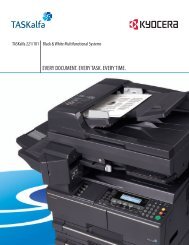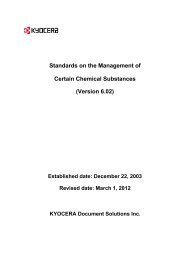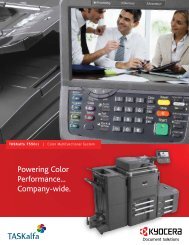Exibir a tela. - Kyocera
Exibir a tela. - Kyocera
Exibir a tela. - Kyocera
Create successful ePaper yourself
Turn your PDF publications into a flip-book with our unique Google optimized e-Paper software.
TASKalfa 205c/255c<br />
GUIA DE OPERAÇÃO
Introdução<br />
Obrigado por adquirir o modelo TASKalfa 205c/255c.<br />
Este Guia de Operação foi feito para ajudá-lo a utilizar a máquina corretamente, fazer manutenção de rotina e realizar<br />
uma simples detecção e resolução de problemas quando necessário, para que sua máquina esteja sempre em boas<br />
condições.<br />
Leia este Guia de Operação antes de utilizar a máquina.<br />
Recomendamos o uso de peças de nossa marca. Não nos responsabilizamos por nenhum dano causado pelo uso de<br />
peças de terceiros nesta máquina.<br />
A etiqueta exibida na ilustração assegura que as peças são de nossa marca.<br />
Neste Guia de Operação, TASKalfa 205c é referido como o modelo de 20 ppm, e TASKalfa 255c é referido como o<br />
modelo de 25 ppm respectivamente.<br />
Guias Incluídos<br />
Os seguintes guias são fornecidos com esta máquina. Consulte-os quando necessário.<br />
Quick Installation Guide<br />
Safety Guide<br />
Guia de Segurança (TASKalfa 205c /<br />
TASKalfa 255c)<br />
Descreve o procedimento para instalação da máquina, operações usadas com<br />
frequência, manutenção de rotina e resolução de problemas.<br />
Fornece informação de segurança e de advertência para instalação e uso da máquina.<br />
Certifique-se de ler este guia antes de utilizar esta máquina.<br />
Descreve o espaço de instalação da máquina, espaço de segurança e outras<br />
informações. Certifique-se de ler este guia antes de utilizar esta máquina.
DVD (Product Library)<br />
Guia de Operação (Este Guia)<br />
FAX Operation Guide<br />
Card Authentication Kit (B) Operation<br />
Guide<br />
KYOCERA COMMAND CENTER<br />
Operation Guide<br />
Printer Driver User Guide<br />
Network FAX Driver Operation Guide<br />
KM-NET for Direct Printing Operation<br />
Guide<br />
KMnet Viewer User Guide<br />
File Management Utility User Guide<br />
PRESCRIBE Commands Technical<br />
Reference<br />
PRESCRIBE Commands Command<br />
Reference<br />
Descreve como colocar o papel, as operações básicas de cópia, operações de<br />
digitalização e impressão, e resolução de problemas.<br />
Descreve a funcionalidade do fax.<br />
Descreve como autenticar para a máquina usando o cartão ID.<br />
Descreve como acessar a máquina a partir de um computador através de um<br />
navegador Web para verificar e alterar as configurações.<br />
Descreve como instalar o driver da impressora e usar a funcionalidade da impressora.<br />
Descreve como instalar e usar o driver do fax de rede a fim de usar a funcionalidade do<br />
fax de rede.<br />
Descreve como usar a funcionalidade para imprimir arquivos PDF sem iniciar o Adobe<br />
Acrobat ou o Reader.<br />
Descreve como monitorar o sistema de impressão de rede com o KMnet Viewer.<br />
Descreve como distribuir documentos digitalizados através da rede.<br />
Descreve o idioma nativo da impressora (comandos PRESCRIBE).<br />
Descreve a funcionalidade e controle do comando PRESCRIBE para cada tipo de<br />
emulação.
Conteúdos<br />
1 Prefácio ....................................................................................................1-1<br />
Aviso ..................................................................................................................................... 1-2<br />
Convenções de Segurança deste Guia ..................................................................... 1-2<br />
Meio ambiente ............................................................................................................ 1-3<br />
Precauções para uso ................................................................................................. 1-3<br />
Restrições Legais ao Copiar/Digitalizar ..................................................................... 1-8<br />
Informações oficiais e de segurança .................................................................................... 1-9<br />
Informações oficiais ................................................................................................... 1-9<br />
Função de Controle de Economia de Energia ......................................................... 1-12<br />
Função automática de cópia de dois lados .............................................................. 1-12<br />
Reciclagem do Papel ............................................................................................... 1-12<br />
Programa Energy Star (ENERGY STAR®) .............................................................. 1-12<br />
Sobre este Guia de Operação ............................................................................................ 1-13<br />
Convenções Deste Guia .......................................................................................... 1-13<br />
Tamanhos dos Originais e do Papel ........................................................................ 1-15<br />
2 Preparativos antes da Utilização ...........................................................2-1<br />
Nomes das Peças ................................................................................................................2-2<br />
Máquina ..................................................................................................................... 2-2<br />
Painel de Operação ................................................................................................... 2-6<br />
Painel de Toque ......................................................................................................... 2-7<br />
Determinar o Método de Conexão e Preparar os Cabos ..................................................... 2-8<br />
Preparar os Cabos Necessários ................................................................................ 2-8<br />
Conexão de cabos ...............................................................................................................2-9<br />
Conectar um Cabo LAN ............................................................................................. 2-9<br />
Conectar o Cabo de Energia ...................................................................................... 2-9<br />
Energia Ligada/Desligada .................................................................................................. 2-11<br />
Energia Ligada ......................................................................................................... 2-11<br />
Energia Desligada .................................................................................................... 2-11<br />
Função de Economia de Energia ....................................................................................... 2-13<br />
Modo de Baixa Energia e Modo de Baixa Energia Automática ............................... 2-13<br />
Espera e Espera Automática ................................................................................... 2-14<br />
Assistente de Configuração da Máquina ............................................................................ 2-15<br />
COMMAND CENTER (Configurações para E-mail) ........................................................... 2-16<br />
Enviar E-mail ............................................................................................................ 2-17<br />
3 Operações Comuns ................................................................................3-1<br />
Colocar Papel ....................................................................................................................... 3-2<br />
Antes de Colocar Papel ............................................................................................. 3-2<br />
Colocar Papel nos Cassetes ...................................................................................... 3-3<br />
Colocar Papel na Bandeja MP ................................................................................... 3-5<br />
Colocação dos Originais ...................................................................................................... 3-7<br />
Colocação de Originais no Vidro de Originais ........................................................... 3-7<br />
Colocação de Originais no Processador de Documentos .......................................... 3-8<br />
Verificação do Número de Série do Equipamento ............................................................. 3-11<br />
Verificação do Contador ..................................................................................................... 3-12<br />
Login/Logout ....................................................................................................................... 3-13<br />
Login ........................................................................................................................ 3-13<br />
Logout ...................................................................................................................... 3-14<br />
Favoritos ............................................................................................................................. 3-15<br />
Registrando os Favoritos ......................................................................................... 3-15<br />
Editar e Excluir Favoritos ......................................................................................... 3-19<br />
Como Usar os Favoritos .......................................................................................... 3-21<br />
i
Atalhos ............................................................................................................................... 3-23<br />
Registrar Atalhos ...................................................................................................... 3-23<br />
Editar e Excluir Atalhos ............................................................................................ 3-25<br />
Como Usar Atalhos .................................................................................................. 3-26<br />
Assistente de Configuração Rápida ................................................................................... 3-27<br />
Tela de Ajuda ..................................................................................................................... 3-29<br />
Cancelar Trabalhos ............................................................................................................ 3-30<br />
Como Usar Várias Funções ............................................................................................... 3-31<br />
Funcionalidade Comum ........................................................................................... 3-32<br />
Tamanho do Original ................................................................................................ 3-33<br />
Orientação do Original ............................................................................................. 3-35<br />
Originais tam. misto ................................................................................................. 3-37<br />
Original de 2 lados/Livro .......................................................................................... 3-39<br />
Digitalização contínua .............................................................................................. 3-42<br />
Seleção de Papel ..................................................................................................... 3-44<br />
Saída de papel ......................................................................................................... 3-45<br />
Intercalar/Deslocar ................................................................................................... 3-46<br />
Margem .................................................................................................................... 3-48<br />
Grampear ................................................................................................................. 3-51<br />
Densidade ................................................................................................................ 3-53<br />
Resolução digitalização ........................................................................................... 3-54<br />
Imagem original ........................................................................................................ 3-55<br />
Nitidez ...................................................................................................................... 3-56<br />
Ajuste da densidade de fundo .................................................................................. 3-57<br />
Prevenir Translucidez do Verso ............................................................................... 3-58<br />
Zoom ........................................................................................................................ 3-59<br />
Formato do Arquivo .................................................................................................. 3-60<br />
Seleção de Cores ..................................................................................................... 3-62<br />
Aviso final. trab. ........................................................................................................ 3-63<br />
Entrada de nome arquivo ......................................................................................... 3-65<br />
Anular prioridade ...................................................................................................... 3-66<br />
4 Copiar .......................................................................................................4-1<br />
Operação Básica .................................................................................................................. 4-2<br />
Funções de cópia ................................................................................................................. 4-4<br />
Duplex ........................................................................................................................ 4-4<br />
5 Solução de problemas ............................................................................5-1<br />
Substituição do Kit de Toner ................................................................................................ 5-2<br />
Substituição da Caixa de Toner ........................................................................................... 5-4<br />
Substituição de Grampos ..................................................................................................... 5-5<br />
Limpeza ................................................................................................................................ 5-7<br />
Vidro de Exposição .................................................................................................... 5-7<br />
Processador de Documentos ..................................................................................... 5-7<br />
Solução de Erros de Funcionamento ................................................................................... 5-9<br />
Desobstrução dos atolamentos de papel ........................................................................... 5-25<br />
Indicadores do Local de Atolamentos ...................................................................... 5-25<br />
Bandeja MP .............................................................................................................. 5-26<br />
Dentro da Tampa Direita 1 ....................................................................................... 5-27<br />
Cassete 1 ................................................................................................................. 5-28<br />
Dentro da Tampa Direita 3 ....................................................................................... 5-28<br />
Cassete 2 ou 3 ......................................................................................................... 5-29<br />
Finalizador de Documentos Opcional ...................................................................... 5-29<br />
Atolamento de Grampo no Finalizador de Documentos Opcional ........................... 5-30<br />
Unidade de transmissão .......................................................................................... 5-30<br />
Processador de Documentos ................................................................................... 5-31<br />
ii
6 Anexo .......................................................................................................6-1<br />
Equipamentos opcionais ...................................................................................................... 6-2<br />
Visão Geral do Equipamento Opcional ...................................................................... 6-2<br />
Função Opcional ........................................................................................................ 6-3<br />
Papel .................................................................................................................................... 6-5<br />
Especificações Básicas de Papel .............................................................................. 6-6<br />
Escolher o Papel Apropriado ..................................................................................... 6-6<br />
Papel especial ............................................................................................................ 6-9<br />
Especificações ................................................................................................................... 6-13<br />
Funções comuns ...................................................................................................... 6-13<br />
Funções de cópia ..................................................................................................... 6-14<br />
Funções da impressora ............................................................................................ 6-15<br />
Scanner .................................................................................................................... 6-15<br />
Processador de Documentos ................................................................................... 6-16<br />
Alimentador de papel (cassete simples) (opcional) ................................................. 6-16<br />
Alimentador de papel (cassete duplo) (opcional) ..................................................... 6-16<br />
Finalizador de documentos (opcional) ..................................................................... 6-17<br />
Especificações do Ambiente .................................................................................... 6-17<br />
Índice .............................................................................................................................Índice-1<br />
iii
1 Prefácio<br />
Este capítulo explica os tópicos a seguir.<br />
Aviso .................................................................................................................................................................. 1-2<br />
Convenções de Segurança deste Guia ................................................................................................... 1-2<br />
Meio ambiente ......................................................................................................................................... 1-3<br />
Precauções para uso ............................................................................................................................... 1-3<br />
Informações oficiais e de segurança ................................................................................................................. 1-9<br />
Informações oficiais ................................................................................................................................. 1-9<br />
Função de Controle de Economia de Energia ....................................................................................... 1-12<br />
Função automática de cópia de dois lados ........................................................................................... 1-12<br />
Reciclagem do Papel ............................................................................................................................. 1-12<br />
Programa Energy Star (ENERGY STAR®) ............................................................................................ 1-12<br />
Sobre este Guia de Operação ......................................................................................................................... 1-13<br />
Convenções Deste Guia ........................................................................................................................ 1-13<br />
Tamanhos dos Originais e do Papel ...................................................................................................... 1-15<br />
1-1
Prefácio > Aviso<br />
Aviso<br />
Convenções de Segurança deste Guia<br />
As seções deste guia e as partes da máquina marcadas com símbolos são avisos de segurança destinados a proteger<br />
o usuário, outros indivíduos e objetos próximos, além de garantir o uso correto e seguro da máquina. Os símbolos e<br />
seus significados estão indicados abaixo.<br />
ALERTA: Indica que lesões sérias ou mesmo fatais podem acontecer devido à falta de<br />
atenção ou a não-conformidade com os pontos indicados.<br />
CUIDADO: Indica que ferimentos pessoais ou danos mecânicos podem resultar devido<br />
à falta de atenção ou a não-conformidade com os pontos indicados.<br />
Símbolos<br />
O símbolo indica que a seção relacionada contém avisos de segurança. Pontos de atenção específicos são<br />
indicados no interior do símbolo.<br />
[Aviso geral]<br />
[Aviso de alta temperatura]<br />
O símbolo indica que a seção relacionada contém informações sobre ações proibidas. As especificações da ação<br />
proibida são indicadas no interior do símbolo.<br />
[Aviso de ação proibida]<br />
[Desmontagem proibida]<br />
O símbolo • indica que a seção relacionada contém informações sobre ações que devem ser executadas. As<br />
especificações da ação requerida são indicadas no interior do símbolo.<br />
[Alerta de ação requerida]<br />
[Remova o plugue de alimentação da tomada]<br />
[Sempre conecte a máquina a uma tomada com uma conexão aterrada]<br />
Contate o representante técnico para solicitar uma substituição se os avisos de segurança neste Manual de Operação<br />
não estiverem legíveis ou se o próprio manual estiver faltando (taxa solicitada).<br />
NOTA<br />
Em alguns casos raros, é possível que a cópia de um original similar a uma nota bancária não seja feita corretamente<br />
porque esta máquina está equipada com uma função de prevenção contra falsificação.<br />
1-2
Prefácio > Aviso<br />
Meio ambiente<br />
As condições ambientais de funcionamento são as seguintes:<br />
• Temperatura 50 a 90,5 F (10 a 32,5 C)<br />
• Umidade: 15 a 80 %<br />
Entretanto, condições ambientais adversas poderão danificar a qualidade da imagem. Recomenda-se o uso da<br />
máquina a uma temperatura: ao redor de 60,8 a 80,6 °F ou menos (16 a 27 °C), umidade: ao redor de 36 a 65%. Além<br />
disso, evite os seguintes locais ao escolher o posicionamento da máquina.<br />
• Evite locais próximos de janelas com exposição de luz solar direta.<br />
• Evite locais com vibrações.<br />
• Evite locais com variações drásticas de temperatura.<br />
• Evite locais com exposição direta ao ar quente ou frio.<br />
• Evite locais pouco ventilados.<br />
Se o piso for delicado, ele poderá ser danificado ao mover a máquina após a instalação.<br />
Durante o processo de cópia, há liberação de ozônio, mas em quantidade inofensiva à saúde. Se, no entanto, a<br />
máquina for usada por um período prolongado em uma sala com ventilação inadequada, ou se você fizer um número<br />
de cópias extremamente grande, o cheiro poderá se tornar desagradável. Para manter um ambiente apropriado ao<br />
trabalho de cópia, sugerimos que a sala seja adequadamente ventilada.<br />
Precauções para uso<br />
Cuidados ao manusear consumíveis<br />
CUIDADO<br />
Não tente incinerar o kit de toner nem a caixa de toner. Faíscas perigosas poderão provocar queimaduras.<br />
Mantenha o kit de toner e a caixa de toner fora do alcance de crianças.<br />
Se o toner cair do recipiente ou da caixa de de toner, evite inalá-lo, ingeri-lo e também o contato com os olhos e a pele.<br />
• Em caso de inalação, vá para uma área com ar fresco e faça gargarejos com grandes quantidades de água. Se você<br />
começar a tossir, procure um médico.<br />
• Se você ingerir toner, enxague a boca com água e beba um ou dois copos de água para diluir o conteúdo em seu<br />
estômago. Se necessário, procure um médico.<br />
• Se o toner atingir os seus olhos, lave-os abundantemente com água. Se permanecer alguma sensibilidade, procure<br />
um médico.<br />
• Se o toner cair em sua pele, lave-a com água e sabão.<br />
Não tente forçar a abertura nem destruir o kit de toner ou a caixa de toner.<br />
Outras precauções<br />
Retorne o kit de toner esgotado e a caixa de toner ao seu fornecedor ou representante de técnico. O kit de toner e a<br />
caixa de toner coletados serão reciclados e descartados de acordo com as regulamentações vigentes.<br />
Evite deixar a máquina exposta à luz solar direta.<br />
Guarde a máquina em um local com temperatura estável abaixo de 40 ºC, evitando mudanças bruscas de temperatura<br />
e umidade.<br />
Se você não pretende usar a máquina por um período de tempo prolongado, remova o papel do cassete e da bandeja<br />
multipropósito (MP), recoloque-o na embalagem original e torne a fechá-la.<br />
1-3
Prefácio > Aviso<br />
Segurança do Laser (Europa)<br />
A radiação do laser pode ser prejudicial ao corpo humano. Por esse motivo, a radiação de laser emitida no interior<br />
desta máquina é hermeticamente vedada dentro do invólucro protetor e da capa externa. Se o usuário utilizar o produto<br />
normalmente, não haverá vazamento de radiação da máquina.<br />
Esta máquina está classificada como um produto laser de Classe 1, sob o no 60825-1:2007 na IEC/EN.<br />
Cuidado: A realização de outros procedimentos além desses especificados neste manual pode resultar em exposição<br />
radiotiva nociva.<br />
Estas etiquetas estão afixadas na unidade de scanner laser no interior da máquina e não estão em um local de acesso<br />
ao usuário.<br />
A etiqueta exibida abaixo está afixada do lado direito da máquina.<br />
1-4
Prefácio > Aviso<br />
SAFETY OF LASER BEAM (USA)<br />
1. Safety of laser beam<br />
This machine has been certified by the manufacturer to Class 1 level under the radiation performance standards<br />
established by the U.S.DHHS (Department of Health and Human Services) in 1968. This indicates that the product is<br />
safe to use during normal operation and maintenance. The laser optical system, enclosed in a protective housing and<br />
sealed within the external covers, never permits the laser beam to escape.<br />
2. The CDRH Act<br />
A laser-product-related act was implemented on Aug. 2, 1976, by the Center for Devices and Radiological Health<br />
(CDRH) of the U.S. Food and Drug Administration (FDA). This act prohibits the sale of laser products in the U.S. without<br />
certification, and applies to laser products manufactured after Aug. 1, 1976. The label shown below indicates<br />
compliance with the CDRH regulations and must be attached to laser products marketed in the United States. On this<br />
machine, the label is on the right.<br />
205c<br />
255c<br />
3. Optical unit<br />
When checking the optical unit, avoid direct exposure to the laser beam, which is invisible. Shown at below is the label<br />
located on the cover of the optical unit.<br />
4. Maintenance<br />
For safety of the service personnel, follow the maintenance instructions in the other section of this manual.<br />
5. Safety switch<br />
The power to the laser unit is cut off when the front cover is opened.<br />
1-5
Prefácio > Aviso<br />
Safety Instructions Regarding the Disconnection of Power<br />
Caution: The power plug is the main isolation device! Other switches on the equipment are only functional switches and<br />
are not suitable for isolating the equipment from the power source.<br />
Attention: Le débranchement de la fiche secteur est le seul moyen de mettre l’appareil hors tension. Les interrupteurs<br />
sur l’appareil ne sont que des interrupteurs de fonctionnement : ils ne mettent pas l’appareil hors tension.<br />
WARNING<br />
This equipment has been tested and found to comply with the limits for a Class B digital device, pursuant to Part 15 and<br />
Part 18 of the FCC Rules. These limits are designed to provide reasonable protection against harmful interference in a<br />
residential installation. This equipment generates, uses and can radiate radio frequency energy and, if not installed and<br />
used in accordance with the instructions, may cause harmful interference to radio communications. However, there is no<br />
guarantee that interference will not occur in a particular installation. If this equipment does cause harmful interference to<br />
radio or television reception, which can be determined by turning the equipment off and on, the user is encouraged to try<br />
to correct the interference by one or more of the following measures:<br />
• Reorient or relocate the receiving antenna.<br />
• Increase the separation between the equipment and receiver.<br />
• Connect the equipment into an outlet on a circuit different from that to which the receiver is connected.<br />
• Consult the dealer or an experienced radio/TV technician for help.<br />
• The use of a non-shielded interface cable with the referenced device is prohibited.<br />
CAUTION — The changes or modifications not expressly approved by the party responsible for compliance could void<br />
the user’s authority to operate the equipment.<br />
This device contains the module (FCC ID: E522K0A0540, IC: 1059B-2K0A0540), which complies with Part 15 of FCC<br />
Rules and RSS-Gen of IC Rules.<br />
Operation is subject to the following two conditions; (1) this device may not cause interference, and (2) this device must<br />
accept any interference, including interference that may cause undesired operation of the device.<br />
Radio Tag Technology<br />
In some countries the radio tag technology used in this equipment to identify the toner container may be subject to<br />
authorization and the use of this equipment may consequently be restricted.<br />
Other precautions (for users in California, the United States)<br />
This product contains a CR Coin Lithium Battery which contains Perchlorate Material - special handling may apply. See<br />
www.dtsc.ca.gov/hazardouswaste/perchlorate.<br />
1-6
Prefácio > Aviso<br />
Warranty (the United States)<br />
205c/255c<br />
MULTIFUNCTIONAL PRODUCT LIMITED WARRANTY<br />
<strong>Kyocera</strong> Mita America, Inc. and <strong>Kyocera</strong> Mita Canada, Ltd. (both referred to as “<strong>Kyocera</strong>”) warrant<br />
the Customer’s new Multifunctional Product (referred to as “MFP”), and the new accessories <br />
installed with the initial installation of the MFP, against any defects in material and workmanship for<br />
a period of one (1) year, or 200,000 copies/prints from date of installation, whichever first occurs. In<br />
the event the MFP or an accessory is found to be defective within the warranty period, <strong>Kyocera</strong>’s<br />
only obligation and the Customer’s exclusive remedy shall be replacement of any defective parts.<br />
<strong>Kyocera</strong> shall have no obligation to furnish labor.<br />
This warranty covers Maintenance Kits and the components of Maintenance Kits included with the<br />
original MFP for a period of one year or 200,000 copies/prints, whichever first occurs. Maintenance<br />
Kits consist of the developing unit, the drum unit, the transfer belt, and the fixing unit. Replacement<br />
Maintenance Kits have a 90 day Limited Warranty.<br />
This warranty is valid only as to the original retail purchaser (referred to as the “Customer”) of the<br />
MFP in the United States of America or Canada, based upon the country of purchase.<br />
In order to obtain performance of this warranty, the Customer must immediately notify the<br />
Authorized <strong>Kyocera</strong> Dealer from whom the MFP was purchased. If the <strong>Kyocera</strong> Dealer is not able<br />
to provide service, write to <strong>Kyocera</strong> at the address below for the name and address of the<br />
Authorized <strong>Kyocera</strong> Dealer in your area, or check <strong>Kyocera</strong>’s website at http://<br />
www.kyoceramita.com.<br />
This warranty does not cover MFPs or accessories which: (a) have become damaged due to<br />
operator negligence, misuse, accidents, improper storage or unusual physical or electrical stress,<br />
(b) have used parts or supplies which are not genuine <strong>Kyocera</strong> brand parts or supplies, (c) have<br />
been installed or serviced by a technician not employed by <strong>Kyocera</strong> or an Authorized <strong>Kyocera</strong><br />
Dealer, or (d) have had the serial number modified, altered, or removed.<br />
This warranty gives the Customer specific legal rights. The Customer may also have other rights,<br />
which vary from state to state, or province to province. Neither the seller, nor any other person, is<br />
authorized to extend the time period or expand this warranty on behalf of <strong>Kyocera</strong>.<br />
THIS WARRANTY IS MADE IN LIEU OF ALL OTHER WARRANTIES AND CONDITIONS,<br />
EXPRESS OR IMPLIED, AND KYOCERA SPECIFICALLY DISCLAIMS ANY IMPLIED<br />
WARRANTY OR CONDITION OF MERCHANTABILITY OR FITNESS FOR A PARTICULAR<br />
PURPOSE. THIS WARRANTY SHALL NOT EXTEND TO, AND KYOCERA SHALL NOT BE<br />
LIABLE FOR, ANY INCIDENTAL OR CONSEQUENTIAL DAMAGES WHICH MAY ARISE OUT OF<br />
THE USE OF, OR INABILITY TO USE, THE MFP.<br />
1-7
Prefácio > Aviso<br />
Restrições Legais ao Copiar/Digitalizar<br />
Pode ser proibido copiar/digitalizar material protegido por direitos autorais sem a permissão do proprietário desses<br />
direitos.<br />
A cópia/digitalização dos itens a seguir é proibida e está sujeita às penas da lei. Pode não estar limitada a esses itens.<br />
Não copie/digitalize os itens de que tem consciência que não devem ser copiados/digitalizados.<br />
• Papel-moeda<br />
• Nota bancária<br />
• Títulos<br />
• Selos<br />
• Passaportes<br />
• Certificados<br />
As leis e os regulamentos locais poderão proibir ou limitar a cópia/digitalização de outros itens que não foram<br />
mencionados acima.<br />
1-8
Prefácio > Informações oficiais e de segurança<br />
Informações oficiais e de segurança<br />
Informações oficiais<br />
É proibida a cópia ou qualquer outro tipo de reprodução parcial ou total deste guia sem o consentimento prévio por<br />
escrito da <strong>Kyocera</strong> Mita Corporation.<br />
Sobre as marcas comercais<br />
• PRESCRIBE e ECOSYS são marcas registradas da <strong>Kyocera</strong> Corporation.<br />
• KPDL é marca registrada da <strong>Kyocera</strong> Corporation.<br />
• Microsoft, MS-DOS e Windows, são marcas registradas da Microsoft Corporation nos EUA e/ou em outros paises.<br />
• PCL é marca registrada da Hewlett-Packard Company.<br />
• Adobe Acrobat, Adobe Reader e PostScript são marcas registradas de Adobe Systems, Incorporated.<br />
• Ethernet é marca registrada da Xerox Corporation.<br />
• Novell e NetWare são marcas registradas da Novell, Inc.<br />
• IBM e IBM PC/AT são marcas registradas da International Business Machines Corporation.<br />
• Power PC é marca registrada da IBM nos EUA e/ou outros países.<br />
• AppleTalk, Bonjour, Macintosh, e Mac OS são marcas comerciais da Apple Inc., registradas nos Estados Unidos e<br />
outros países.<br />
• Todas as fontes de idioma europeu instaladas nesta máquina são utilizadas sob contrato de licença com a Monotype<br />
Imaging Inc.<br />
• Helvetica, Palatino e Times são marcas registradas da Linotype GmbH.<br />
• ITC Avant Garde Gothic, ITC Bookman, ITC ZapfChancery e ITC ZapfDingbats são marcas registradas da<br />
International Type-face Corporation.<br />
• As fontes UFST MicroType® da Monotype Imaging Inc. estão instaladas nesta máquina.<br />
• Esta máquina contém o módulo NF desenvolvido pela ACCESS Co., Ltd.<br />
• Esta máquina contém o software com módulos desenvolvidos por Independent JPEG Group.<br />
• ThinPrint é uma marca registrada da ThinPrint GmbH na Alemanha e outros países.<br />
Todas as outras marcas e nomes de produtos são marcas comerciais registradas ou designações de marcas<br />
registradas e ® e não serão usadas neste Guia de Operação.<br />
GPL/LGPL<br />
Esta produto contém GPL (http://www.gnu.org/licenses/gpl.html) e/ou LGPL (http://www.gnu.org/licenses/lgpl.html)<br />
software como parte do seu firmware. Você pode obter o código de fonte, e você pode copiá-lo, redistribuí-lo e modificálo<br />
sob os termos GPL/LGPL. Para obter mais informação incluindo disponibilização de código de fonte, visite<br />
http://www.kyoceramita.com/gpl/.<br />
Open SSL License<br />
Copyright (c) 1998-2006 The OpenSSL Project. Todos os direitos reservados.<br />
Redistribution and use in source and binary forms, with or without modification, are permitted provided that the following<br />
conditions are met:<br />
1. Redistributions of source code must retain the above copyright notice, this list of conditions and the following<br />
disclaimer.<br />
2. Redistributions in binary form must reproduce the above copyright notice, this list of conditions and the following<br />
disclaimer in the documentation and/or other materials provided with the distribution.<br />
1-9
Prefácio > Informações oficiais e de segurança<br />
3. All advertising materials mentioning features or use of this software must display the following acknowledgment:<br />
“This product includes software developed by the OpenSSL Project for use in the OpenSSL Toolkit.<br />
(http://www.openssl.org/)”<br />
4. The names “OpenSSL Toolkit” and “OpenSSL Project” must not be used to endorse or promote products derived<br />
from this software without prior written permission.<br />
For written permission, please contact openssl-core@openssl.org.<br />
5. Products derived from this software may not be called “OpenSSL” nor may “OpenSSL” appear in their names without<br />
prior written permission of the OpenSSL Project.<br />
6. Redistributions of any form whatsoever must retain the following acknowledgment: “This product includes software<br />
developed by the OpenSSL Project for use in the OpenSSL Toolkit (http://www.openssl.org/)”<br />
THIS SOFTWARE IS PROVIDED BY THE OpenSSL PROJECT “AS IS” AND ANY EXPRESSED OR IMPLIED<br />
WARRANTIES, INCLUDING, BUT NOT LIMITED TO, THE IMPLIED WARRANTIES OF MERCHANTABILITY AND<br />
FITNESS FOR A PARTICULAR PURPOSE ARE DISCLAIMED. IN NO EVENT SHALL THE OpenSSL PROJECT OR<br />
ITS CONTRIBUTORS BE LIABLE FOR ANY DIRECT, INDIRECT, INCIDENTAL, SPECIAL, EXEMPLARY, OR<br />
CONSEQUENTIAL DAMAGES (INCLUDING, BUT NOT LIMITED TO, PROCUREMENT OF SUBSTITUTE GOODS OR<br />
SERVICES; LOSS OF USE, DATA, OR PROFITS; OR BUSINESS INTERRUPTION) HOWEVER CAUSED AND ON<br />
ANY THEORY OF LIABILITY, WHETHER IN CONTRACT, STRICT LIABILITY, OR TORT (INCLUDING NEGLIGENCE<br />
OR OTHERWISE) ARISING IN ANY WAY OUT OF THE USE OF THIS SOFTWARE, EVEN IF ADVISED OF THE<br />
POSSIBILITY OF SUCH DAMAGE.<br />
Original SSLeay License<br />
Copyright (C) 1995-1998 Eric Young (eay@cryptsoft.com) All rights reserved.<br />
This package is an SSL implementation written by Eric Young (eay@cryptsoft.com). The implementation was written so<br />
as to conform with Netscapes SSL.<br />
This library is free for commercial and non-commercial use as long as the following conditions are aheared to. The<br />
following conditions apply to all code found in this distribution, be it the RC4, RSA, lhash, DES, etc., code; not just the<br />
SSL code. The SSL documentation included with this distribution is covered by the same copyright terms except that the<br />
holder is Tim Hudson (tjh@cryptsoft.com).<br />
Copyright remains Eric Young's, and as such any Copyright notices in the code are not to be removed.<br />
If this package is used in a product, Eric Young should be given attribution as the author of the parts of the library used.<br />
This can be in the form of a textual message at program startup or in documentation (online or textual) provided with the<br />
package.<br />
Redistribution and use in source and binary forms, with or without modification, are permitted provided that the following<br />
conditions are met:<br />
1. Redistributions of source code must retain the copyright notice, this list of conditions and the following disclaimer.<br />
2. Redistributions in binary form must reproduce the above copyright notice, this list of conditions and the following<br />
disclaimer in the documentation and/or other materials provided with the distribution.<br />
3. All advertising materials mentioning features or use of this software must display the following acknowledgement:<br />
“This product includes cryptographic software written by Eric Young (eay@cryptsoft.com)”<br />
The word ‘cryptographic’ can be left out if the rouines from the library being used are not cryptographic related :-).<br />
4. If you include any Windows specific code (or a derivative thereof) from the apps directory (application code) you<br />
must include an acknowledgement: “This product includes software written by Tim Hudson (tjh@cryptsoft.com)”<br />
THIS SOFTWARE IS PROVIDED BY ERIC YOUNG “AS IS” AND ANY EXPRESS OR IMPLIED WARRANTIES,<br />
INCLUDING, BUT NOT LIMITED TO, THE IMPLIED WARRANTIES OF MERCHANTABILITY AND FITNESS FOR A<br />
PARTICULAR PURPOSE ARE DISCLAIMED. IN NO EVENT SHALL THE AUTHOR OR CONTRIBUTORS BE LIABLE<br />
FOR ANY DIRECT, INDIRECT, INCIDENTAL, SPECIAL, EXEMPLARY, OR CONSEQUENTIAL DAMAGES<br />
(INCLUDING, BUT NOT LIMITED TO, PROCUREMENT OF SUBSTITUTE GOODS OR SERVICES; LOSS OF USE,<br />
DATA, OR PROFITS; OR BUSINESS INTERRUPTION) HOWEVER CAUSED AND ON ANY THEORY OF LIABILITY,<br />
WHETHER IN CONTRACT, STRICT LIABILITY, OR TORT (INCLUDING NEGLIGENCE OR OTHERWISE) ARISING IN<br />
ANY WAY OUT OF THE USE OF THIS SOFTWARE, EVEN IF ADVISED OF THE POSSIBILITY OF SUCH DAMAGE.<br />
1-10
Prefácio > Informações oficiais e de segurança<br />
The licence and distribution terms for any publically available version or derivative of this code cannot be changed. i.e.<br />
this code cannot simply be copied and put under another distribution licence [including the GNU Public Licence.]<br />
Monotype Imaging License Agreement<br />
1 Software shall mean the digitally encoded, machine readable, scalable outline data as encoded in a special format as<br />
well as the UFST Software.<br />
2 You agree to accept a non-exclusive license to use the Software to reproduce and display weights, styles and<br />
versions of letters, numerals, characters and symbols (Typefaces) solely for your own customary business or<br />
personal purposes at the address stated on the registration card you return to Monotype Imaging. Under the terms of<br />
this License Agreement, you have the right to use the Fonts on up to three printers. If you need to have access to the<br />
fonts on more than three printers, you need to acquire a multiuser license agreement which can be obtained from<br />
Monotype Imaging. Monotype Imaging retains all rights, title and interest to the Software and Typefaces and no rights<br />
are granted to you other than a License to use the Software on the terms expressly set forth in this Agreement.<br />
3 To protect proprietary rights of Monotype Imaging, you agree to maintain the Software and other proprietary<br />
information concerning the Typefaces in strict confidence and to establish reasonable procedures regulating access<br />
to and use of the Software and Typefaces.<br />
4 You agree not to duplicate or copy the Software or Typefaces, except that you may make one backup copy. You<br />
agree that any such copy shall contain the same proprietary notices as those appearing on the original.<br />
5 This License shall continue until the last use of the Software and Typefaces, unless sooner terminated. This License<br />
may be terminated by Monotype Imaging if you fail to comply with the terms of this License and such failure is not<br />
remedied within thirty (30) days after notice from Monotype Imaging. When this License expires or is terminated, you<br />
shall either return to Monotype Imaging or destroy all copies of the Software and Typefaces and documentation as<br />
requested.<br />
6 You agree that you will not modify, alter, disassemble, decrypt, reverse engineer or decompile the Software.<br />
7 Monotype Imaging warrants that for ninety (90) days after delivery, the Software will perform in accordance with<br />
Monotype Imaging-published specifications, and the diskette will be free from defects in material and workmanship.<br />
Monotype Imaging does not warrant that the Software is free from all bugs, errors and omissions.<br />
The parties agree that all other warranties, expressed or implied, including warranties of fitness for a particular<br />
purpose and merchantability, are excluded.<br />
8 Your exclusive remedy and the sole liability of Monotype Imaging in connection with the Software and Typefaces is<br />
repair or replacement of defective parts, upon their return to Monotype Imaging.<br />
In no event will Monotype Imaging be liable for lost profits, lost data, or any other incidental or consequential<br />
damages, or any damages caused by abuse or misapplication of the Software and Typefaces.<br />
9 Massachusetts U.S.A. law governs this Agreement.<br />
10 You shall not sublicense, sell, lease, or otherwise transfer the Software and/or Typefaces without the prior written<br />
consent of Monotype Imaging.<br />
11 Use, duplication or disclosure by the Government is subject to restrictions as set forth in the Rights in Technical Data<br />
and Computer Software clause at FAR 252-227-7013, subdivision (b)(3)(ii) or subparagraph (c)(1)(ii), as appropriate.<br />
Further use, duplication or disclosure is subject to restrictions applicable to restricted rights software as set forth in<br />
FAR 52.227-19 (c)(2).<br />
12 You acknowledge that you have read this Agreement, understand it, and agree to be bound by its terms and<br />
conditions. Neither party shall be bound by any statement or representation not contained in this Agreement. No<br />
change in this Agreement is effective unless written and signed by properly authorized representatives of each party.<br />
By opening this diskette package, you agree to accept the terms and conditions of this Agreement.<br />
1-11
Prefácio > Informações oficiais e de segurança<br />
Função de Controle de Economia de Energia<br />
O dispositivo vem equipado com o Modo de energia baixa no qual o consumo de energia é reduzido após um certo<br />
período de tempo do último uso do dispositivo, e com o Modo inativo em que as funções da impressora e do fax<br />
permanecem em espera e o consumo de energia ainda é reduzido ao mínimo, caso não haja atividade com o<br />
dispositivo em um certo período de tempo.<br />
Espera<br />
O dispositivo entra automaticamente no Modo de espera quando passaram 20 minutos (para o modelo de 20 ppm) ou<br />
30 minutos (para o modelo de 25 ppm) desde que o dispositivo foi usado pela última vez. É possível prolongar o tempo<br />
de inatividade que deve passar antes que o Modo inativo seja ativado. Para obter mais informações, consulte Espera e<br />
Espera Automática na página 2-14.<br />
Modo de Baixa Energia<br />
O dispositivo entra automaticamente no Modo de baixa energia após 3 minutos do último uso do dispositivo. É possível<br />
prolongar o tempo de inatividade que deve passar antes que o Modo de baixa energia seja ativado. Para obter mais<br />
informações, consulte Modo de Baixa Energia e Modo de Baixa Energia Automática na página 2-13.<br />
Por padrão, a Espera anula o Modo de baixa energia.<br />
Função automática de cópia de dois lados<br />
Este dispositivo inclui cópias dupla face como uma função padrão. Por exemplo, ao se copiar dois originais de um lado<br />
em uma única folha de papel, como uma cópia dupla face, é possível reduzir a quantidade de papel utilizado. Para<br />
obter mais informações, consulte Duplex na página 4-4.<br />
Reciclagem do Papel<br />
Este dispositivo apóia o papel reciclado que reduz a carga no meio-ambiente. O representante técnico ou de vendas<br />
pode fornecer informações sobre os tipos de papel recomendados.<br />
Programa Energy Star (ENERGY STAR®)<br />
Como uma companhia que participa do programa ENERGY STAR, asseguramos que este produto é<br />
compatível com os padrões descritos no Programa Internacional ENERGY STAR.<br />
1-12
Prefácio > Sobre este Guia de Operação<br />
Sobre este Guia de Operação<br />
Este Guia de Operação contém os seguintes capítulos.<br />
Capítulo<br />
Índice<br />
1 Prefácio Inclui informações sobre precauções de operação, marcas comerciais e este manual.<br />
2 Preparativos antes da Utilização Fornece informações sobre o nome das peças, cabos de conexão, e sobre a instalação<br />
e configuração da máquina.<br />
3 Operações Comuns Explica completamente a operação da máquina, incluindo a colocação de papel e<br />
originais, e como entrar e sair do sistema.<br />
4 Copiar Descreve as funções que podem ser usadas ao copiar.<br />
5 Solução de problemas Explica como responder as indicações de erro, como quando o toner termina na<br />
máquina e problemas como o atolamento de papel.<br />
6 Anexo Lista as especificações da máquina.<br />
Introduz as funções opcionais disponíveis para esta máquina.<br />
Fornece informações sobre tipos de mídia e tamanhos de papel.<br />
Convenções Deste Guia<br />
As convenções a seguir serão usadas de acordo com a natureza da descrição.<br />
Convenção Descrição Exemplo<br />
Negrito Indica as teclas do painel de operação ou uma <strong>tela</strong> de computador Pressione a tecla Iniciar.<br />
[Regular] Indica as teclas do painel de toque. Pressione [OK].<br />
Itálico Indica uma mensagem que aparece no painel de toque. Pronto para copiar é<br />
mostrado.<br />
OBSERVAÇÃO<br />
Usado para enfatizar uma palavra chave, frase ou referências à<br />
informação adicional.<br />
Indica informações ou operações complementares de referência.<br />
Para obter mais<br />
informações, consulte<br />
Espera e Espera<br />
Automática na página 2-<br />
14.<br />
NOTA<br />
IMPORTANTE<br />
Indica os itens necessários ou proibidos para evitar problemas.<br />
IMPORTANTE<br />
Cuidado<br />
Indica o que tem de ser observado para evitar ferimento ou quebra da<br />
máquina e como lidar com isso.<br />
Cuidado<br />
1-13
Prefácio > Sobre este Guia de Operação<br />
Tipos de trabalhos para o qual cada função pode ser definida são exibidos com ícones.<br />
Ícone Descrição Ícone Descrição<br />
Copiar<br />
Esta função pode ser definida ao copiar um<br />
documento.<br />
Pronto para copiar.<br />
Copiar<br />
10:10<br />
Cópias<br />
Impr. do<br />
USB<br />
Esta função pode ser definida ao imprimir a partir<br />
de uma memória USB.<br />
Pronto para imprimir da Caixa.<br />
Imprimir<br />
10:10<br />
Cópias<br />
Seleção de<br />
papel<br />
Zoom<br />
Densidade<br />
Automático 100% Normal 0<br />
A4<br />
Seleção de<br />
papel<br />
Intercalar/<br />
Deslocar<br />
Intercalar<br />
1 lado<br />
Duplex<br />
Duplex Combinar Intercalar/<br />
Deslocar<br />
1 lado>>1 lado Desativado<br />
Intercalar<br />
Funções<br />
Favoritos<br />
Tela de Cópia<br />
GB0001_01<br />
Funções<br />
Tela de impressão<br />
Cancelar<br />
GB0097_00<br />
Enviar<br />
Esta função pode ser definida ao enviar um<br />
documento.<br />
Pronto para enviar.<br />
Enviar<br />
10:10<br />
Destino:<br />
Digit. para<br />
USB<br />
Esta função pode ser definida ao salvar um<br />
arquivo para uma memória USB.<br />
Pronto para armazenar na Caixa.<br />
Armaz. arquivo<br />
10:10<br />
Rediscar<br />
Verificar<br />
Arquivo<br />
Formato<br />
Original/<br />
Livro 2 lad.<br />
PDF 1 lado 300x300dpi<br />
Resolução<br />
digitaliz.<br />
Tecla um toque Agenda Agenda ext<br />
E-mail<br />
Funções<br />
Tela de Envio<br />
Pasta<br />
FAX<br />
1/2<br />
Favoritos<br />
GB0055_00<br />
Densidade<br />
Normal 0<br />
Funções<br />
doc<br />
Nome arq.<br />
Entr<br />
Tela Armazenar Arquivo<br />
Cancelar<br />
GB0096_00<br />
Neste guia, os passos onde as teclas de painel de toque são usados estão contornados em vermelho.<br />
Por exemplo) Selecionar [Zoom].<br />
Pronto para copiar.<br />
Copiar<br />
10:10<br />
Cópias<br />
Seleção de<br />
papel<br />
Zoom<br />
Densidade<br />
Automático 100% Normal 0<br />
Duplex Combinar Intercalar/<br />
Deslocar<br />
1 lado>>1 lado Desativado<br />
Intercalar<br />
Funções<br />
Favoritos<br />
GB0001_01<br />
Os procedimentos que consistem de uma série de operações do painel e/ou do painel de toque são numeradas como<br />
segue:<br />
Por exemplo) Selecionar [Funções] e depois [EcoPrint].<br />
Pronto para copiar.<br />
Copiar<br />
10:10<br />
Cópias<br />
Seleção de<br />
papel<br />
Zoom<br />
Densidade<br />
Automático 100% Normal 0<br />
Duplex Combinar Intercalar/<br />
Deslocar<br />
1 lado>>1 1 lado Desativado<br />
Intercalar<br />
Funções<br />
Favoritos<br />
GB0001_01<br />
Pronto para copiar. (Quatro cores)<br />
Funcões<br />
Seleção de cor<br />
Imagem original<br />
EcoPrint<br />
Ajustar matiz<br />
Fechar<br />
2<br />
Quatro cores<br />
Texto+foto<br />
Desativado<br />
0<br />
10:10<br />
2/5<br />
Adic/Edit<br />
Atalho<br />
Use [ ] ou [ ] para rolar para cima e para baixo.<br />
GB0002_01<br />
1-14
Prefácio > Sobre este Guia de Operação<br />
Tamanhos dos Originais e do Papel<br />
Esta seção explica a notação usada neste guia quando faz-se referência aos tamanhos dos originais e dos papéis.<br />
Como com A4, B5 e Carta, que podem ser usados tanto na direção vertical ou horizontal, a direção horizontal é<br />
indicada por uma letra adicional R para indicar a orientação do papel/original.<br />
Direção da colocação Tamanho indicado *<br />
Direção<br />
vertical<br />
A4, B5, A5, Carta,<br />
Statement<br />
Original<br />
Papel<br />
Para o originais/papel, a dimensão A é maior do que a B.<br />
Direção<br />
horizontal<br />
A4-R, B5-R, A5-R,<br />
Carta-R, Statement-R<br />
Ícones no Painel de toque<br />
Original<br />
Papel<br />
Para o originais/papel, a dimensão A é menor do que a B.<br />
* O tamanho do original/papel que pode ser usado depende da função e da bandeja de origem. Para<br />
obter mais detalhes, consulte a página que detalha esta função ou a bandeja de origem.<br />
Os seguintes ícones são usados para indicar originais e direções de colocação de papel no painel de toque.<br />
Direção da<br />
colocação<br />
Direção<br />
vertical<br />
Originais<br />
Papel<br />
Direção<br />
horizontal<br />
1-15
Prefácio > Sobre este Guia de Operação<br />
1-16
2 Preparativos antes da<br />
Utilização<br />
Este capítulo explica os tópicos a seguir.<br />
Nomes das Peças .............................................................................................................................................. 2-2<br />
Máquina ................................................................................................................................................... 2-2<br />
Painel de Operação ................................................................................................................................. 2-6<br />
Painel de Toque ....................................................................................................................................... 2-7<br />
Determinar o Método de Conexão e Preparar os Cabos ................................................................................... 2-8<br />
Preparar os Cabos Necessários .............................................................................................................. 2-8<br />
Conexão de cabos ............................................................................................................................................. 2-9<br />
Conectar um Cabo LAN ........................................................................................................................... 2-9<br />
Conectar o Cabo de Energia ................................................................................................................... 2-9<br />
Energia Ligada/Desligada ................................................................................................................................. 2-11<br />
Energia Ligada ........................................................................................................................................ 2-11<br />
Energia Desligada .................................................................................................................................. 2-11<br />
Função de Economia de Energia ..................................................................................................................... 2-13<br />
Modo de Baixa Energia e Modo de Baixa Energia Automática ............................................................. 2-13<br />
Espera e Espera Automática ................................................................................................................. 2-14<br />
Assistente de Configuração da Máquina ......................................................................................................... 2-15<br />
COMMAND CENTER (Configurações para E-mail) ........................................................................................ 2-16<br />
Enviar E-mail ......................................................................................................................................... 2-17<br />
2-1
Preparativos antes da Utilização > Nomes das Peças<br />
Nomes das Peças<br />
Máquina<br />
1<br />
3<br />
4<br />
5<br />
6<br />
2<br />
9<br />
12<br />
7<br />
8<br />
10<br />
11<br />
1 Processador de Documentos<br />
2 Vidro de Originais<br />
3 Placas Indicadoras do Tamanho do Original<br />
4 Vidro Separador<br />
5 Painel de Operação<br />
6 Bandeja Interna<br />
7 Tampa Frontal<br />
8 Cassete 1<br />
9 Entrada de Memória USB (A1)<br />
10 Tampa Direita 1<br />
11 Alças<br />
12 Bandeja separadora de trabalhos<br />
2-2
Preparativos antes da Utilização > Nomes das Peças<br />
13 14<br />
16<br />
15<br />
17<br />
18<br />
19<br />
20<br />
21<br />
13 Guias de largura do original<br />
14 Bandeja de originais<br />
15 Compartimento do pano de limpeza<br />
16 Indicador de colocação de originais<br />
17 Recipiente de Toner (Preto)<br />
18 Recipiente de Toner (Magenta)<br />
19 Recipiente de Toner (Ciano)<br />
20 Recipiente de Toner (Amarelo)<br />
21 Caixa de Toner<br />
22<br />
25<br />
24<br />
23<br />
22 Guia de Largura do Papel<br />
23 Guia de Comprimento do Papel<br />
24 Bandeja MP<br />
25 Guia de Largura do Papel<br />
2-3
Preparativos antes da Utilização > Nomes das Peças<br />
31<br />
26<br />
28<br />
27<br />
29<br />
30<br />
33<br />
32<br />
34<br />
33<br />
26 Entrada de Interface Opcional (2)<br />
27 Conector da Interface de Rede<br />
28 Conector da Interface USB (A2)<br />
29 Porta USB (B1)<br />
30 Entrada da Interface Opcional 1<br />
31 Trava do Scanner<br />
32 Chave de Energia Principal<br />
33 Alças<br />
34 Interruptor do Aquecedor de Cassete<br />
2-4
Preparativos antes da Utilização > Nomes das Peças<br />
36 37<br />
35<br />
40<br />
38 39<br />
35 Tampa Superior<br />
36 Extensão da Bandeja<br />
37 Bandeja do Finalizador de Documentos<br />
38 Tampa do Grampeador<br />
39 Suporte do Cartucho de Grampos<br />
40 Tampa da Unidade de Transmissão<br />
2-5
Preparativos antes da Utilização > Nomes das Peças<br />
Painel de Operação<br />
Exibe a <strong>tela</strong> Status/<br />
Cancelamento de<br />
Trabalho.<br />
Exibe a <strong>tela</strong> Favoritos.<br />
Exibe a <strong>tela</strong> Menu Sistema/Contador.<br />
Exibe a <strong>tela</strong> Copiar.<br />
Exibe a <strong>tela</strong> Enviar.<br />
Exibe a <strong>tela</strong> Interromper<br />
Cópia.<br />
Finaliza a operação<br />
(conclui) na <strong>tela</strong><br />
Administração.<br />
Coloca a máquina em Modo<br />
de Baixa Energia.<br />
Exibe a <strong>tela</strong> Caixa de<br />
Documentos.<br />
Exibe a <strong>tela</strong> FAX.<br />
Selecione o modo de cor.<br />
Cor Automatica: Reconhece automaticamente se o documento é<br />
colorido ou preto e branco e depois digitaliza o documento.<br />
Quatro Cores: Digitaliza documentos em cores.<br />
Preto e Branco: Digitaliza todos os documentos em preto e branco.<br />
Coloca a máquina em Modo<br />
de Espera. Restabelece da<br />
Espera se estiver em Modo<br />
de Espera.<br />
Acende quando o<br />
interruptor de energia da<br />
máquina está ligada.<br />
Pronto para copiar. (Quatro cores)<br />
Copiar<br />
10:10<br />
Cópias<br />
Seleção de<br />
papel<br />
Zoom<br />
Densidade<br />
Automático 100% Normal 0<br />
Duplex Combinar Intercalar/<br />
Deslocar<br />
1 lado>>1 lado Desativado<br />
Intercalar<br />
Funções<br />
Favoritos<br />
Acende quando há papel na<br />
bandeja separadora de<br />
trabalhos.<br />
Painel de toque.<br />
Exibe os botões para<br />
configurar os ajustes<br />
da máquina.<br />
Processando: Pisca ao imprimir ou enviar.<br />
Memória: Pisca enquanto a máquina está acessando a memória<br />
do fax ou a memória USB (item de finalidade geral).<br />
Atenção: Acende ou pisca quando ocorre um erro e um trabalho<br />
é parado.<br />
Teclas numéricas.<br />
Insira números e<br />
símbolos.<br />
Limpa números e caracteres<br />
inseridos.<br />
Retorna as configurações<br />
para os seus estados<br />
padrões.<br />
Especifica a informação<br />
registrada, como números do<br />
endereço e identificadores de<br />
usuário pelo número.<br />
Finaliza a entrada da tecla<br />
numérica e finaliza a <strong>tela</strong><br />
durante a configuração de<br />
funções. Opera conectada<br />
como [OK] exibido na <strong>tela</strong>.<br />
Cancela ou pausa o<br />
trabalho de impressão em<br />
andamento.<br />
Inicia as operações de<br />
cópia e digitalização e o<br />
processamento para as<br />
operações de<br />
configuração.<br />
2-6
Preparativos antes da Utilização > Nomes das Peças<br />
Painel de Toque<br />
Exibe o estado do equipamento,<br />
bem como mensagens de<br />
operação necessárias.<br />
Pronto para copiar. (Quatro cores)<br />
Copiar<br />
Seleção de<br />
papel<br />
Zoom<br />
10:10<br />
Cópias<br />
Densidade<br />
Exibe a hora e o número de<br />
cópias.<br />
Exibe as funções disponíveis.<br />
Automático 100% Normal 0<br />
Duplex Combinar Intercalar/<br />
Deslocar<br />
1 lado>>1 lado Desativado<br />
Intercalar<br />
GB0001_C04<br />
Configura ajustes de funções mais<br />
avançadas.<br />
Funções<br />
Atalho 1 Atalho 2<br />
Favoritos<br />
Exibe os Favoritos.<br />
Exibe atalhos.<br />
Exibe o estado do equipamento,<br />
bem como mensagens de<br />
operação necessárias.<br />
Exibe as funções e configurações<br />
disponíveis.<br />
Pronto para copiar. (Quatro cores)<br />
Funcões<br />
Tamanho original<br />
Orientação original<br />
Originais tam. misto<br />
Saída papel<br />
Automático<br />
B.sup. cima<br />
Desativado<br />
Bandeja interna<br />
10:10<br />
1/5<br />
GB0002_C00<br />
Rola para cima e para baixo<br />
quando a lista de valores não<br />
pode ser exibida na sua<br />
integridade em uma única <strong>tela</strong>.<br />
Retorna à <strong>tela</strong> anterior.<br />
Fechar<br />
Adic/Edit<br />
Atalho<br />
Registra funções como atalhos.<br />
2-7
Preparativos antes da Utilização > Determinar o Método de Conexão e Preparar os Cabos<br />
Determinar o Método de Conexão e Preparar os<br />
Cabos<br />
Verifique o método para conectar o equipamento a um PC ou rede, e prepare os cabos necessários para o seu<br />
ambiente.<br />
Preparar os Cabos Necessários<br />
Prepare os cabos necessários de acordo com a interface que você usa.<br />
Ambiente de Conexão Função Cabo Necessário<br />
Conecte um cabo LAN à máquina.<br />
Impressora/Scanner/Scanner (TWAIN/<br />
WIA)<br />
LAN (10Base-T, 100Base-TX, or<br />
1000BASE-T Protegido)<br />
Conecte um cabo USB à máquina. Impressora Cabo compatível com USB2.0 (Compatível<br />
com USB de Alta Velocidade, Máximo de<br />
5,0 m, Protegido)<br />
2-8
Preparativos antes da Utilização > Conexão de cabos<br />
Conexão de cabos<br />
Conectar um Cabo LAN<br />
O equipamento pode ser conectado com um cabo de rede e usado como uma impressora de rede ou scanner de rede.<br />
1<br />
Energia Desligada.<br />
Verifique se os indicadores estão desligados.<br />
2<br />
Conecte a máquina.<br />
1 Conecte o cabo LAN à interface da rede localizada no lado esquerdo do corpo.<br />
2 Conecte a outra extremidade do cabo ao hub.<br />
3<br />
Configure a máquina.<br />
Configure a rede.<br />
Para detalhes, consulte Assistente de Configuração da Máquina na página 2-15.<br />
Conectar o Cabo de Energia<br />
2-9
Preparativos antes da Utilização > Conexão de cabos<br />
Conecte uma extremidade do cabo de energia fornecido à máquina e a outra extremidade a<br />
uma saída de energia.<br />
IMPORTANTE<br />
Apenas use o cabo de energia que vem com a máquina.<br />
2-10
Preparativos antes da Utilização > Energia Ligada/Desligada<br />
Energia Ligada/Desligada<br />
Energia Ligada<br />
Quando o indicador da energia principal está aceso...(Recuperação da<br />
espera)<br />
Indicador de energia principal<br />
Pressione a tecla Energia.<br />
Quando o indicador de energia principal está desligado...<br />
Ligue a chave de energia principal.<br />
IMPORTANTE<br />
Ao desligar a chave de energia principal, não ligue a chave de energia principal de<br />
novo imediatamente. Espere mais de 5 segundos e depois ligue a chave de energia<br />
principal.<br />
Energia Desligada<br />
Quando não se deve desligar a chave de energia principal (espera)<br />
Indicador de energia principal<br />
Pressione a tecla Energia. A luz da tecla Energia apagará e o indicador de energia principal<br />
acenderá.<br />
2-11
Preparativos antes da Utilização > Energia Ligada/Desligada<br />
Ao desligar a chave de energia principal<br />
Observe que quando a chave de energia principal é desligada, a máquina não será capaz de<br />
receber automaticamente dados de impressão de computadores ou faxes.<br />
1<br />
Pressione a tecla Energia.<br />
Indicador de energia principal<br />
Verifique se os indicadores estão desligados.<br />
Verifique se a luz da tecla Energia apagou e que o indicador de energia principal está aceso.<br />
2<br />
Desligue a chave de energia principal.<br />
NOTA<br />
Quando o indicador Processando ou o indicador Memória acende, a máquina está<br />
operando. Desligar a chave de energia principal enquanto a máquina estiver em operação<br />
pode causar erros de funcionamento.<br />
Em caso de não utilizar a máquina por um período prolongado de tempo<br />
CUIDADO<br />
Se esta máquina for deixada sem uso por um período prolongado (por exemplo,<br />
durante a noite), desligue-a na chave de energia principal. Se a máquina não for<br />
usada por um período de tempo ainda maior (por exemplo, férias), retire a tomada<br />
de energia da saída como uma precaução de segurança. Se o kit de Fax opcional<br />
estiver instalado, observe que desligando a máquina na chave de energia principal<br />
impede a transmissão e a recepção de fax.<br />
IMPORTANTE<br />
Retire o papel dos cassetes e lacre-o no pacote de armazenamento de papel para<br />
protegê-lo da umidade.<br />
2-12
Preparativos antes da Utilização > Função de Economia de Energia<br />
Função de Economia de Energia<br />
Modo de Baixa Energia e Modo de Baixa Energia Automática<br />
Modo de Baixa Energia<br />
Para ativar o Modo de Baixa Energia, pressione a tecla Economia de Energia . O painel de<br />
toque e todos os indicadores no painel de operação se apagarão para economizar energia,<br />
exceto os indicadores Economia de Energia, Energia, e os indicadores de Energia Principal.<br />
Este status é referido como Modo de Baixa Energia.<br />
Se os dados de impressão forem recebidos durante o Modo de Baixa Energia, a máquina<br />
automaticamente é ativada e começa a imprimir. Também, se os dados de fax chegarem<br />
enquanto a máquina estiver em Modo de Baixa Energia durante o uso do fax opcional, a<br />
máquina é ativada automaticamente e começa a imprimir.<br />
Para retomar, execute uma das seguintes ações. A máquina estará pronta para operar dentro<br />
de 10 segundos.<br />
• Pressione qualquer tecla no painel de operação.<br />
• Abra a tampa do original ou do processador de documentos.<br />
• Coloque os originais no processador de documentos.<br />
Observe que as condições ambientais, como ventilação, podem fazer com que a máquina<br />
responda mais lentamente.<br />
Modo de Baixa Energia Automática<br />
O Modo de Baixa Energia Automática automaticamente muda a máquina para o Modo de<br />
Baixa Energia se estiver inativa por um período determinado. O período pré-determinado<br />
padrão é 3 minutos.<br />
2-13
Preparativos antes da Utilização > Função de Economia de Energia<br />
Espera e Espera Automática<br />
Para inserir Espera, pressione a tecla Energia . O painel de toque e todos os indicadores no<br />
painel de operação se apagarão para economizar uma quantidade máxima de energia exceto<br />
o indicador da Energia Principal. Este status é referido como Espera.<br />
Se dados de impressão forem recebidos durante a Espera, o painel de toque acenderá e a<br />
impressão começa.<br />
Ao usar o fax opcional, dados recebidos são imprimidos enquanto o painel de operação<br />
permanece apagado.<br />
Para retomar, pressione a tecla Energia . A máquina estará pronta para operar dentro de 23<br />
segundos.<br />
Observe que as condições ambientais, como ventilação, podem fazer com que a máquina<br />
responda mais lentamente.<br />
Espera Automática<br />
Espera Automática automaticamente coloca a máquina em Espera se deixada ociosa por um<br />
período pré-determinado no Modo de Baixa Energia. O período pré-determinado padrão é 20<br />
minutos (para o modelo de 20 ppm) e 30 minutos (para o modelo de 25 ppm).<br />
Poupador de Energia<br />
Este modo reduz o consumo de energia até mais do que o modo de Espera normal e permite<br />
que o Modo de Espera seja definido separadamente para cada função. Imprimir a partir de um<br />
computador conectado a um cabo USB não está disponível enquanto a máquina estiver<br />
inativa.<br />
Para usar a máquina, pressione a tecla Energia. O tempo requerido para a máquina<br />
despertar do modo de economia de energia e retomar a operação normal será maior do que o<br />
Modo de Espera normal.<br />
NOTA<br />
Se a Placa Ethernet Gigabit está instalada, o Poupador de Energia não pode ser<br />
especificado.<br />
2-14
Preparativos antes da Utilização > Assistente de Configuração da Máquina<br />
Assistente de Configuração da Máquina<br />
O Assistente de Configuração da Máquina é iniciado quando o equipamento é ligado pela primeira vez após ter sido<br />
instalado.<br />
Menu de Sistema/Contador.<br />
Instalação da máquina<br />
10:10<br />
1. Data/hora<br />
2. Rede<br />
Este assistente o ajudará<br />
a configurar a sua<br />
máquina.<br />
Para continuar, pressione<br />
[Próximo >].<br />
< Voltar Próximo ><br />
GB0889_00<br />
Seguindo as instruções na <strong>tela</strong> para fazer as seguintes configurações:<br />
Configurações de Data/<br />
cronômetro<br />
Configurar os fusos horários<br />
Horário de verão<br />
Data<br />
Hora<br />
Configurações de rede<br />
Obter o endereço IP<br />
Endereço IP<br />
Máscara sub-rede<br />
Gateway padrão<br />
Para obter detalhes sobre configurações, consulte a informação de ajuda exibida no painel de<br />
toque.<br />
2-15
Preparativos antes da Utilização > COMMAND CENTER (Configurações para E-mail)<br />
COMMAND CENTER (Configurações para E-mail)<br />
O COMMAND CENTER é uma ferramenta usada para tarefas como a verificação do status operacional da máquina e a<br />
troca das configurações para segurança, impressão de rede, transmissão de e-mail e rede avançada.<br />
NOTA<br />
Aqui, as informações sobre as configurações do FAX foram omitidas. Para mais<br />
informações sobre o uso do FAX, consulte o Fax Operation Guide.<br />
O Kit the Fax opcional é requerido a fim de garantir a funcionalidade do fax.<br />
1<br />
<strong>Exibir</strong> a <strong>tela</strong>.<br />
1 Inicie o seu navegador Web.<br />
2 Na barra de Endereço ou Localização, insira o endereço IP da máquina.<br />
Por exemplo) http://192.168.48.21/<br />
A página da web exibe informações básicas sobre a máquina e o COMMAND CENTER assim<br />
como o status atual.<br />
2<br />
Configurar a função.<br />
Selecione uma categoria na barra de navegação à esquerda da <strong>tela</strong>. Os valores para cada<br />
categoria devem ser definidos separadamente.<br />
Se as restrições foram definidas para o COMMAND CENTER, insira uma senha para acessar<br />
páginas que não sejam a página de inicialização. A senha padrão é “admin00.” A senha pode<br />
ser alterada.<br />
Para obter detalhes, consulte o KYOCERA COMMAND CENTER Operation Guide.<br />
2-16
Preparativos antes da Utilização > COMMAND CENTER (Configurações para E-mail)<br />
Enviar E-mail<br />
Especificar as configurações SMTP permite a você enviar imagens carregadas nesta máquina como anexos de E-mail.<br />
Para usar esta função, esta máquina deve estar conectada a um servidor de mensagens usando o protocolo SMTP.<br />
Antes de enviar as imagens carregadas nesta máquina como anexos de E-mail, verifique o seguinte:<br />
• O ambiente de rede utilizado para conectar esta máquina ao servidor de mensagens: Uma conexão de tempo<br />
integral através de uma LAN é recomendada.<br />
• Configurações de SMTP: Use o COMMAND CENTER para registrar o endereço IP ou nome do host do servidor<br />
SMTP.<br />
• Se foram definidos limites no tamanho das mensagens de E-mail, pode não ser possível enviar E-mails muito<br />
longos.<br />
1<br />
<strong>Exibir</strong> a <strong>tela</strong>.<br />
1<br />
2 3<br />
2<br />
Configurar a função.<br />
Insira as configurações corretas em cada campo.<br />
Item<br />
Protocolo SMTP<br />
Número da Porta de<br />
SMTP<br />
Nome do Servidor de<br />
SMTP<br />
Tempo serv. SMTP<br />
exced.<br />
Protocolo de<br />
autenticação<br />
Autenticar como<br />
Descrição<br />
Habilita ou desabilita o protocolo SMTP. Para usar E-mail, este protocolo<br />
deve estar habilitado.<br />
Defina o Número da Porta SMTP ou use a porta SMTP padrão 25.<br />
Insira o servidor SMTP, o endereço IP ou seu nome. O tamanho máximo<br />
do servidor SMTP e do endereço IP é 64 caracteres. Se inserir o nome,<br />
um endereço de servidor DNS também deve ser configurado. O<br />
endereço do servidor DNS poderá ser inserido na aba Geral TCP/IP.<br />
Ajuste o tempo de espera antes do seu término em segundos.<br />
Habilita ou desabilita o protocolo de autenticação SMTP ou define POP<br />
antes do SMTP como o protocolo. A autenticação do SMTP suporta o<br />
Microsoft Exchange 2000.<br />
A autenticação pode ser definida a partir de três contas POP3 ou você<br />
pode escolher uma conta diferente.<br />
2-17
Preparativos antes da Utilização > COMMAND CENTER (Configurações para E-mail)<br />
Nome de usuário de<br />
Login<br />
Senha de Login<br />
Tempo de espera do POP<br />
expirado antes do SMTP<br />
Teste<br />
Limite do Tamanho do E-<br />
mail<br />
Endereço do Remetente<br />
Assinatura<br />
Item<br />
Restrição de Domínio<br />
Descrição<br />
Quando seleciona-se Outro para Autenticar, a definição do nome do<br />
usuário do login aqui será usada para a autenticação do SMTP. O<br />
tamanho máximo do nome do usuário do login é de 64caracteres.<br />
Quando seleciona-se Outro para Autenticar, a definição da senha aqui<br />
será usada para a autenticação. O tamanho máximo da senha do login é<br />
de 64 caracteres.<br />
Defina o tempo para espera antes do tempo limite em segundos quando<br />
você selecionar POP antes do SMTP como o Protocolo de Autenticação.<br />
Isso testará se a conexão SMTP pode ser estabelecida com sucesso.<br />
Insira o tamanho máximo do E-mail que pode ser enviado em kilobytes.<br />
Quando o valor é 0, não é definido um tamanho máximo.<br />
Insira o endereço de E-mail da pessoa responsável pela máquina, como<br />
o administrador da máquina, para que uma resposta ou um relatório de<br />
não entrega chegue a uma pessoa ao invés de chegar à máquina. O<br />
endereço do remetente deve ser inserido corretamente para a<br />
autenticação SMTP. O tamanho máximo do endereço do remetente é de<br />
128 caracteres.<br />
Digite a assinatura. A assinatura é texto de forma livre que aparece no<br />
final do corpo do E-mail. É geralmente usada para identificação futura da<br />
máquina. O tamanho máximo da assinatura é de 512 caracteres.<br />
Insira os nomes de domínios que podem ser permitidos ou rejeitados. O<br />
tamanho máximo do nome do domínio é de 32 caracteres. Você também<br />
pode especificar endereços de E-mail.<br />
3<br />
Clique [Submeter].<br />
2-18
3 Operações Comuns<br />
Este capítulo explica os tópicos a seguir.<br />
Colocar Papel .................................................................................................................................................... 3-2<br />
Antes de Colocar Papel ........................................................................................................................... 3-2<br />
Colocar Papel nos Cassetes ................................................................................................................... 3-3<br />
Colocar Papel na Bandeja MP ................................................................................................................. 3-5<br />
Colocação dos Originais .................................................................................................................................... 3-7<br />
Colocação de Originais no Vidro de Originais ......................................................................................... 3-7<br />
Colocação de Originais no Processador de Documentos ....................................................................... 3-8<br />
Verificação do Número de Série do Equipamento ............................................................................................ 3-11<br />
Verificação do Contador ................................................................................................................................... 3-12<br />
Login/Logout .................................................................................................................................................... 3-13<br />
Favoritos .......................................................................................................................................................... 3-15<br />
Registrando os Favoritos ....................................................................................................................... 3-15<br />
Editar e Excluir Favoritos ....................................................................................................................... 3-19<br />
Como Usar os Favoritos ........................................................................................................................ 3-21<br />
Atalhos ............................................................................................................................................................. 3-23<br />
Registrar Atalhos ................................................................................................................................... 3-23<br />
Editar e Excluir Atalhos .......................................................................................................................... 3-25<br />
Como Usar Atalhos ................................................................................................................................ 3-26<br />
Assistente de Configuração Rápida ................................................................................................................. 3-27<br />
Tela de Ajuda ................................................................................................................................................... 3-29<br />
Cancelar Trabalhos .......................................................................................................................................... 3-30<br />
Como Usar Várias Funções ............................................................................................................................. 3-31<br />
Tamanho do Original .............................................................................................................................. 3-33<br />
Orientação do Original ........................................................................................................................... 3-35<br />
Originais tam. misto ............................................................................................................................... 3-37<br />
Original de 2 lados/Livro ........................................................................................................................ 3-39<br />
Digitalização contínua ............................................................................................................................ 3-42<br />
Seleção de Papel ................................................................................................................................... 3-44<br />
Saída de papel ....................................................................................................................................... 3-45<br />
Intercalar/Deslocar ................................................................................................................................. 3-46<br />
Margem .................................................................................................................................................. 3-48<br />
Grampear ............................................................................................................................................... 3-51<br />
Densidade .............................................................................................................................................. 3-53<br />
Resolução digitalização ......................................................................................................................... 3-54<br />
Imagem original ..................................................................................................................................... 3-55<br />
Nitidez .................................................................................................................................................... 3-56<br />
Ajuste da densidade de fundo ............................................................................................................... 3-57<br />
Prevenir Translucidez do Verso ............................................................................................................. 3-58<br />
Zoom ...................................................................................................................................................... 3-59<br />
Formato do Arquivo ............................................................................................................................... 3-60<br />
Seleção de Cores .................................................................................................................................. 3-62<br />
Aviso final. trab. ..................................................................................................................................... 3-63<br />
Entrada de nome arquivo ...................................................................................................................... 3-65<br />
Anular prioridade ................................................................................................................................... 3-66<br />
3-1
Operações Comuns > Colocar Papel<br />
Colocar Papel<br />
O papel pode ser colocado de forma padrão no cassete e na bandeja MP. Um alimentador de papel também está<br />
disponível como uma opção.<br />
Antes de Colocar Papel<br />
Quando abrir uma nova embalagem de papel, sopre para separar levemente as folhas antes de posicioná-las, como<br />
descrito abaixo.<br />
1 Dobre todo o conjunto de folhas para acertá-las no meio.<br />
2 Segure a pilha nas duas extremidades e estique-a enquanto mantém toda a pilha<br />
acertada.<br />
3 Levante as mãos direita e esquerda alternadamente para criar uma lacuna e alimentar ar<br />
entre os papéis.<br />
4 Finalmente, alinhe os papéis em uma mesa nivelada e plana.<br />
Se o papel estiver encurvado ou dobrado, alise-o antes da colocação. Papel que esteja<br />
encurvado ou dobrado pode causar atolamento.<br />
IMPORTANTE<br />
Se você fizer cópias em papel usado (papel já utilizado para cópia), não use papel<br />
que esteja grampeado ou preso com clipe. Isto pode danificar a máquina ou fazer<br />
com que a qualidade de imagem seja baixa.<br />
NOTA<br />
Se as impressões estiverem curvadas ou não grampeadas de forma organizada, gire a<br />
pilha no cassete de cabeça para baixo.<br />
Se você usar papel especial como papel timbrado, papel com orifícios ou papel com préimpressões<br />
como logomarca ou nome da empresa, consulte Papel na página 6-5.<br />
Evite expor o papel aberto a altas temperaturas e alta umidade, pois umidade pode ser causa<br />
de problemas. Lacre qualquer papel remanescente depois de colocar na bandeja MP ou os<br />
cassetes de volta na embalagem de armazenamento de papel.<br />
Se a máquina não for usada por um período de tempo prolongado, proteja o papel contra a<br />
umidade, removendo-o dos cassetes e lacrando-o na embalagem de papel.<br />
3-2
Operações Comuns > Colocar Papel<br />
Colocar Papel nos Cassetes<br />
Cada um dos cassetes padrão irá conter papel comum, papel reciclado ou papel colorido. O cassete padrão suporta até<br />
500 folhas de papel comum (80 g/m²).<br />
Os seguintes tamanhos de papel são suportados: DplCarta , Carta-R, Carta, Legal, Statement-R, Ofício II, A3, B4, A4,<br />
A4-R, A5-R, B5, B5-R, Folio, 216 × 340 mm, 8K, 16K-R, e 16K.<br />
NOTA<br />
Você não deve usar papel de impressora a jato de tinta ou qualquer papel com um revestimento especial da<br />
superfície. (Tal papel pode causar atolamentos de papel e outras falhas.)<br />
Para cópias com cores mais claras e brilhantes, use o papel de cor especial.<br />
Ao usar outro tipos de mídia que não seja papel comum (como papel reciclado ou colorido), sempre especificar a<br />
configuração do tipo de mídia. Os cassetes podem suportar papel com gramaturas de até 256 g/m². Se você estiver<br />
usando uma gramatura de papel entre 106 e 256 g/m², defina o tipo de mídia para Espesso.<br />
Se a máquina não for usada por um período de tempo prolongado, proteja o papel contra a umidade, removendo-o<br />
dos cassetes e lacrando-o na embalagem de papel.<br />
1<br />
Ajuste o tamanho do cassete.<br />
1<br />
2<br />
Ajuste o tamanho do cassete para refletir o tamanho do papel que está sendo carregado. Os<br />
tamanhos de papel estão marcados no cassete.<br />
NOTA<br />
Ao usar papel (DplCarta) 11 × 17”, coloque a guia de comprimento de papel para baixo<br />
horizontalmente.<br />
3-3
Operações Comuns > Colocar Papel<br />
2<br />
Coloque papel.<br />
1<br />
2<br />
IMPORTANTE<br />
Coloque o papel com o lado da impressão para cima.<br />
Antes de colocar o papel, verifique se ele não está encurvado ou dobrado. Papel que<br />
esteja encurvado ou dobrado pode causar atolamentos de papel.<br />
Certifique-se de que o papel colocado não exceda o indicador do nível (veja a<br />
ilustração).<br />
Ao colocar o papel, mantenha o lado que está mais próximo ao lacre do pacote para<br />
cima.<br />
As guias de tamanho e largura do papel devem ser ajustadas ao tamanho do papel.<br />
Carregar o papel sem ajustar essas guias pode causar alimentação enviesada e<br />
atolamentos de papel.<br />
Certifique-se de que as guias de tamanho e largura estejam no papel de modo<br />
seguro. Se houver um espaço, reajuste as guias para adaptar o papel.<br />
3-4
Operações Comuns > Colocar Papel<br />
Colocar Papel na Bandeja MP<br />
A bandeja MP suportará até 100 folhas de papel A4 comum ou menor (80 g/m²) ou até 25 folhas de papel comum (80 g/<br />
m²) maior do que A4.<br />
A bandeja MP aceita tamanhos de papel de A3 a A6 e Hagaki e de DplCarta a Statement-R, 8K, 16K-R e 16K.<br />
Certifique-se de usar a bandeja MP ao imprimir em algum papel especial.<br />
IMPORTANTE<br />
Ao usar outros tipos de mídia que não seja papel comum (como papel reciclado ou colorido), sempre<br />
especificar a configuração do tipo de mídia. Se você estiver usando uma gramatura de papel de 106 g/m² ou<br />
mais, defina o tipo de mídia para Espesso.<br />
A capacidade da bandeja MP é a seguinte:<br />
• Papel comum A4 ou menor (80 g/m²), papel reciclado ou papel colorido: 100 folhas<br />
• Papel comum B4 ou maior (80 g/m²), papel reciclado ou papel colorido: 25 folhas<br />
• Hagaki: 20 folhas<br />
• Envelope DL, Envelope C5, Envelope # 10 (Comercial #10), Monarch, Youkei 4, Youkei 2: 5 folhas<br />
• Papel espesso (106 to 256 g/m²): 10 folhas (ao usar papel espesso com uma gramatura de 164 g/m² ou maior,<br />
somente A4/Carta ou folhas menores podem ser carregadas)<br />
1<br />
Ajuste o tamanho da bandeja MP.<br />
1<br />
2<br />
Quando colocar tamanhos de papel de A3 a B4 e DplCarta a Legal, aumente a seção de<br />
suporte da bandeja MP.<br />
3-5
Operações Comuns > Colocar Papel<br />
?<br />
2<br />
Coloque papel.<br />
Insira o papel ao longo das guias de largura do papel na bandeja até que ela pare.<br />
IMPORTANTE<br />
Coloque o papel com o lado da impressão para baixo.<br />
Papel enrolado deve ser desenrolado antes de ser usado.<br />
Arrume a extremidade superior se ela estiver enrolada.<br />
Ao colocar papel dentro da bandeja MP, verifique se não há papel restante na bandeja<br />
de um trabalho anterior antes de colocar o papel. Se houver apenas uma pequena<br />
quantidade de papel restante na bandeja MP e você quiser acrescentar mais, primeiro<br />
remova o papel restante da bandeja e inclua-o ao novo papel antes de colocar o papel<br />
de volta na bandeja.<br />
Quando você colocar envelopes ou papel cartão na bandeja MP<br />
Feche a aba.<br />
Cartão postal<br />
(Oufuku Hagaki)<br />
Papel<br />
cartão<br />
(Hagaki)<br />
Envelopes<br />
em formato<br />
de retrato<br />
Abra a aba.<br />
Envelopes em<br />
formato de<br />
paisagem<br />
Coloque o envelope com o lado da impressão para baixo.<br />
IMPORTANTE<br />
Use o cartão postal desdobrado (Oufuku Hagaki).<br />
Como colocar envelopes (orientação e posicionamento) se diferenciará dependendo<br />
do tipo de envelope. Certifique-se de colocá-lo de forma correta, caso contrário a<br />
impressão poderá ser feita na direção ou na face errada.<br />
3-6
Operações Comuns > Colocação dos Originais<br />
Colocação dos Originais<br />
Colocação de Originais no Vidro de Originais<br />
Você pode colocar livros ou revistas no vidro de originais além de originais em folha comum.<br />
NOTA<br />
Antes de abrir o processador de documentos, verifique se não há originais deixados na bandeja de originais ou na<br />
bandeja de ejeção de originais. Os originais deixados na bandeja de originais ou na bandeja de ejeção de originais<br />
podem cair da máquina quando o processador de documentos estiver aberto.<br />
Pode-se produzir sombras ao redor das extremidades e no meio dos originais abertos.<br />
Alinhe o fluxo com as placas<br />
indicadoras do tamanho do<br />
original com o canto<br />
esquerdo traseiro como<br />
ponto de referência.<br />
Coloque o lado da<br />
digitalização com a<br />
face para baixo.<br />
Abra a tampa do original ou o processador de documentos e coloque o original.<br />
CUIDADO<br />
Não deixe o processador de documentos aberto porque há perigo de lesões<br />
pessoais.<br />
IMPORTANTE<br />
Não empurre a tampa do original com força quando fechá-la. O excesso de pressão<br />
pode quebrar o vidro de originais.<br />
Ao colocar livros ou revistas na máquina, faça-o com o processador de documentos<br />
ou tampa de originais na posição aberta.<br />
3-7
Operações Comuns > Colocação dos Originais<br />
Colocação de Originais no Processador de Documentos<br />
O processador de documentos automaticamente digitaliza cada folha de vários originais. Ambos os lados de originais<br />
de dois lados são digitalizados.<br />
Originais Suportados pelo Processador de Documentos<br />
Gramagem<br />
Tamanho<br />
Capacidade<br />
45 a 160 g/m² (duplex: 50 a 120 g/m²)<br />
A3 no Máximo a A5 no Mínimo<br />
DplCarta no Máximo a Statement-R no Mínimo<br />
Papel comum (80 g/m²), Papel colorido, Papel reciclado: 50 folhas (Originais de tamanhos variados:<br />
30 folhas)<br />
Papel espesso (157 g/m²): 25 folhas<br />
Papel espesso (120 g/m²): 33 folhas<br />
Papel artístico: 1 folha<br />
Originais Não Suportados pelo Processador de Documentos<br />
• Originais frágeis como folhas de vinil<br />
• Transparências como filme OHP<br />
• Papel carbono<br />
• Originais com superfícies muito escorregadias<br />
• Originais com fita adesiva ou cola<br />
• Originais molhados<br />
• Originais com corretivo que ainda não está seco<br />
• Originais de formato irregular (não retangular)<br />
• Originais com seções cortadas<br />
• Papel amarrotado<br />
• Originais com dobras (Retire as dobras antes de colocar. Caso contrário, os originais poderão ficar presos).<br />
• Originais presos com clipes ou grampos (Retire os clipes ou os grampos e endireite as curvas, rugas ou dobras<br />
antes de colocar. Caso contrário, os originais poderão ficar presos).<br />
3-8
Operações Comuns > Colocação dos Originais<br />
Como Colocar Originais<br />
IMPORTANTE<br />
Antes de colocar originais, certifique-se de que não há originais restantes na bandeja de ejeção de originais.<br />
Os originais deixados na bandeja de ejeção podem provocar o atolamento dos novos originais.<br />
?<br />
1<br />
Ajuste o tamanho da bandeja de originais.<br />
?<br />
2<br />
Colocação dos Originais.<br />
Coloque o lado a ser digitalizado (ou o primeiro lado dos originais de dois lados) para cima.<br />
Deslize a extremidade principal no processador de documentos o máximo possível.<br />
NOTA<br />
Certifique-se de que os originais colocados não excedam o nível indicado. Exceder o nível<br />
máximo pode causar o atolamento dos originais (veja a figura).<br />
Confirme se as guias de largura do original adaptam-se com exatidão aos originais. Se<br />
houver um espaço, reajuste as guias de largura do original. O espaço poderá fazer com<br />
que os originais se atolem.<br />
Originais com orifícios ou linhas perfuradas devem ser colocados de forma que os orifícios<br />
ou perfurações sejam digitalizados por último (não primeiro).<br />
3-9
Operações Comuns > Colocação dos Originais<br />
Indicador de colocação de originais<br />
O indicador de colocação de originais acende dependendo de como os originais são<br />
colocados.<br />
As indicações e os seus status são os seguintes.<br />
• Verde (indicador esquerdo) aceso: O original está posicionado apropriadamente.<br />
3-10
Operações Comuns > Verificação do Número de Série do Equipamento<br />
Verificação do Número de Série do Equipamento<br />
O número de série do equipamento está impresso no local mostrado na figura.<br />
XXX<br />
XXXXXXXXX<br />
12 7.2<br />
NOTA<br />
Você precisará do número de série do equipamento quando entrar em contato com o seu<br />
Representante Técnico. Verifique o número antes de entrar em contato com o seu<br />
Representante Técnico.<br />
3-11
Operações Comuns > Verificação do Contador<br />
Verificação do Contador<br />
Verifique o número de páginas impressas e digitalizadas.<br />
1<br />
<strong>Exibir</strong> a <strong>tela</strong>.<br />
Menu de Sistema/Contador.<br />
Menu do sistema<br />
10:10<br />
Assistente de Configuração Rápida<br />
Idioma<br />
Relatório<br />
2<br />
1/5<br />
1<br />
Contador<br />
GB0054_03<br />
Use [ ] ou [ ] para rolar para cima e para baixo.<br />
2<br />
Verificação do contador<br />
Menu de Sistema/Contador.<br />
Contador<br />
10:10<br />
Cont. pág. impressas<br />
Páginas digitalizadas<br />
1/1<br />
< Voltar<br />
GB0584_00<br />
Selecione o trabalho que você deseja verificar.<br />
[Páginas Impressas]<br />
Menu de Sistema/Contador.<br />
Contador - Páginas impressas<br />
Cópia (P & B) 0<br />
10:10<br />
Use [ ] ou [ ] para rolar para cima e para baixo.<br />
Cópia (Quatrocor)<br />
Cópia (Total)<br />
2<br />
2<br />
1/3<br />
Impressora (P & B)<br />
0<br />
Fim<br />
GB0585_00<br />
Role a <strong>tela</strong> para verificar o número de páginas. Pressionar [Contar pelo tamanho do papel] e<br />
depois [Preto & Branco] permite que você verifique o número de páginas pelo tamanho do<br />
papel.<br />
[Páginas Escaneadas]<br />
Menu de Sistema/Contador.<br />
Contador - Páginas digitalizadas<br />
10:10<br />
Copiar<br />
706<br />
FAX<br />
Outros<br />
15<br />
11<br />
1/1<br />
Total<br />
732<br />
Fim<br />
GB0589_00<br />
3-12
Operações Comuns > Login/Logout<br />
Login/Logout<br />
Se a administração do login do usuário estiver habilitada, é necessário inserir o nome e a senha do usuário do login<br />
para usar a máquina.<br />
NOTA<br />
Você não conseguirá fazer o login se tiver esquecido seu nome de usuário de login ou a senha de login. Nesse caso,<br />
faça o login com privilégios do administrador e troque o seu nome de usuário de login ou a senha de login.<br />
Login<br />
Login Normal<br />
1<br />
Inserir o nome de usuário de login.<br />
Digite o login do nome do usuário e senha.<br />
10:10<br />
Nome usuário de login<br />
Teclado<br />
1<br />
2<br />
Senha de login<br />
Teclado<br />
Menu<br />
Login<br />
GB0723_00<br />
GB0057_00<br />
Se esta <strong>tela</strong> é exibida durante operações, pressione [Teclado] para inseir o nome de usuário<br />
de login. O nome pode também ser inserido usando as teclas numéricas.<br />
2<br />
Inserir a senha de login.<br />
2<br />
1<br />
Pressione [Password] para inserir a senha de login.<br />
GB0057_00<br />
3<br />
GB0057_01<br />
3<br />
Log in.<br />
Digite o login do nome do usuário e senha.<br />
10:10<br />
Nome usuário de login<br />
2500<br />
Teclado<br />
Senha de login<br />
****<br />
Teclado<br />
Menu<br />
Login<br />
GB0723_01<br />
NOTA<br />
Se Autenticação de Rede estiver selecionada como o método de autenticação do usuário,<br />
tanto Local ou Rede podem ser selecionados como o destino da autenticação.<br />
3-13
Operações Comuns > Login/Logout<br />
Login Simples<br />
Selecionar o usuário para fazer o login.<br />
10:10<br />
01<br />
A<br />
02<br />
B<br />
03<br />
C<br />
04 Nenhum<br />
05 Nenhum<br />
06 Nenhum<br />
1/3<br />
07 Nenhum<br />
08 Nenhum<br />
09 Nenhum<br />
Menu<br />
GB0023_00<br />
Se esta <strong>tela</strong> é exibida durante operações, selecione um usuário e faça o login.<br />
NOTA<br />
Se é uma senha de usuário é solicitada, uma <strong>tela</strong> de entrada será exibida.<br />
Logout<br />
Para fazer o logout da máquina, pressione a tecla Logout para voltar à <strong>tela</strong> de entrada do nome/senha de login do<br />
usuário.<br />
Ocorre o logout automaticamente dos usuários nas seguintes circunstâncias:<br />
• Quando a máquina é colocada na Espera ao pressionar a tecla Energia.<br />
• Quando a função Dormência Automática é ativada.<br />
• Quando a função reinício automático do painel é ativada.<br />
• Quando o Modo de baixa energia automático está ativado.<br />
• Quando a máquina é colocada em Modo de baixa energia ao pressionar a tecla Economia<br />
de Energia.<br />
3-14
Operações Comuns > Favoritos<br />
Favoritos<br />
Funções utilizadas com frequência podem ser registradas como favoritos assim elas podem ser acessadas facilmente.<br />
As seguintes funções estão pré-registradas nesta máquina. Você pode excluir estas funções, assim como registrar<br />
novas funções. As funções criadas pelo software externo, como o File Management Utility, também são exibidas aqui.<br />
• Cópia do Cartão ID<br />
• Cópia Economia de Papel<br />
• Digitalizar para PC (Entrada de endereço)<br />
• Digitalizar para PC (Agenda)<br />
• Digitalizar para E-mail (Entrada de endereço)<br />
• Digitalizar para E-mail (Agenda)<br />
Registrando os Favoritos<br />
Ao registrar um favorito, você pode escolher entre dois métodos para acessá-lo:<br />
• Modo Assistente: Configurações registradas são acessadas em ordem e configuradas conforme você verifica ou<br />
altera cada uma.<br />
• Modo Programa: As configurações são acessadas imediatamente quando você pressiona a tecla não qual elas<br />
estão registradas.<br />
NOTA<br />
Até 20 configurações podem ser registradas como favoritos.<br />
1<br />
Configurar a função.<br />
Pronto para copiar. (Quatro cores)<br />
Copiar<br />
10:10<br />
Cópias<br />
Seleção de<br />
papel<br />
Zoom<br />
Densidade<br />
Automático 100% Normal 0<br />
Duplex Combinar Intercalar/<br />
Deslocar<br />
1 lado>>1 lado Desativado<br />
Intercalar<br />
Funções<br />
Favoritos<br />
GB0001_C01<br />
Ao registrar favoritos no modo programa, configure a função cópia, a função de envio, a<br />
função de fax (opcional), destino ou outra configuração para registrar.<br />
3-15
Operações Comuns > Favoritos<br />
2<br />
<strong>Exibir</strong> a <strong>tela</strong>.<br />
Selecionar as funções.<br />
Favoritos<br />
10:10<br />
ID Card Copy Paper Saving Copy Scan to PC(Addre<br />
ess Entry)<br />
1/1<br />
1<br />
GB0056_00<br />
Scan to PC(Addre<br />
ss Book)<br />
Menu<br />
2<br />
Scan to E-mail(A<br />
ddress Entry)<br />
Menu<br />
Adicionar<br />
Editar<br />
Excluir<br />
Scan to E-mail(A<br />
ddress Book)<br />
3<br />
10:10<br />
1/1<br />
Fechar<br />
GB0779_00<br />
3<br />
Selecione o tipo de trabalho.<br />
Selecionar o tipo de trabalho.<br />
Adic. - Tipo trab.<br />
10:10<br />
Selecionar como cancelar o fluxo de trab.<br />
Adic. - Tipo de função<br />
10:10<br />
Copiar<br />
Programa<br />
Enviar<br />
FAX<br />
1<br />
Cancelar<br />
Próximo ><br />
1/1<br />
GB0763_00<br />
Assistente<br />
2<br />
Cancelar<br />
< Voltar<br />
Próximo ><br />
1/1<br />
GB0764_00<br />
Quando você seleciona o modo assistente<br />
Adicionar - Método de chamada de destino<br />
Agenda<br />
10:10<br />
1 3<br />
Adicionar - Funções<br />
Formato arq.<br />
PDF<br />
10:10<br />
Agenda ext<br />
Tecla de um toque<br />
1/2<br />
Tamanho original<br />
Orientação original<br />
Automático<br />
B. sup. cima<br />
1/6<br />
Adic. Entrada (E-mail)<br />
Originais tam. misto<br />
Desativado<br />
Cancelar<br />
< Voltar Próximo ><br />
Cancelar < Voltar<br />
2 4<br />
Use [ ] ou [ ] para rolar para cima e para baixo.<br />
GB0767_00<br />
Próximo ><br />
GB0769_00<br />
Selecione a função. Itens marcados serão mostrados como parte do assistente.<br />
NOTA<br />
Quando o tipo de trabalho é Cópia, a <strong>tela</strong> Método de chamada de destino não será exibida.<br />
4<br />
Inserir um nome.<br />
1<br />
2<br />
GB0057_80<br />
3-16
Operações Comuns > Favoritos<br />
5<br />
Verifique as configurações.<br />
Verifique as configurações e altere ou adicione informações conforme necessário.<br />
[Nome]<br />
Selecionar o item que você quer alterar.<br />
Adicionar - Confirmação<br />
Nome<br />
Enviando trab. - E-mail<br />
10:10<br />
1<br />
2<br />
Tipo trab.<br />
Número<br />
Envio múltiplo<br />
Automático<br />
1/2<br />
Proprietário<br />
Admin<br />
Cancelar<br />
< Voltar<br />
Salvar<br />
GB0766_00<br />
3<br />
GB0057_81<br />
[Número]<br />
Selecionar o item que você quer alterar.<br />
Adicionar - Confirmação<br />
Nome<br />
Enviando trab. - E-mail<br />
10:10<br />
2<br />
Número<br />
(00 - 20)<br />
10:10<br />
Tipo trab.<br />
Envio múltiplo<br />
Número<br />
Automático<br />
1/2<br />
Proprietário<br />
Admin<br />
1<br />
Cancelar<br />
< Voltar<br />
Salvar<br />
GB0766_00<br />
3<br />
Cancelar<br />
OK<br />
GB0760_00<br />
[Permissão]<br />
Selecionar o item que você quer alterar.<br />
Adicionar - Confirmação<br />
10:10<br />
Permissão<br />
10:10<br />
Permissão<br />
Privado<br />
Privado<br />
Destino<br />
Funcões<br />
Agenda<br />
2<br />
1<br />
2/2<br />
Compartilhado<br />
2<br />
1/1<br />
Tipo de função<br />
Assistente<br />
Cancelar<br />
< Voltar<br />
Salvar<br />
GB0766_02<br />
Cancelar<br />
OK<br />
GB0305_00<br />
Configura a permissão para favoritos para determinar como que elas são compartilhadas com<br />
outros usuários.<br />
[Destino]<br />
Selecionar o item que você quer alterar.<br />
Adicionar - Confirmação<br />
Permissão<br />
Privado<br />
10:10<br />
Destino<br />
Agenda<br />
2<br />
10:10<br />
Destino<br />
Funcões<br />
Tipo de função<br />
Agenda<br />
2<br />
1<br />
Assistente<br />
2/2<br />
Agenda ext<br />
Tecla de um toque<br />
Adic. Entrada (E-mail)<br />
1/2<br />
Cancelar<br />
< Voltar<br />
Salvar<br />
GB0766_02<br />
Cancelar<br />
OK<br />
GB0771_00<br />
Quando o tipo de trabalho é [Envio] ou [FAX], seleciona o Método de chamada de destino.<br />
[Funções]<br />
Selecionar o item que você quer alterar.<br />
Adicionar - Confirmação<br />
Permissão<br />
Privado<br />
10:10<br />
Função<br />
Formato arq.<br />
2<br />
PDF<br />
10:10<br />
Destino<br />
Funcões<br />
Agenda<br />
2<br />
2/2<br />
Tamanho original<br />
Orientação original<br />
Automático<br />
B. sup. cima<br />
1/6<br />
Tipo de função<br />
1<br />
Assistente<br />
Cancelar<br />
< Voltar<br />
Salvar<br />
GB0766_02<br />
Originais tam. misto<br />
Desativado<br />
Cancelar<br />
OK<br />
GB0769_01<br />
3-17
Operações Comuns > Favoritos<br />
Se você selecionou o modo assistente, verifique a função e faça as alterações se necessário.<br />
[Tipo de função]<br />
Selecionar o item que você quer alterar.<br />
10:10<br />
Adicionar - Confirmação<br />
Tipo de função<br />
6 Registrar o favorito. Permissão<br />
Privado<br />
Programa<br />
Destino<br />
Agenda<br />
Assistente<br />
2/2<br />
Funcões<br />
2<br />
1<br />
Tipo de função Assistente<br />
Cancelar < Voltar Salvar<br />
GB0766_02<br />
2<br />
< Voltar<br />
OK<br />
10:10<br />
1/1<br />
GB0775_00<br />
Selecionar o item que você quer alterar.<br />
Adicionar - Confirmação<br />
10:10<br />
Nome<br />
Enviando trab. - E-mail<br />
Tipo trab.<br />
Número<br />
Envio múltiplo<br />
Automático<br />
1/2<br />
Proprietário<br />
Admin<br />
Cancelar<br />
< Voltar<br />
Salvar<br />
GB0766_00<br />
3-18
Operações Comuns > Favoritos<br />
Editar e Excluir Favoritos<br />
Esta seção descreve como editar o nome e permissão dos favoritos registrados e como excluir favoritos.<br />
1<br />
<strong>Exibir</strong> a <strong>tela</strong>.<br />
Selecionar as funções.<br />
Favoritos<br />
10:10<br />
ID Card Copy Paper Saving Copy Scan to PC(Addre<br />
ess Entry)<br />
1/1<br />
1<br />
2<br />
Scan to PC(Addre<br />
ss Book)<br />
Menu<br />
Scan to E-mail(A<br />
ddress Entry)<br />
Scan to E-mail(A<br />
ddress Book)<br />
GB0056_00<br />
2<br />
Editar ou excluir um favorito.<br />
Para editar um favorito<br />
1 Selecione o favorito que você deseja editar.<br />
Menu<br />
Adicionar<br />
10:10<br />
Editar<br />
01 Enviando trab. - E-mail<br />
2<br />
10:10<br />
Editar<br />
Excluir<br />
1<br />
1/1<br />
15 ID Card Copy<br />
16 Paper Saving Copy<br />
1/2<br />
Fechar<br />
GB0779_00<br />
17 Scan to PC(Addre<br />
ess Entry)<br />
Cancelar<br />
Próximo ><br />
GB0780_00<br />
2 Editar o favorito.<br />
[Nome]<br />
Favorito: E-mail TX<br />
Nome<br />
Enviando trab. - E-mail<br />
10:10<br />
2<br />
Tipo trab.<br />
Número<br />
Envio múltiplo<br />
01<br />
1<br />
1/2<br />
Proprietário<br />
Admin<br />
Cancelar<br />
< Voltar<br />
Salvar<br />
GB0781_00<br />
3<br />
GB0057_82<br />
[Número]<br />
Favorito: E-mail TX<br />
Nome<br />
Enviando trab. - E-mail<br />
10:10<br />
2<br />
Número<br />
(00 - 20)<br />
10:10<br />
Tipo trab.<br />
Envio múltiplo<br />
Número<br />
01<br />
1/2<br />
Proprietário<br />
Admin<br />
1<br />
Cancelar<br />
< Voltar<br />
Salvar<br />
GB0781_00<br />
3<br />
Cancelar<br />
OK<br />
GB0760_00<br />
3-19
Operações Comuns > Favoritos<br />
[Permissão]<br />
Favorito: E-mail TX<br />
10:10<br />
Permissão<br />
10:10<br />
Permissão<br />
Compartilhado<br />
Privado<br />
Destino<br />
Funcões<br />
Agenda<br />
2<br />
1<br />
2/2<br />
Compartilhado<br />
2<br />
1/1<br />
Tipo de função<br />
Assistente<br />
Cancelar<br />
< Voltar<br />
Salvar<br />
GB0781_02<br />
Cancelar<br />
OK<br />
GB0305_00<br />
Configura a permissão para favoritos para determinar como que elas são compartilhadas com<br />
outros usuários.<br />
3 Registrar o favorito.<br />
Favorito: E-mail TX<br />
10:10<br />
Nome<br />
Tipo trab.<br />
Enviando trab. - E-mail<br />
Envio múltiplo<br />
2<br />
Número<br />
Proprietário<br />
01<br />
Admin<br />
Cancelar<br />
< Voltar<br />
1<br />
Salvar<br />
1/2<br />
GB0781_00<br />
Para excluir<br />
Menu<br />
Adicionar<br />
Editar<br />
Excluir<br />
1<br />
10:10<br />
1/1<br />
Excluir<br />
01 Enviando trab. - E-mail<br />
15 ID Card Copy<br />
16 Paper Saving Copy<br />
2<br />
10:10<br />
1/2<br />
Fechar<br />
GB0779_00<br />
17 Scan to PC(Addre<br />
ess Entry)<br />
3<br />
Cancelar<br />
Excluir<br />
GB0782_00<br />
Selecione o favorito que você deseja excluir.<br />
3-20
Operações Comuns > Favoritos<br />
Como Usar os Favoritos<br />
Acessar configurações a partir de um favorito.<br />
1<br />
<strong>Exibir</strong> a <strong>tela</strong>.<br />
2<br />
Selecione um favorito.<br />
Selecionar as funções.<br />
Favoritos<br />
10:10<br />
ID Card Copy Paper Saving Copy Scan to PC(Addre<br />
ess Entry)<br />
1/1<br />
Scan to PC(Addre<br />
ss Book)<br />
Menu<br />
Scan to E-mail(A<br />
ddress Entry)<br />
Scan to E-mail(A<br />
ddress Book)<br />
GB0056_00<br />
Quando usar o modo assistente<br />
1 As <strong>tela</strong>s registradas são exibidas em ordem. Faça as configurações desejadas.<br />
Definir Combinar.<br />
Combinar<br />
10:10<br />
Ajustar a densidade.<br />
Desativado 2 em 1 Densidade 4 em 1<br />
Clarear<br />
GB0016_99<br />
Normal<br />
10:10<br />
Escurecer<br />
GB0008_99<br />
Outros<br />
-3<br />
Cancelar<br />
-2 -1 0<br />
Próximo ><br />
+1 +2 +3<br />
Cancelar<br />
< Voltar<br />
Próximo ><br />
GB0057_99<br />
2 Confirme as configurações e inicie o trabalho.<br />
Pressione [Iniciar] para iniciar a cópia.<br />
Confirmação<br />
Cópias<br />
1Cópias<br />
10:10<br />
Use [ ] ou [ ] para rolar para cima e para baixo.<br />
Seleção papel<br />
Zoom<br />
Automático<br />
100%<br />
1/6<br />
Densidade<br />
Normal 0<br />
Cancelar<br />
< Voltar<br />
Iniciar<br />
GB0820_00<br />
NOTA<br />
Para editar as configurações, pressione [
Operações Comuns > Favoritos<br />
Quando usar o modo programa<br />
Selecione um favorito para acessar as configurações registradas.<br />
Pressione a tecla Iniciar para começar o trabalho.<br />
3-22
Operações Comuns > Atalhos<br />
Atalhos<br />
Telas utilizadas com frequência podem ser registradas como atalhos assim elas podem ser acessadas facilmente.<br />
Registrar Atalhos<br />
Você pode registrar até 2 atalhos para as funções de cópia, funções de envio e funções definidas para a caixa de<br />
documentos.<br />
Os seguintes tipos de atalhos estão disponíveis:<br />
Atalho Privado<br />
Atalho Compartilhado<br />
Atalhos privados estão somente disponíveis para uso do usuário que tiver realizado o login. Eles<br />
podem somente ser definidos ao usar a administração do login do usuário.<br />
Os Atalhos compartilhados podem ser usados por todos os usuários da máquina. Quando usar a<br />
administração do login do usuário, os atalhos compartilhados podem somente ser definidos pelos<br />
usuários que fizeram o login como administradores.<br />
1<br />
<strong>Exibir</strong> a <strong>tela</strong>.<br />
Pronto para copiar.<br />
Copiar<br />
10:10<br />
Cópias<br />
Pronto para copiar.<br />
Funcões<br />
Tamanho original<br />
Seleção de<br />
Zoom<br />
Densidade<br />
Automático<br />
papel<br />
Orientação original<br />
Automático 100% Normal 0<br />
B.sup. cima<br />
1/4<br />
Originais tam. misto<br />
Duplex Combinar Intercalar/<br />
Desativado<br />
Deslocar<br />
Saída papel<br />
1 lado>>1 1 lado Desativado<br />
Intercalar<br />
Bandeja interna2<br />
Funções<br />
Favoritos<br />
Fechar<br />
Adic/Edit<br />
Atalho<br />
GB0001_01<br />
10:10<br />
GB0002_00<br />
Pressione [Funções] na <strong>tela</strong> de Cópia, Envio ou Caixa de Documentos e depois [Adic/Edit<br />
Atalho].<br />
2<br />
Selecione [Adicionar].<br />
Pronto para copiar. (Quatro cores)<br />
Adic/Edit Atalho<br />
Adicionar<br />
10:10<br />
Editar<br />
Excluir<br />
1/1<br />
Fechar<br />
GB0790_00<br />
3<br />
Selecione a tecla.<br />
Selec. tecla p/ adicionar o atalho.<br />
Adic.<br />
Atalho Privado 1<br />
10:10<br />
Atalho Privado 2<br />
Atalho Compartilhado 1<br />
1/1<br />
Atalho Compartilhado 2<br />
Cancelar<br />
Próximo ><br />
GB0791_00<br />
Selecione a tecla na qual você quer registrar o atalho.<br />
NOTA<br />
Se você selecionar um número de atalho já registrado, o atalho registrado atualmente pode<br />
ser substituído com um novo atalho.<br />
3-23
Operações Comuns > Atalhos<br />
4<br />
Selecione a função.<br />
Selecionar as funções.<br />
Adic. - Funcões<br />
10:10<br />
Seleção papel<br />
Zoom<br />
Densidade<br />
1/5<br />
Duplex<br />
Cancelar<br />
< Voltar<br />
Próximo ><br />
GB0792_00<br />
Selecione a <strong>tela</strong> de função para exibir com o atalho.<br />
5<br />
Inserir o nome do atalho.<br />
1<br />
2<br />
GB0057_04<br />
Podem ser inseridos até 24 caracteres.<br />
6<br />
Registrar o atalho.<br />
Pronto para copiar. (Quatro cores)<br />
Adic. - Confirmação<br />
10:10<br />
Número<br />
Atalho 1<br />
Nome<br />
Funcões<br />
Atalho 1<br />
Zoom<br />
1/1<br />
Cancelar<br />
< Voltar<br />
Salvar<br />
GB0793_00<br />
Confirme as configurações e pressione [Salvar].<br />
3-24
Operações Comuns > Atalhos<br />
Editar e Excluir Atalhos<br />
Modifica o número/nome do atalho ou exclui o atalho.<br />
1<br />
<strong>Exibir</strong> a <strong>tela</strong>.<br />
Pronto para copiar.<br />
Copiar<br />
10:10<br />
Cópias<br />
Pronto para copiar.<br />
Funcões<br />
Tamanho original<br />
Seleção de<br />
Zoom<br />
Densidade<br />
Automático<br />
papel<br />
Orientação original<br />
Automático 100% Normal 0<br />
B.sup. cima<br />
1/4<br />
Originais tam. misto<br />
Duplex Combinar Intercalar/<br />
Desativado<br />
Deslocar<br />
Saída papel<br />
1 lado>>1 1 lado Desativado<br />
Intercalar<br />
Bandeja interna2<br />
Funções Atalho 1 Atalho 2<br />
Favoritos<br />
Fechar<br />
Adic/Edit<br />
Atalho<br />
GB0001_04<br />
10:10<br />
GB0002_00<br />
Pressione [Funções] na <strong>tela</strong> de Cópia, Envio ou Caixa de Documentos e depois [Adic/Edit<br />
Atalho].<br />
2<br />
Editar ou excluir um atalho.<br />
Para editar um atalho<br />
1 Selecione um tipo e número de atalho que você deseja editar.<br />
Pronto para copiar. (Quatro cores)<br />
Adic/Edit Atalho<br />
Adicionar<br />
1<br />
10:10<br />
Pronto para copiar. (Quatro cores)<br />
Editar<br />
Atalho Privado 1<br />
10:10<br />
Editar<br />
Excluir<br />
1/1<br />
Atalho Privado 2<br />
Atalho Compartilhado 1<br />
2<br />
1/1<br />
Atalho Compartilhado 2<br />
Fechar<br />
GB0790_01<br />
Cancelar<br />
Próximo ><br />
GB0796_00<br />
2 Editar o atalho.<br />
[No.]<br />
Pronto para copiar. (Quatro cores)<br />
Editar - Confirmação<br />
10:10<br />
Pronto para copiar. (Quatro cores)<br />
Número<br />
10:10<br />
Número<br />
Atalho 1<br />
Atalho 1<br />
Nome<br />
Funcões<br />
Atalho 1<br />
Zoom<br />
1<br />
1/1<br />
Atalho 2<br />
2<br />
1/1<br />
Cancelar<br />
< Voltar<br />
Salvar<br />
GB0797_00<br />
Cancelar<br />
OK<br />
GB0794_00<br />
[Nome]<br />
Pronto para copiar. (Quatro cores)<br />
Editar - Confirmação<br />
Número<br />
Nome<br />
Funcões<br />
Atalho 1<br />
1<br />
Atalho 1<br />
Zoom<br />
10:10<br />
1/1<br />
2<br />
Cancelar<br />
< Voltar<br />
Salvar<br />
GB0797_00<br />
3<br />
GB0057_60<br />
3-25
Operações Comuns > Atalhos<br />
3 Registrar o atalho.<br />
Pronto para copiar. (Quatro cores)<br />
Editar - Confirmação<br />
10:10<br />
Número<br />
Atalho 1<br />
2<br />
Nome<br />
Atalho 1<br />
1/1<br />
Funcões<br />
Zoom<br />
1<br />
Cancelar<br />
< Voltar<br />
Salvar<br />
GB0797_00<br />
Para excluir<br />
Pronto para copiar. (Quatro cores)<br />
10:10<br />
Pronto para copiar. (Quatro cores)<br />
10:10<br />
Adic/Edit Atalho<br />
Adicionar<br />
Editar<br />
Excluir<br />
1<br />
1/1<br />
Excluir<br />
Atalho Privado 1<br />
Atalho Privado 2<br />
Atalho Compartilhado 1<br />
2<br />
1/1<br />
Atalho Compartilhado 2<br />
Fechar<br />
DB0790_01<br />
3<br />
Cancelar<br />
OK<br />
GB0798_00<br />
Selecione o atalho que você deseja excluir.<br />
Como Usar Atalhos<br />
O atalho registrado será exibido na <strong>tela</strong> inicial de Cópia, Envio, FAX*, Imprimir a partir da<br />
memória USB ou Gravar para memória USB, ou Caixa de coleta*. Pressionar [Atalho] irá<br />
trocar para a <strong>tela</strong> de funções registradas.<br />
* Necessita do kit de fax opcional.<br />
Pronto para copiar.<br />
Copiar<br />
10:10<br />
Cópias<br />
Seleção de<br />
papel<br />
Zoom<br />
Densidade<br />
Automático 100% Normal 0<br />
Duplex Combinar Intercalar/<br />
Deslocar<br />
1 lado>>1 lado Desativado<br />
Intercalar<br />
Funções Atalho 1 Atalho 2<br />
Favoritos<br />
GB0001_04<br />
3-26
Operações Comuns > Assistente de Configuração Rápida<br />
Assistente de Configuração Rápida<br />
Faça as seguintes configurações básicas conforme mostrado pelo Assistente:<br />
Configuração de<br />
Economia de Energia<br />
Configura o modo inativo e o modo de baixa energia.<br />
1. Modo inativo Modo inativo - Dormência automática, Modo inativo - modo inativo,<br />
Modo inativo - Nível de inativ.<br />
2. Modo bx. energia Modo bx. energia - Timer baixa ene.<br />
Configuração de FAX*<br />
Define as configurações básicas do fax.<br />
1. Discagem/Modo RX Disc./Modo RX - Modo de discagem, Disc./Modo RX - Modo de<br />
recepção<br />
Disc./Modo RX - Auto(DRD)<br />
2. Info. FAX local. Info. FAX local. - Nº FAX local, Info. FAX local. - ID do FAX local,<br />
Info. FAX local. - Posição da impressão<br />
3. Volume do som Volume do som - Confirmação, Volume altofalante, Volume do monitor<br />
4. Toques Toques - Confirmação, Secretária eletr.,Interrupt. FAX/TEL<br />
5. Saída Saída - Saída papel, Saída - Tamanho RX reduzido<br />
6. Rediscagem Rediscagem - Repetir vezes<br />
* Esta função é exibida quando o fax opcional está instalado.<br />
1<br />
<strong>Exibir</strong> a <strong>tela</strong>.<br />
Menu de Sistema/Contador.<br />
Menu do sistema<br />
Assistente de Configuração Rápida<br />
10:10<br />
1<br />
Idioma<br />
Relatório<br />
Contador<br />
2<br />
1/5<br />
GB0054_00<br />
2<br />
Selecione uma função.<br />
Menu de Sistema/Contador.<br />
Assistente de Configuração Rápida<br />
Configuração de FAX<br />
10:10<br />
Configuração de economia de energia<br />
1/1<br />
< Voltar<br />
GB0840_00<br />
3<br />
Configurar a função.<br />
Menu de Sistema/Contador.<br />
Configuração de FAX<br />
10:10<br />
1. Disc./Modo RX<br />
2. Info. FAX local<br />
3. Volume do som<br />
4. Toques<br />
5. Saída<br />
6. Rediscagem<br />
Este assistente o ajudará a<br />
a definir as configurações básicas<br />
para usar o fax.<br />
Fim Próximo ><br />
GB0841_00<br />
3-27
Operações Comuns > Assistente de Configuração Rápida<br />
Iniciar o assistente. Siga as instruções na <strong>tela</strong> para fazer as seguintes configurações:<br />
Menu de Sistema/Contador.<br />
Info. FAX local<br />
10:10<br />
1. Disc./Modo RX<br />
2. Info. FAX local<br />
3. Volume do som<br />
4. Toques<br />
5. Saída<br />
6. Rediscagem<br />
Defina o modo de<br />
discagem e de recepção.<br />
Fim Pular >> Próximo ><br />
GB0846_00<br />
NOTA<br />
Se você experimentar dificuldades em fazer as configurações, consulte Tela de Ajuda na<br />
página 3-29.<br />
Fim<br />
Finaliza o assistente. As configurações realizadas até agora são<br />
aplicadas.<br />
><br />
Próximo ><br />
Avança para o próximo item sem configurar o item atual.<br />
Avança para a próxima <strong>tela</strong>.<br />
< Voltar Retorna à <strong>tela</strong> anterior.<br />
Encerrar<br />
Registra as configurações e finaliza o assistente.<br />
3-28
Operações Comuns > Tela de Ajuda<br />
Tela de Ajuda<br />
Se você tiver dificuldade em operar a máquina, você pode verificar como operá-la usando o painel de toque.<br />
Quando o [?] (ajuda) é exibido no painel de toque, você pode pressioná-lo para exibir a <strong>tela</strong> de Ajuda.<br />
Pronto para copiar. (Quatro cores)<br />
Seleção de papel<br />
10:10<br />
Autom.<br />
A4<br />
Comum<br />
A4<br />
Comum<br />
A4<br />
Comum<br />
A4<br />
Comum<br />
Cancelar<br />
OK<br />
GB0004_00<br />
Como ler a <strong>tela</strong><br />
Títulos de Ajuda<br />
Exibe informações sobre<br />
funções e operação da<br />
máquina.<br />
Fecha a <strong>tela</strong> de Ajuda e<br />
volta para a <strong>tela</strong> original.<br />
Pronto para copiar. (Quatro cores)<br />
Seleção de papel<br />
Selecione o cassete ou<br />
bandeja MP com o<br />
tamanho de papel desejado.<br />
Auto: Seleciona automaticamente<br />
o tamanho do papel.<br />
Cassete 1: Seleciona o papel no cassete 1<br />
Cassete 2: Seleciona o papel no cassete 2.<br />
Cassete 3: Seleciona o papel no cassete 3.<br />
Bandeja MP: Seleciona o papel na bandeja MP<br />
10:10<br />
1/2<br />
GH0001_00<br />
Rola para cima e para baixo<br />
quando o texto de ajuda não<br />
pode ser exibido na sua<br />
integridade em uma única<br />
<strong>tela</strong>.<br />
3-29
Operações Comuns > Cancelar Trabalhos<br />
Cancelar Trabalhos<br />
Cancela qualquer trabalho de impressão ou envio sendo executado.<br />
1<br />
Pressione a tecla Parar.<br />
2<br />
Cancela um trabalho.<br />
Onde há um trabalho que está sendo digitalizado<br />
Cancelando...<br />
Nº trab.:0001 Nome trab.:doc00000120101010101010<br />
10:10<br />
Páginas digitazadas<br />
Cancelar<br />
GB0222_01<br />
Cancelando… será exibido e o trabalho atual será cancelado.<br />
Quando há um trabalho de impressão ou em espera<br />
O trabalho será cancelado.<br />
10:10<br />
Cancelamento trabalho<br />
0095 doc0000952010092810...<br />
2/30<br />
1<br />
3<br />
1/1<br />
Menu<br />
Excluir<br />
2<br />
Pausar todos<br />
Impr. trab.<br />
Fechar<br />
GB0717_00<br />
Exibe detalhes para trabalhos individuais.<br />
Selecione o trabalho que você deseja cancelar e pressione [Excluir].<br />
NOTA<br />
O trabalho de impressão atual é interrompido temporariamente. Continua sem interromper<br />
temporariamente os trabalhos que estão sendo enviados.<br />
Você pode também cancelar a execução de trabalhos e trabalhos em espera após verificar<br />
seu status.<br />
Cancelar a impressão a partir de um computador<br />
Para cancelar um trabalho de impressão executado usando o driver da impressora antes da impressora iniciar a<br />
impressão, faça o seguinte:<br />
1 Clique duas vezes no ícone da impressora ( ) exibido na barra de tarefas no lado inferior<br />
direito do desktop Windows para exibir uma caixa de diálogo para a impressora.<br />
2 Clique no arquivo para o qual você deseja cancelar a impressão e selecione Cancelar do<br />
menu Documento.<br />
3-30
Operações Comuns > Como Usar Várias Funções<br />
Como Usar Várias Funções<br />
Esta seção descreve funcionalidades comuns que podem ser configuradas para a cópia.<br />
1 <strong>Exibir</strong> a <strong>tela</strong>.<br />
Pressione a tecla para cada função.<br />
Quando usar uma memória USB, conecte-a no slot de memória USB<br />
(A1).<br />
Pressione [Sim] na <strong>tela</strong> de confirmação.<br />
Quando imprimir de uma memória USB, selecione o arquivo a ser<br />
impresso e pressione [Imprimir].<br />
Quando armazenar um documento para uma memória USB, selecione<br />
a pasta onde o arquivo será armazenado e pressione [Menu] e depois<br />
[Armaz. arquivo].<br />
.<br />
NOTA<br />
Se o painel de toque estiver desligado, pressione a tecla Economia<br />
de Energia ou a tecla Energia e aguarde para que a máquina se<br />
aqueça.<br />
2 Selecione as funções.<br />
Pronto para copiar.<br />
Copiar<br />
10:10<br />
Cópias<br />
Seleção de<br />
papel<br />
Zoom<br />
Densidade<br />
Automático 100% Normal 0<br />
Selecione as funções para usar.<br />
Pressione [Funções] para exibir todas as funções.<br />
Consulte Funcionalidade Comum na página 3-32.<br />
GB0001_01<br />
Duplex Combinar Intercalar/<br />
Deslocar<br />
1 lado>>1 lado Desativado<br />
Intercalar<br />
Funções<br />
Favoritos<br />
3-31
Operações Comuns > Como Usar Várias Funções<br />
Funcionalidade Comum<br />
Funcionalidade relacionada aos originais<br />
O que você quer fazer?<br />
Página de Referência<br />
Especificar o tamanho do original. Tamanho do Original página 3-33<br />
Especificar a orientação do original para digitalizar na direção correta. Orientação do Original página 3-35<br />
Digitalizar originais de tamanhos variados. Originais tam. misto página 3-37<br />
Digitalizar automaticamente originais de dois lados. Original de 2 lados/Livro página 3-39<br />
Digitalizar um grande número de cópias separadamente e depois produzir como<br />
um trabalho.<br />
Digitalização contínua página 3-42<br />
Funcionalidade relacionada à qualidade do documento<br />
O que você quer fazer?<br />
Página de Referência<br />
Especificar o tamanho e tipo de papel. Seleção de Papel página 3-44<br />
Alterar a saída de papel. Saída de papel página 3-45<br />
Intercalar os documentos de saída em ordem da página.<br />
Deslocar os documentos de saída por conjunto.<br />
Intercalar/Deslocar página 3-46<br />
Incluir margens (espaço em branco). Margem página 3-48<br />
Grampear os documentos de saída. Grampear página 3-51<br />
Ajustar a densidade. Densidade página 3-53<br />
Definir a resolução na qual digitalizar originais. Resolução digitalização página 3-54<br />
Selecionar tipo de imagem do original para melhores resultados. Imagem original página 3-55<br />
Enfatizar o contorno de textos ou linhas.<br />
Manchar o contorno da imagem.<br />
Escurecer ou clarear o fundo (por exemplo, a área sem texto ou imagens) dos<br />
originais.<br />
Nitidez página 3-56<br />
Ajuste da densidade de fundo página 3-57<br />
Prev. transluc.do verso para originais de dois lados. Prevenir Translucidez do Verso página 3-58<br />
Aumentar ou diminuir os originais conforme o tamanho de armazenamento ou<br />
envio.<br />
Selecionar o formato do arquivo para imagens que estão sendo enviadas ou<br />
armazenadas.<br />
Zoom página 3-59<br />
Formato do Arquivo página 3-60<br />
Alterar o modo cor. Seleção de Cores página 3-62<br />
Enviar um aviso por e-mail quando o trabalho estiver completo. Aviso final. trab. página 3-63<br />
Adicionar um nome de arquivo ao trabalho para verificar facilmente o seu status. Entrada de nome arquivo página 3-65<br />
Suspender o trabalho atual e anulá-lo para dar a máxima prioridade para um novo<br />
trabalho.<br />
Anular prioridade página 3-66<br />
3-32
Operações Comuns > Como Usar Várias Funções<br />
Tamanho do Original<br />
Especifique o tamanho do original a ser digitalizado.<br />
Copiar<br />
Enviar<br />
Digit. para<br />
USB<br />
Automático<br />
Métrico<br />
Polegadas<br />
Outros<br />
Entrada tamanho<br />
Detecta automaticamente o tamanho do original.<br />
Selecione de A3, A4-R, A4, A5-R, A5, A6-R, B4, B5-R, B5, B6-R, B6, Folio, ou 216 × 340 mm.<br />
Selecione de DplCarta, Carta-R, Carta, Legal, Statement-R, Statement, 11 × 15", ou Ofício II.<br />
Selecione de 8K, 16K-R, 16K, Hagaki, Oufuku Hagaki, ou Personalizado<br />
Inserir o tamanho.<br />
Modelos em polegadas — Horizontal: 2 a 17" (em incrementos de 0,01"), Vertical: 2 a 11,69" (em<br />
incrementos de 0,01")<br />
Modelos métricos — Horizontal: 50 a 432 mm (em incrementos de 1 mm), Vertical: 50 a 297 mm (em<br />
incrementos de 1 mm)<br />
NOTA<br />
Sempre especifique o tamanho do original ao utilizar originais de tamanho personalizado.<br />
1<br />
<strong>Exibir</strong> a <strong>tela</strong>.<br />
1 Consultar Como Usar Várias Funções na página 3-31, exibir a <strong>tela</strong>.<br />
2 Pressione [Funções] e depois [Tamanho do original].<br />
Pronto para copiar.<br />
Copiar<br />
10:10<br />
Cópias<br />
Seleção de<br />
papel<br />
Zoom<br />
Densidade<br />
Automático 100% Normal 0<br />
Duplex Combinar Intercalar/<br />
Deslocar<br />
1 lado>>1 1 lado Desativado<br />
Intercalar<br />
Funções<br />
Favoritos<br />
GB0001_01<br />
Pronto para copiar.<br />
Funcões<br />
Tamanho original<br />
Orientação original<br />
Originais tam. misto<br />
Saída papel<br />
Fechar<br />
Automático<br />
B.sup. cima<br />
Desativado<br />
Bandeja interna<br />
10:10<br />
1/4<br />
Adic/Edit<br />
Atalho<br />
Use [ ] ou [ ] para rolar para cima e para baixo.<br />
2<br />
GB0002_00<br />
2<br />
Selecione o tamanho do original.<br />
[Automático]<br />
Pronto para copiar. (Quatro cores)<br />
Tamanho original<br />
10:10<br />
Autom. Métrico Polegadas<br />
Outros<br />
Entrada tam.<br />
Cancelar<br />
OK<br />
GB0025_00<br />
3-33
Operações Comuns > Como Usar Várias Funções<br />
[Métrico], [Polegadas], ou [Outros]<br />
Pronto para copiar. (Quatro cores)<br />
Tamanho original<br />
Autom. Métrico Polegadas<br />
Outros<br />
1<br />
Entrada tam.<br />
10:10<br />
Pronto para copiar. (Quatro cores)<br />
Tamanho original - Métrico<br />
A3<br />
A4<br />
A4<br />
A5<br />
2<br />
OK<br />
10:10<br />
1/4<br />
Cancelar<br />
OK<br />
GB0025_00<br />
Cancelar<br />
< Voltar<br />
OK<br />
GB0026_00<br />
Use [ ] ou [ ] para rolar para cima e para baixo.<br />
Selecione o tamanho do original.<br />
[Entrada tamanho]<br />
Pronto para copiar. (Quatro cores)<br />
Tamanho original<br />
10:10<br />
Pronto para copiar. (Quatro cores)<br />
Tamanho original - Entrada tam.<br />
10:10<br />
Autom. Métrico Polegadas<br />
1<br />
X(50 - 432)<br />
mm<br />
Y(50 - 297)<br />
mm<br />
Outros<br />
Entrada tam.<br />
Cancelar<br />
OK<br />
GB0025_00<br />
Cancelar<br />
2<br />
3<br />
< Voltar<br />
OK<br />
GB0029_00<br />
Pressione a caixa de texto que exibe os números e use [-]/[+] ou as teclas numéricas para<br />
inserir um valor.<br />
3-34
Operações Comuns > Como Usar Várias Funções<br />
Orientação do Original<br />
Selecione a orientação da borda superior do documento original para digitalizar na direção<br />
correta.<br />
Copiar<br />
Enviar<br />
Digit. para<br />
USB<br />
Para usar qualquer das seguintes funções, a orientação original do documento deve ser definida.<br />
• Duplex<br />
• Margem<br />
• Combinar<br />
• Grampear (opcional)<br />
Quando colocar os originais no vidro de originais.<br />
B. sup. cima B. sup. esq.<br />
Quando colocar os originais no processador de documentos<br />
B. sup. cima B. sup. esq.<br />
1<br />
<strong>Exibir</strong> a <strong>tela</strong>.<br />
1 Consultar Como Usar Várias Funções na página 3-31, exibir a <strong>tela</strong>.<br />
2 Pressione [Funções] e depois [Orientação original].<br />
Pronto para copiar.<br />
Copiar<br />
10:10<br />
Cópias<br />
Seleção de<br />
papel<br />
Zoom<br />
Densidade<br />
Automático 100% Normal 0<br />
Duplex Combinar Intercalar/<br />
Deslocar<br />
1 lado>>1 1 lado Desativado<br />
Intercalar<br />
Funções<br />
Favoritos<br />
GB0001_01<br />
Pronto para copiar.<br />
Funcões<br />
Tamanho original<br />
Orientação original<br />
Originais tam. misto<br />
Saída papel<br />
Fechar<br />
2<br />
Automático<br />
B.sup. cima<br />
Desativado<br />
Bandeja interna<br />
10:10<br />
1/4<br />
Adic/Edit<br />
Atalho<br />
GB0002_00<br />
Use [ ] ou [ ] para rolar para cima e para baixo.<br />
3-35
Operações Comuns > Como Usar Várias Funções<br />
2<br />
Selecione a função.<br />
Pronto para copiar.<br />
Orientação original<br />
10:10<br />
B.sup. cima<br />
B. sup. esq.<br />
Cancelar<br />
OK<br />
GB0036_01<br />
Selecione a orientação do original.<br />
3-36
Operações Comuns > Como Usar Várias Funções<br />
Originais tam. misto<br />
Digitalizar todas as folhas no processador de documentos mesmo se eles são de tamanho<br />
diferentes.<br />
Copiar<br />
Enviar<br />
Digit. para<br />
USB<br />
Combinações de originais suportadas<br />
• B4 e B5<br />
• DplCarta e Carta (A3 e A4)<br />
• DplCarta e Carta-R (Folio e A4-R)<br />
NOTA<br />
Quando misturar os tamanhos de originais enquanto a seguinte combinação é usada: Folio<br />
e A4-R, certifique-se de configurar Detecç. auto. do original para [Ativado] para [Folio].<br />
Até 30 folhas podem ser colocadas no processador de documentos para originais de<br />
tamanho misto.<br />
1<br />
<strong>Exibir</strong> a <strong>tela</strong>.<br />
1 Consultar Como Usar Várias Funções na página 3-31, exibir a <strong>tela</strong>.<br />
2 Pressione [Funções] e depois [Originais de tam. misto].<br />
Pronto para copiar.<br />
Copiar<br />
10:10<br />
Cópias<br />
Pronto para copiar.<br />
Funcões<br />
10:10<br />
Seleção de<br />
papel<br />
Zoom<br />
Densidade<br />
Automático 100% Normal 0<br />
Duplex Combinar Intercalar/<br />
Deslocar<br />
1 lado>>1 1 lado Desativado<br />
Intercalar<br />
Funções<br />
Favoritos<br />
GB0001_01<br />
Tamanho original<br />
Orientação original<br />
Originais tam. misto<br />
Saída papel<br />
Fechar<br />
2<br />
Automático<br />
B.sup. cima<br />
Desativado<br />
Bandeja interna<br />
1/4<br />
Adic/Edit<br />
Atalho<br />
GB0002_00<br />
Use [ ] ou [ ] para rolar para cima e para baixo.<br />
3-37
Operações Comuns > Como Usar Várias Funções<br />
2<br />
Selecione a função.<br />
Pronto para copiar. (Quatro cores)<br />
Originais tam. misto<br />
10:10<br />
Desativado<br />
Ativado<br />
Cancelar<br />
OK<br />
GB0035_00<br />
3-38
Operações Comuns > Como Usar Várias Funções<br />
Original de 2 lados/Livro<br />
Selecione o tipo e orientação da encadernação com base no original.<br />
1 lado Definir quando usar um original em folha de um lado.<br />
Enviar<br />
Digit. para<br />
USB<br />
2 lados Definir quando usar um original em folhas de 2 lados que serão<br />
encadernados no lado esquerdo ou direito.<br />
Livro<br />
Definir quando usar um original livro, como revista ou livro que esta<br />
encadernado do lado esquerdo.<br />
Outras<br />
configurações<br />
Original de<br />
2 lados/<br />
Livro<br />
1 lado Definir quando usar um original em folha de um lado.<br />
2-lados (Encadernar a<br />
Esquerda/direita)<br />
Definir quando usar um original em folhas de 2 lados que serão<br />
encadernados no lado esquerdo ou direito.<br />
2-lados (Encadernar no<br />
Topo)<br />
Definir quando usar um original em folhas de 2 lados que será<br />
encadernado na parte superior.<br />
Livro (Encadernar a<br />
Esquerda)<br />
Definir quando usar um original livro, como revista ou livro que esta<br />
encadernado do lado esquerdo.<br />
Livro (Encadernar a<br />
Direita)<br />
Definir quando usar um original livro, como revista ou livro que esta<br />
encadernado do lado direito.<br />
Orientação do Original*<br />
Selecione a orientação da borda superior do documento original para<br />
digitalizar a direção correta.<br />
* Esta função é exibida quando [2-lados (Encadernar a Esquerda/direita)] ou [2-lados (Encadernar no Topo)] é selecionado.<br />
1<br />
<strong>Exibir</strong> a <strong>tela</strong>.<br />
1 Consultar Como Usar Várias Funções na página 3-31, exibir a <strong>tela</strong>.<br />
3-39
Operações Comuns > Como Usar Várias Funções<br />
2<br />
Enviar<br />
Pronto para enviar.<br />
Enviar<br />
10:10<br />
Destino:<br />
Pronto para enviar.<br />
Funcões<br />
10:10<br />
Rediscar<br />
Tecla um toque Agenda Agenda ext<br />
E-mail<br />
1<br />
Funções<br />
Pasta<br />
FAX<br />
Verificar<br />
1/2<br />
Favoritos<br />
GB0055_00<br />
Original/Livro 2 lad.<br />
Tam. envio<br />
Separação arquivo<br />
Resolução digitalização<br />
Fechar<br />
2<br />
1 lado<br />
Igual ao tamanho original<br />
Desativado<br />
300x300dpi<br />
2/6<br />
Adic/Edit<br />
Atalho<br />
GB0081_01<br />
Use [ ] ou [ ] para rolar para cima e para baixo.<br />
Digitalizar para USB<br />
Pronto para armazenar na Caixa.<br />
Armaz. arquivo<br />
10:10<br />
Arquivo<br />
Formato<br />
Original/<br />
Livro 2 lad.<br />
PDF 1 lado 300x300dpi<br />
Resolução<br />
digitaliz.<br />
Densidade<br />
Normal 0<br />
Funções<br />
doc<br />
Nome arq.<br />
Entr<br />
Cancelar<br />
GB0096_00<br />
2<br />
Selecione o tipo de original.<br />
[2 lados] ou [Livro]<br />
Pronto para enviar.<br />
Original/Livro 2 lad.<br />
10:10<br />
1 lado 2 lados Livro<br />
Outros<br />
Cancelar<br />
OK<br />
GB0013_00<br />
[Outros]<br />
1<br />
Pronto para enviar.<br />
Original/Livro 2 lad.<br />
10:10<br />
1 lado 2 lados Livro<br />
Outros<br />
Cancelar<br />
OK<br />
GB0013_00<br />
2 Selecione o tipo de original.<br />
Pronto para enviar.<br />
Original/Livro 2 lad. - Outros<br />
Original/Livro 2 lad.<br />
1<br />
1 lado<br />
10:10<br />
1/1<br />
Pronto para enviar.<br />
Original/Livro 2 lad. - Original/Livro 2 lad.<br />
1 lado<br />
2<br />
2-lados (Encadernar a Esquerda/direita)<br />
2-lados (Encadernar no Topo)<br />
10:10<br />
1/2<br />
Livro (Encadernar a Esquerda)<br />
Cancelar<br />
< Voltar<br />
OK<br />
GB0014_00<br />
Cancelar<br />
OK<br />
GB0011_00<br />
Use [ ] ou [ ] para rolar para cima e para baixo.<br />
3-40
Operações Comuns > Como Usar Várias Funções<br />
3 Selecione a orientação do original.<br />
Pronto para enviar.<br />
Original/Livro 2 lad. - Outros<br />
10:10<br />
Pronto para enviar.<br />
Original/Livro 2 lad. - Orientação original<br />
10:10<br />
Original/Livro 2 lad.<br />
2-lados (Encadernar Esq./dir.)<br />
B.sup. cima<br />
Orientação original<br />
1<br />
B. sup. cima<br />
1/1<br />
B. sup. esq.<br />
2<br />
1/1<br />
Cancelar<br />
< Voltar<br />
OK<br />
GB0014_01<br />
Cancelar<br />
OK<br />
GB0015_00<br />
3-41
Operações Comuns > Como Usar Várias Funções<br />
Digitalização contínua<br />
Digitalizar grande número de originais em lotes separados e depois produzi-los como um só<br />
trabalho. Os originais serão digitalizados continuamente até você pressionar [Finalizar<br />
digitalização].<br />
Copiar<br />
Enviar<br />
Digit. para<br />
USB<br />
1<br />
<strong>Exibir</strong> a <strong>tela</strong>.<br />
1 Consultar Como Usar Várias Funções na página 3-31, exibir a <strong>tela</strong>.<br />
2 Pressione [Funções] e depois [Digitalização contínua].<br />
Pronto para copiar.<br />
Copiar<br />
10:10<br />
Cópias<br />
Seleção de<br />
papel<br />
Zoom<br />
Densidade<br />
Automático 100% Normal 0<br />
Duplex Combinar Intercalar/<br />
Deslocar<br />
1 lado>>1 1 lado Desativado<br />
Intercalar<br />
Funções<br />
Favoritos<br />
GB0001_01<br />
Pronto para copiar. (Quatro cores)<br />
Funcões<br />
Saturação<br />
Margem<br />
Digitalização contínua<br />
Rotação imagem auto<br />
Fechar<br />
2<br />
0<br />
Desativado<br />
Desativado<br />
Ativado<br />
10:10<br />
4/5<br />
Adic/Edit<br />
Atalho<br />
GB0002_02<br />
Use [ ] ou [ ] para rolar para cima e para baixo.<br />
2<br />
Selecione a função.<br />
Pronto para copiar. (Quatro cores)<br />
Digitalização contínua<br />
10:10<br />
Desativado<br />
Ativado<br />
Cancelar<br />
OK<br />
GB0043_00<br />
3<br />
Digitalizar os originais.<br />
Posicione o original e pressione a tecla Iniciar para iniciar a digitalização.<br />
Uma vez que o original tiver sido digitalizado, coloque o próximo original e pressione a tecla<br />
Iniciar. Use o mesmo procedimento para digitalizar quaisquer originais remanescentes.<br />
3-42
Operações Comuns > Como Usar Várias Funções<br />
4<br />
Fim digitaliz.<br />
Coloque os originais e pressione Iniciar.<br />
Nº trab.:0003 Nome trab.:doc00000320101010101010<br />
Páginas digitazadas<br />
10:10<br />
Cancelar<br />
Fim<br />
digitaliz.<br />
GB0222_00<br />
Iniciar a cópia, envio ou armazenamento.<br />
3-43
Operações Comuns > Como Usar Várias Funções<br />
Seleção de Papel<br />
Selecione o cassete ou bandeja MP que contém o tamanho de papel requerido.<br />
Copiar<br />
Impr. do<br />
USB<br />
1<br />
<strong>Exibir</strong> a <strong>tela</strong>.<br />
1 Consultar Como Usar Várias Funções na página 3-31, exibir a <strong>tela</strong>.<br />
2 Pressione [Seleção papel].<br />
Pronto para copiar.<br />
Copiar<br />
10:10<br />
Cópias<br />
Seleção de<br />
papel<br />
Zoom<br />
Densidade<br />
Automático 100% Normal 0<br />
Duplex Combinar Intercalar/<br />
Deslocar<br />
1 lado>>1 lado Desativado<br />
Intercalar<br />
Funções<br />
Favoritos<br />
GB0001_01<br />
2<br />
Selecione a fonte de papel.<br />
Pronto para copiar. (Quatro cores)<br />
Seleção de papel<br />
10:10<br />
Autom.<br />
A4<br />
Comum<br />
A4<br />
Comum<br />
A4<br />
Comum<br />
A4<br />
Comum<br />
Cancelar<br />
OK<br />
GB0004_00<br />
Se [Automático] é selecionado, o papel correspondente ao tamanho do original é selecionado<br />
automaticamente.<br />
[2] (Cassete 2) e [3] (Cassete 3) são exibidos quando o alimentador de papel opcional está<br />
instalado. [M] indica a bandeja MP.<br />
Ao selecionar a bandeja MP, especifique o tamanho do papel e o tipo de mídia. Os tamanhos<br />
de papel e os tipos de mídia disponíveis são exibidos na tabela abaixo.<br />
Tamanho do papel<br />
Tipo de Mídia<br />
Métrico: Selecione de A3, A4-R, A4, A5-R, A6-R, B4, B5-R, B5, B6-R,<br />
Folio ou 216 × 340 mm.<br />
polegadas: Selecione de DplCarta, Carta-R, Carta, Ofício I, Statement-<br />
R, Executivo ou Ofício II.<br />
outros: Selecione de 8K, 16K-R, 16K, ISO B5, Envelope #10, Envelope<br />
#9, Envelope #6, Envelope Monarch, Envelope DL, Envelope C5,<br />
Envelope C4, Hagaki, Oufukuhagaki, Youkei 4, Youkei 2 ou<br />
Personalizado.<br />
Entrada tam.: Insira um tamanho não exibido nos tamanhos padrão.<br />
Modelos em polegadas – X: 5,83 a 17" (em incrementos de 0,01"), Y:<br />
3,86 a 11,69" (em incrementos de 0,01")<br />
Modelos métricos – X: 148 a 432 mm (em incrementos de 1 mm), Y: 98<br />
a 297 mm (em incrementos de 1 mm)<br />
Comum (105 g/m² ou menos), Transparência, Áspero, Velino (64 g/m²<br />
ou menos), Etiquetas, Reciclado, Pré-impresso, Bond, Papel Cartão,<br />
Colorido, Pré-perfurado, Timbrado, Envelope, Espesso (106 g/m² e<br />
mais), Cuchê, Alta Qualidade, Personalizado 1 a 8<br />
3-44
Operações Comuns > Como Usar Várias Funções<br />
Saída de papel<br />
Defina a saída de papel para o finalizador de documentos ou a bandeja do separador de trabalhos.<br />
Copiar<br />
Impr. do<br />
USB<br />
Bandeja Interna*<br />
Bandeja acabamento<br />
Band. separad. trab<br />
Coloque as páginas com a face p/ baixo na bandeja da máquina.<br />
Coloque as páginas com a face p/ baixo bo processador de documentos opcional.<br />
Coloque as páginas com a face p/ baixo na bandeja separadora de trabalho.<br />
* Se o finalizador de documento opcional foi instalado, [Bandeja interna] mudará para [Bandeja do finalizador].<br />
1<br />
<strong>Exibir</strong> a <strong>tela</strong>.<br />
1 Consultar Como Usar Várias Funções na página 3-31, exibir a <strong>tela</strong>.<br />
2 Pressione [Funções] e depois [Saída de papel].<br />
Pronto para copiar.<br />
Copiar<br />
10:10<br />
Cópias<br />
Pronto para copiar.<br />
Funcões<br />
10:10<br />
Seleção de<br />
papel<br />
Zoom<br />
Densidade<br />
Automático 100% Normal 0<br />
Duplex Combinar Intercalar/<br />
Deslocar<br />
1 lado>>1 1 lado Desativado<br />
Intercalar<br />
Funções<br />
Favoritos<br />
GB0001_01<br />
Tamanho original<br />
Orientação original<br />
Originais tam. misto<br />
Saída papel<br />
Fechar<br />
2<br />
Automático<br />
B.sup. cima<br />
Desativado<br />
Bandeja interna<br />
1/4<br />
Adic/Edit<br />
Atalho<br />
GB0002_00<br />
Use [ ] ou [ ] para rolar para cima e para baixo.<br />
2<br />
Selecione o destino de saída.<br />
Pronto para copiar. (Quatro cores)<br />
Saída papel<br />
10:10<br />
Bandeja interna<br />
Bandeja<br />
Separad. trab.<br />
Cancelar<br />
OK<br />
GB0031_00<br />
3-45
Operações Comuns > Como Usar Várias Funções<br />
Intercalar/Deslocar<br />
Defina a saída como página ou conjunto.<br />
Intercalar<br />
Copiar<br />
Impr. do<br />
USB<br />
Digitaliza vários originais para entregar conjuntos completos de cópias conforme seja<br />
necessário, de acordo com o número de páginas.<br />
Deslocar<br />
Sem o Processador de documentos (Opcional)<br />
Quando você usa o deslocamento, as cópias impressas são produzidas após girar cada<br />
conjunto (ou página) em 90°.<br />
NOTA<br />
Para deslocar sem um processador de documentos opcional, carregue o mesmo tamanho<br />
de papel em uma segunda fonte de papel com orientação diferente.<br />
Os tamanhos de papel suportados em Deslocar são A4, B5, Carta e 16K.<br />
Sem o Processador de documentos (Opcional)<br />
Quando você utilizar o deslocamento, as cópias impressas são separadas após cada<br />
conjunto de cópias (ou após cada página).<br />
1<br />
<strong>Exibir</strong> a <strong>tela</strong>.<br />
1 Consultar Como Usar Várias Funções na página 3-31, exibir a <strong>tela</strong>.<br />
3-46
Operações Comuns > Como Usar Várias Funções<br />
2 Pressione [Intercalar/Deslocar].<br />
Pronto para copiar.<br />
Copiar<br />
10:10<br />
Cópias<br />
Seleção de<br />
papel<br />
Zoom<br />
Densidade<br />
Automático 100% Normal 0<br />
Duplex Combinar Intercalar/<br />
Deslocar<br />
1 lado>>1 lado Desativado<br />
Intercalar<br />
Funções<br />
Favoritos<br />
GB0001_01<br />
2<br />
Selecione a função.<br />
Pronto para copiar. (Quatro cores)<br />
Intercalar/Deslocar<br />
10:10<br />
Desativado Somente Intercalar Deslocar cada página<br />
Deslocar cada conj.<br />
Cancelar<br />
OK<br />
GB0021_00<br />
3-47
Operações Comuns > Como Usar Várias Funções<br />
Margem<br />
Incluir margens (espaço em branco).<br />
Copiar<br />
Impr. do<br />
USB<br />
Largura da margem<br />
Unidades de entrada<br />
Largura da margem<br />
Modelos em Polegadas -0,75 a 0,75" (com incrementos de 0,01")<br />
Modelos em Metros<br />
-18 mm a 18 mm (com incrementos de 1-mm)<br />
Margem no verso<br />
Quando realizar cópias duplex, você pode também especificar a margem no verso.<br />
Automático<br />
Quando [Automático] é selecionado, uma margem adequada é aplicada automaticamente na parte traseira da página<br />
dependendo da margem especificada na página frontal e da orientação da encaderanção.<br />
Manual<br />
Permite que você especifique configurações traseiras e frontais separadamente.<br />
1<br />
<strong>Exibir</strong> a <strong>tela</strong>.<br />
1 Consultar Como Usar Várias Funções na página 3-31, exibir a <strong>tela</strong>.<br />
2 Pressione [Funções] e depois [Margem].<br />
Pronto para copiar.<br />
Copiar<br />
10:10<br />
Cópias<br />
Seleção de<br />
papel<br />
Zoom<br />
Densidade<br />
Automático 100% Normal 0<br />
Duplex Combinar Intercalar/<br />
Deslocar<br />
1 lado>>1 1 lado Desativado<br />
Intercalar<br />
Funções<br />
Favoritos<br />
GB0001_01<br />
Pronto para copiar. (Quatro cores)<br />
Funcões<br />
Saturação<br />
Margem<br />
Digitalização contínua<br />
Rotação imagem auto<br />
Fechar<br />
2<br />
0<br />
Desativado<br />
Desativado<br />
Ativado<br />
10:10<br />
4/5<br />
Adic/Edit<br />
Atalho<br />
GB0002_02<br />
Use [ ] ou [ ] para rolar para cima e para baixo.<br />
2<br />
Inserir a largura da margem.<br />
1<br />
Pronto para copiar. (Quatro cores)<br />
Margem<br />
10:10<br />
Desativado<br />
Ativado<br />
1<br />
Cancelar<br />
OK<br />
GB0038_00<br />
3-48
Operações Comuns > Como Usar Várias Funções<br />
2<br />
Pronto para copiar. (Quatro cores)<br />
Margem - Configurações<br />
10:10<br />
Pronto para copiar. (Quatro cores)<br />
Margem - Margem<br />
10:10<br />
Margem<br />
VersoMargem<br />
1<br />
Esq.: 6mm<br />
Igual à página frontal<br />
Orientação original<br />
B. sup. cima<br />
Cancelar < Voltar OK<br />
1/1<br />
GB0039_00<br />
E/D.(-18 - +18)<br />
mm<br />
2<br />
Sip./inf.(-18 - +18)<br />
mm<br />
Cancelar<br />
3<br />
OK<br />
GB0040_00<br />
Pressione a caixa de texto e use [-]/[+] para inserir o valor.<br />
3<br />
Especificar a margem no verso.<br />
1<br />
Pronto para copiar. (Quatro cores)<br />
Margem - Configurações<br />
Margem<br />
Esq.: 6mm<br />
VersoMargem<br />
Igual à página frontal<br />
Orientação original<br />
B. sup. cima<br />
10:10<br />
1/1<br />
Cancelar<br />
< Voltar<br />
OK<br />
GB0039_00<br />
NOTA<br />
[Orientação original] não é exibida ao imprimir um documento a partir da memória USB.<br />
[Automático]<br />
Pronto para copiar. (Quatro cores)<br />
Margem - VersoMargem<br />
10:10<br />
Autom.<br />
Manual<br />
1/1<br />
Cancelar<br />
OK<br />
GB0041_00<br />
[Manual]<br />
Pronto para copiar. (Quatro cores)<br />
Margem - VersoMargem<br />
Autom.<br />
1<br />
10:10<br />
Pronto para copiar. (Quatro cores)<br />
Margem - VersoMargem<br />
E/D.(-18 - +18)<br />
Sip./inf.(-18 - +18)<br />
10:10<br />
Manual<br />
1/1<br />
mm<br />
mm<br />
Cancelar<br />
OK<br />
GB0041_00<br />
2<br />
Cancelar<br />
< Voltar<br />
3<br />
OK<br />
GB0042_00<br />
Pressione a caixa de texto e use [-]/[+] para inserir o valor.<br />
3-49
Operações Comuns > Como Usar Várias Funções<br />
4<br />
Selecione a orientação do original.<br />
Pronto para copiar. (Quatro cores)<br />
10:10<br />
Pronto para enviar.<br />
Margem - Configurações<br />
Original/Livro 2 lad. - Orientação original<br />
Margem<br />
Esq.: 6mm<br />
B.sup. cima<br />
VersoMargem<br />
Igual 1à<br />
página frontal<br />
B. sup. esq.<br />
Orientação original<br />
1/1<br />
B. sup. cima<br />
2<br />
10:10<br />
1/1<br />
Cancelar<br />
< Voltar<br />
OK<br />
GB0041_00<br />
Cancelar<br />
OK<br />
GB0015_00<br />
NOTA<br />
[Orientação original] não é exibida ao imprimir um documento a partir da memória USB.<br />
3-50
Operações Comuns > Como Usar Várias Funções<br />
Grampear<br />
Grampear documentos. Além disso, você pode especificar a posição do grampo.<br />
Copiar<br />
Impr. do<br />
USB<br />
NOTA<br />
O grampeamento necessita do finalizador de documentos.<br />
As seguintes opções e direções de grampeamento estão disponíveis.<br />
Orientação original:<br />
Borda Superior (Extremidade posterior)<br />
Orientação original:<br />
Borda Superior Esquerda (Canto<br />
superior esquerdo)<br />
Direção da Colocação de<br />
Papel no Cassete<br />
Direção da Colocação de<br />
Papel no Cassete<br />
1<br />
<strong>Exibir</strong> a <strong>tela</strong>.<br />
1 Consultar Como Usar Várias Funções na página 3-31, exibir a <strong>tela</strong>.<br />
2 Pressione [Funções] e depois [Grampear].<br />
Pronto para copiar.<br />
Copiar<br />
10:10<br />
Cópias<br />
Seleção de<br />
papel<br />
Zoom<br />
Densidade<br />
Automático 100% Normal 0<br />
Duplex Combinar Intercalar/<br />
Deslocar<br />
1 lado>>1 1 lado Desativado<br />
Intercalar<br />
Funções<br />
Favoritos<br />
GB0001_01<br />
Pronto para copiar. (Quatro cores)<br />
Funcões<br />
Grampear<br />
Imagem original<br />
EcoPrint<br />
Nitidez<br />
Fechar<br />
2<br />
Desativado<br />
Texto+foto<br />
Desativado<br />
0<br />
10:10<br />
2/4<br />
Adic/Edit<br />
Atalho<br />
GB0002_05<br />
Use [ ] ou [ ] para rolar para cima e para baixo.<br />
3-51
Operações Comuns > Como Usar Várias Funções<br />
2<br />
Selecione a posição do grampeamento.<br />
[1 grampo] ou [2 grampos]<br />
Pronto para copiar. (Quatro cores)<br />
Grampear<br />
10:10<br />
Desativado 1 grampo 2 grampos<br />
2 grampos Outros<br />
Cancelar<br />
OK<br />
GB0032_00<br />
[Outros]<br />
1<br />
Pronto para copiar. (Quatro cores)<br />
Grampear<br />
10:10<br />
Desativado 1 grampo 2 grampos<br />
2 grampos Outros<br />
Cancelar<br />
OK<br />
GB0032_00<br />
2 Selecione a posição do grampeamento.<br />
Pronto para copiar. (Quatro cores)<br />
Grampear - Outros<br />
Grampear<br />
1<br />
Desativado<br />
10:10<br />
1/1<br />
Pronto para copiar. (Quatro cores)<br />
Grampear - Grampear<br />
Desativado<br />
1 grampo (Superior esquerdo)<br />
1 grampo (Superior direito)<br />
2<br />
10:10<br />
1/2<br />
2 grampos (Esquerda)<br />
OK<br />
Cancelar<br />
< Voltar<br />
OK<br />
GB0033_00<br />
Cancelar<br />
OK<br />
GB0034_00<br />
Use [ ] ou [ ] para rolar para cima e para baixo.<br />
3 Selecione a orientação do original.<br />
Pronto para copiar. (Quatro cores)<br />
Grampear - Outros<br />
Grampear<br />
1<br />
2 grampos (Direita)<br />
10:10<br />
Pronto para enviar.<br />
Original/Livro 2 lad. - Orientação original<br />
B.sup. cima<br />
10:10<br />
Orientação original<br />
B. sup. cima<br />
1/1<br />
B. sup. esq.<br />
2<br />
1/1<br />
Cancelar<br />
< Voltar<br />
OK<br />
GB0033_01<br />
Cancelar<br />
OK<br />
GB0015_02<br />
NOTA<br />
[Orientação original] não é exibida ao imprimir um documento a partir da memória USB.<br />
3-52
Operações Comuns > Como Usar Várias Funções<br />
Densidade<br />
Ajuste a densidade usando 7 níveis.<br />
Copiar<br />
Enviar<br />
Digit. para<br />
USB<br />
1<br />
<strong>Exibir</strong> a <strong>tela</strong>.<br />
1 Consultar Como Usar Várias Funções na página 3-31, exibir a <strong>tela</strong>.<br />
2<br />
Cópia<br />
Digitalizar para USB<br />
Pronto para copiar.<br />
Copiar<br />
10:10<br />
Cópias<br />
Pronto para armazenar na Caixa.<br />
Armaz. arquivo<br />
10:10<br />
Seleção de<br />
papel<br />
Zoom<br />
Densidade<br />
Automático 100% Normal 0<br />
Arquivo<br />
Formato<br />
Original/<br />
Livro 2 lad.<br />
PDF 1 lado 300x300dpi<br />
Resolução<br />
digitaliz.<br />
Duplex Combinar Intercalar/<br />
Deslocar<br />
1 lado>>1 lado Desativado<br />
Intercalar<br />
Funções<br />
Favoritos<br />
GB0001_01<br />
Densidade<br />
Normal 0<br />
Funções<br />
doc<br />
Nome arq.<br />
Entr<br />
Cancelar<br />
GB0096_00<br />
Enviar<br />
Pronto para enviar.<br />
Enviar<br />
10:10<br />
Destino:<br />
Pronto para enviar.<br />
Funcões<br />
10:10<br />
Rediscar<br />
Tecla um toque Agenda Agenda ext<br />
E-mail<br />
1<br />
Funções<br />
Pasta<br />
FAX<br />
Verificar<br />
1/2<br />
Favoritos<br />
GB0055_00<br />
Densidade<br />
Seleção de cor<br />
Imagem original<br />
Nitidez<br />
Fechar<br />
2<br />
Normal 0<br />
Quatro cores<br />
Texto+foto<br />
0<br />
3/6<br />
Adic/Edit<br />
Atalho<br />
GB0081_02<br />
Use [ ] ou [ ] para rolar para cima e para baixo.<br />
2<br />
Ajuste a densidade.<br />
Pronto para copiar. (Quatro cores)<br />
Densidade<br />
Clarear<br />
Normal<br />
10:10<br />
Escurecer<br />
-3<br />
-2 -1 0 +1 +2 +3<br />
Cancelar<br />
OK<br />
GB0008_00<br />
Pressione [-3] a [+3] (Mais Claro - Mais Escuro) para ajustar a densidade.<br />
3-53
Operações Comuns > Como Usar Várias Funções<br />
Resolução digitalização<br />
Selecione o grau de resolução da digitalização.<br />
A resolução a selecionar é [200×100dpi], [200×200dpi Fina], [200×400dpi Super], [300×300dpi], [400×400dpi Ultra], ou<br />
[600×600dpi].<br />
Enviar<br />
Digit. para<br />
USB<br />
NOTA<br />
Quanto maior o número, melhor a resolução da imagem. Porém, resolução melhor implica em arquivos maiores e<br />
períodos de envio mais longos.<br />
1<br />
<strong>Exibir</strong> a <strong>tela</strong>.<br />
1 Consultar Como Usar Várias Funções na página 3-31, exibir a <strong>tela</strong>.<br />
2<br />
Enviar<br />
Pronto para enviar.<br />
Enviar<br />
10:10<br />
Destino:<br />
Pronto para enviar.<br />
Funcões<br />
10:10<br />
Rediscar<br />
Verificar<br />
Original/Livro 2 lad.<br />
1 lado<br />
Tecla um toque Agenda Agenda ext<br />
E-mail<br />
1<br />
Funções<br />
Pasta<br />
FAX<br />
1/2<br />
Favoritos<br />
GB0055_00<br />
Tam. envio<br />
Separação arquivo<br />
Resolução digitalização<br />
Fechar<br />
2<br />
Igual ao tamanho original<br />
Desativado<br />
300x300dpi<br />
2/6<br />
Adic/Edit<br />
Atalho<br />
GB0081_01<br />
Use [ ] ou [ ] para rolar para cima e para baixo.<br />
Digitalizar para USB<br />
Pronto para armazenar na Caixa.<br />
Armaz. arquivo<br />
10:10<br />
Arquivo<br />
Formato<br />
Original/<br />
Livro 2 lad.<br />
PDF 1 lado 300x300dpi<br />
Resolução<br />
digitaliz.<br />
Densidade<br />
Normal 0<br />
Funções<br />
doc<br />
Nome arq.<br />
Entr<br />
Cancelar<br />
GB0096_00<br />
2<br />
Selecione a resolução.<br />
Pronto para enviar.<br />
Resolução digitalização<br />
10:10<br />
600x600dpi 400x400dpi Ultra 300x300dpi<br />
200x400dpi Super<br />
200x200dpi Refinado 200x100dpi Normal<br />
Cancelar OK<br />
GB0085_00<br />
3-54
Operações Comuns > Como Usar Várias Funções<br />
Imagem original<br />
Selecione o tipo da imagem original para melhores resultados.<br />
Copiar<br />
Enviar<br />
Digit. para<br />
USB<br />
Texto+Foto<br />
Ideal para originais que contenham uma mistura de texto e fotos.<br />
Foto<br />
Adequado para fotografias.<br />
Texto<br />
Compõe c/ nitidez o texto do lápis e as linhas finas.<br />
Gráfico/Mapa*<br />
Adequado para gráficos e mapas.<br />
Cópia/<br />
impressão*<br />
Text (para OCR)**<br />
Adequado para documentos impressos originalmente nessa máquina.<br />
Para documentos lidos pelo OCR.<br />
* Esta função pode somente ser definida ao copiar.<br />
** Esta função pode somente ser usada quando o modo cor é Preto e Branco ou Auto (cor/P&B) (ao enviar e armazenar).<br />
1<br />
<strong>Exibir</strong> a <strong>tela</strong>.<br />
1 Consultar Como Usar Várias Funções na página 3-31, exibir a <strong>tela</strong>.<br />
2 Pressione [Funções] e depois [Imagem original].<br />
Pronto para copiar.<br />
Copiar<br />
10:10<br />
Cópias<br />
Seleção de<br />
papel<br />
Zoom<br />
Densidade<br />
Automático 100% Normal 0<br />
Duplex Combinar Intercalar/<br />
Deslocar<br />
1 lado>>1 1 lado Desativado<br />
Intercalar<br />
Funções<br />
Favoritos<br />
GB0001_01<br />
Pronto para copiar. (Quatro cores)<br />
Funcões<br />
Seleção de cor<br />
Imagem original<br />
EcoPrint<br />
Ajustar matiz<br />
Fechar<br />
2<br />
Quatro cores<br />
Texto+foto<br />
Desativado<br />
0<br />
10:10<br />
2/5<br />
Adic/Edit<br />
Atalho<br />
GB0002_01<br />
Use [ ] ou [ ] para rolar para cima e para baixo.<br />
2<br />
Selecione a qualidade de imagem.<br />
Cópia<br />
Enviar/Digitalizar para USB<br />
Pronto para copiar. (Quatro cores)<br />
Imagem original<br />
10:10<br />
Inserir Destino.<br />
Imagem original<br />
10:10<br />
Texto+foto Foto Texto<br />
Texto+foto Foto Texto<br />
Gráficos/Mapas<br />
Saída de impressora<br />
Cancelar<br />
OK<br />
GB0037_00<br />
Texto (para OCR)<br />
Cancelar<br />
OK<br />
GB0037_01<br />
3-55
Operações Comuns > Como Usar Várias Funções<br />
Nitidez<br />
Ajuste a nitidez da imagem.<br />
Quando copiar originais escritos a lápis com linhas irregulares e rompidas, cópias claras podem ser tiradas ao ajustar a<br />
nitidez para [Nítido]. Ao copiar imagens compostas de padrões de pontos, tais como fotos em revistas, em que<br />
aparecem superposição de formas, a suavidade e atenuação das extremidades do efeito moiré podem ser obtidas<br />
definindo a nitidez para [Opaca].<br />
* Os padrões que são criados pela distribuição irregular de pontos sombreados.<br />
Copiar<br />
Enviar<br />
Digit. para<br />
USB<br />
Menos Nítido<br />
Original<br />
Mais Nítido<br />
1<br />
<strong>Exibir</strong> a <strong>tela</strong>.<br />
1 Consultar Como Usar Várias Funções na página 3-31, exibir a <strong>tela</strong>.<br />
2 Pressione [Funções] e depois [Nitidez].<br />
Pronto para copiar. (Quatro cores)<br />
Copiar<br />
10:10<br />
Cópias<br />
Seleção de<br />
papel<br />
Zoom<br />
Densidade<br />
Automático 100% Normal 0<br />
Duplex Combinar Intercalar/<br />
Deslocar<br />
1 lado>>1 1 lado Desativado<br />
Intercalar<br />
Funções<br />
Favoritos<br />
GB0001_C01<br />
Pronto para copiar. (Quatro cores)<br />
Funcões<br />
Balanço de cores<br />
Nitidez<br />
Ajuste densidade fundo<br />
Prevenir Translucidez do Verso<br />
Fechar<br />
2<br />
Desativado<br />
0<br />
Desativado<br />
Desativado<br />
10:10<br />
3/5<br />
Adic/Edit<br />
Atalho<br />
GB0002_C02<br />
Use [ ] ou [ ] para rolar para<br />
cima e para baixo.<br />
2<br />
Ajustar a nitidez.<br />
Inserir Destino.<br />
Nitidez<br />
Opaca<br />
10:10<br />
Nítido<br />
-3<br />
-2 -1 0 1 2 3<br />
Cancelar<br />
OK<br />
GB0060_00<br />
Pressione [-3] a [+3] (Opaca - Nítido) para ajustar a nitidez.<br />
3-56
Operações Comuns > Como Usar Várias Funções<br />
Ajuste da densidade de fundo<br />
Remove o fundo escuro de originais, como jornais. Este recurso é usado como quatro cores e<br />
auto cor. O ajuste da densidade de fundo está desabilitado se a Auto cor detecta originais em<br />
preto e branco.<br />
Copiar<br />
Enviar<br />
Digit. para<br />
USB<br />
Desativado<br />
Automático<br />
Manual<br />
Não use esta função.<br />
Ajusta a densidade automaticamente com base no original.<br />
Ajustar a densidade manualmente.<br />
1<br />
<strong>Exibir</strong> a <strong>tela</strong>.<br />
1 Consultar Como Usar Várias Funções na página 3-31, exibir a <strong>tela</strong>.<br />
2 Pressione [Funções] e depois [Ajuste densidade fundo].<br />
Pronto para copiar.<br />
Copiar<br />
10:10<br />
Cópias<br />
Seleção de<br />
papel<br />
Zoom<br />
Densidade<br />
Automático 100% Normal 0<br />
Duplex Combinar Intercalar/<br />
Deslocar<br />
1 lado>>1 1 lado Desativado<br />
Intercalar<br />
Funções<br />
Favoritos<br />
GB0001_01<br />
Pronto para copiar. (Quatro cores)<br />
Funcões<br />
Balanço de cores<br />
Nitidez<br />
Ajuste densidade fundo<br />
Prevenir Translucidez do Verso<br />
Fechar<br />
2<br />
Desativado<br />
0<br />
Desativado<br />
Desativado<br />
10:10<br />
3/5<br />
Adic/Edit<br />
Atalho<br />
GB0002_01<br />
Use [ ] ou [ ] para rolar para cima e para baixo.<br />
2<br />
Ajusta a densidade de fundo.<br />
[Automático]<br />
Pronto para copiar. (Quatro cores)<br />
Ajuste densidade fundo<br />
10:10<br />
Desativado<br />
Autom.<br />
Manual<br />
Cancelar<br />
OK<br />
GB0061_00<br />
[Manual]<br />
Pronto para copiar. (Quatro cores)<br />
Ajuste densidade fundo<br />
10:10<br />
Pronto para copiar. (Quatro cores)<br />
Ajuste densidade fundo - Configurações<br />
10:10<br />
Clarear<br />
Escurecer<br />
Desativado<br />
Autom.<br />
Manual<br />
Cancelar<br />
1<br />
OK<br />
GB0061_00<br />
1<br />
2 3 4 5<br />
2<br />
Cancelar < Voltar OK<br />
GB0062_00<br />
Pressione [1] a [5] (Mais Claro - Mais Escuro) para ajustar a densidade de fundo.<br />
3-57
Operações Comuns > Como Usar Várias Funções<br />
Prevenir Translucidez do Verso<br />
Oculte as cores de fundo e o atravessamento de imagem ao digitalizar originais finos.<br />
Copiar Enviar<br />
1<br />
<strong>Exibir</strong> a <strong>tela</strong>.<br />
1 Consultar Como Usar Várias Funções na página 3-31, exibir a <strong>tela</strong>.<br />
2 Pressione [Funções] e depois [Prevenir Translucidez do Verso].<br />
Pronto para copiar.<br />
10:10<br />
Pronto para copiar. (Quatro cores)<br />
Copiar<br />
Cópias<br />
Funcões<br />
Balanço de cores<br />
Seleção de<br />
Zoom<br />
Densidade<br />
Desativado<br />
papel<br />
Nitidez<br />
Automático 100% Normal 0<br />
0<br />
Ajuste densidade fundo<br />
Duplex Combinar Intercalar/<br />
Desativado<br />
Deslocar<br />
Prevenir Translucidez do Verso<br />
1 lado>>1 1 lado Desativado<br />
Intercalar<br />
Desativado<br />
Funções<br />
Favoritos<br />
Fechar<br />
2<br />
Pronto para copiar. (Quatro cores)<br />
Prev. Transluc.do Verso<br />
10:10<br />
GB0001_01<br />
Digit. para<br />
USB<br />
10:10<br />
3/5<br />
Adic/Edit<br />
Atalho<br />
Use [ ] ou [ ] para rolar para cima e para baixo.<br />
GB0002_02<br />
Desativado<br />
Ativado<br />
Cancelar<br />
OK<br />
GB0835_00<br />
3-58
Operações Comuns > Como Usar Várias Funções<br />
Zoom<br />
Reduza ou aumente original para o tamanho de envio.<br />
100% Reproduzir no tamanho original.<br />
Enviar<br />
Digit. para<br />
USB<br />
Automático<br />
Ajusta a imagem p/ corresponder ao tamanho de armazenamento ou envio.<br />
NOTA<br />
Tamanho do Original (página 3-33) e Zoom estão relacionados um ao outro.<br />
1<br />
<strong>Exibir</strong> a <strong>tela</strong>.<br />
1 Consultar Como Usar Várias Funções na página 3-31, exibir a <strong>tela</strong>.<br />
2<br />
Pronto para enviar.<br />
Enviar<br />
10:10<br />
Destino:<br />
Pronto para enviar.<br />
Funcões<br />
10:10<br />
Rediscar<br />
Verificar<br />
Ajuste densidade fundo<br />
Desativado<br />
Tecla um toque Agenda Agenda ext<br />
E-mail<br />
1<br />
Funções<br />
Pasta<br />
FAX<br />
1/2<br />
Favoritos<br />
GB0055_00<br />
Prevenir Translucidez do Verso<br />
Resolução do FAX TX<br />
Zoom<br />
Fechar<br />
2<br />
Desativado<br />
200x100dpi Normal<br />
100%<br />
4/6<br />
Adic/Edit<br />
Atalho<br />
GB0081_03<br />
Use [ ] ou [ ] para rolar para cima e para baixo.<br />
Pressione [Funções] e depois [Zoom].<br />
2<br />
Selecione a função.<br />
Pronto para enviar.<br />
Zoom<br />
10:10<br />
100% Autom.<br />
Cancelar<br />
OK<br />
GB0087_00<br />
3-59
Operações Comuns > Como Usar Várias Funções<br />
Formato do Arquivo<br />
Especifique o formato do arquivo de imagem. Além disso, você pode ajustar o nível de<br />
qualidade da imagem.<br />
Enviar<br />
Digit. para<br />
USB<br />
PDF<br />
TIFF<br />
JPEG<br />
XPS<br />
Outros<br />
Formato do<br />
Arquivo<br />
Qualidade de<br />
imagem<br />
PDF/A*<br />
Salva um arquivo PDF. Você pode especificar o formato em conformidade c/ o formato<br />
PDF/A.<br />
Salva um arquivo TIFF.<br />
Salva um arquivo JPEG. Cada página será salva individualmente.<br />
Salva um arquivo XPS.<br />
Selecione de PDF, TIFF, JPEG, e XPS.<br />
Defina a qualidade da imagem de [1] a [5] (Baixa qualidade - Alta qualidade).<br />
Defina PDF/A de [PDF/A-1a] e [PDF/A-1b].<br />
* Esta configuração é exibida apenas quando [PDF] foi selecionado como o formato de arquivo.<br />
1<br />
<strong>Exibir</strong> a <strong>tela</strong>.<br />
1 Consultar Como Usar Várias Funções na página 3-31, exibir a <strong>tela</strong>.<br />
2<br />
Enviar<br />
Pronto para enviar.<br />
Enviar<br />
10:10<br />
Destino:<br />
Pronto para enviar.<br />
Funcões<br />
10:10<br />
Rediscar<br />
Tecla um toque Agenda Agenda ext<br />
E-mail<br />
1<br />
Funções<br />
Pasta<br />
FAX<br />
Verificar<br />
1/2<br />
Favoritos<br />
GB0055_00<br />
Formato arq.<br />
Tamanho original<br />
Orientação original<br />
Originais tam. misto<br />
Fechar<br />
2<br />
PDF<br />
Automático<br />
B.sup. cima<br />
Desativado<br />
1/6<br />
Adic/Edit<br />
Atalho<br />
GB0081_00<br />
Use [ ] ou [ ] para rolar para cima e para baixo.<br />
Digitalizar para USB<br />
Pronto para armazenar na Caixa.<br />
Armaz. arquivo<br />
10:10<br />
Arquivo<br />
Formato<br />
Original/<br />
Livro 2 lad.<br />
PDF 1 lado 300x300dpi<br />
Resolução<br />
digitaliz.<br />
Densidade<br />
Normal 0<br />
Funções<br />
doc<br />
Nome arq.<br />
Entr<br />
Cancelar<br />
GB0096_00<br />
3-60
Operações Comuns > Como Usar Várias Funções<br />
2<br />
Selecione o formato de arquivo.<br />
[PDF], [TIFF], [JPEG], ou [XPS]<br />
Pronto para enviar.<br />
Formato arq.<br />
10:10<br />
PDF TIFF JPEG<br />
XPS<br />
Outros<br />
Cancelar Próximo ><br />
GB0082_00<br />
[Outros]<br />
1<br />
Pronto para enviar.<br />
Formato arq.<br />
10:10<br />
PDF TIFF JPEG<br />
XPS<br />
Outros<br />
Cancelar Próximo ><br />
GB0082_00<br />
2 Selecione o formato de arquivo.<br />
Pronto para enviar.<br />
Formato arq. - Outros<br />
Formato arq.<br />
Qualidade da imagem<br />
PDF/A<br />
1<br />
PDF<br />
1<br />
Desativado<br />
10:10<br />
1/1<br />
Pronto para enviar.<br />
Formato arq. - Formato arq.<br />
PDF<br />
TIFF<br />
JPEG<br />
2<br />
10:10<br />
1/1<br />
XPS<br />
OK<br />
Cancelar<br />
< Voltar<br />
OK<br />
GB0698_00<br />
Cancelar<br />
OK<br />
GB0145_00<br />
3 Defina a qualidade da imagem.<br />
Pronto para enviar.<br />
Formato arq. - Outros<br />
10:10<br />
Pronto para enviar.<br />
Formato arq. - Qualidade da imagem<br />
10:10<br />
Formato arq.<br />
PDF<br />
Baixa qualidade<br />
Alta qualidade<br />
Qualidade da imagem<br />
1<br />
PDF/A<br />
Cancelar<br />
1<br />
Desativado<br />
< Voltar OK<br />
1/1<br />
GB0698_00<br />
1<br />
2 3 4 5<br />
2<br />
Cancelar OK<br />
GB0083_00<br />
4 Defina PDF/A.<br />
Pronto para enviar.<br />
Formato arq. - Outros<br />
10:10<br />
Pronto para enviar.<br />
Formato arq. - PDF/A<br />
10:10<br />
Formato arq.<br />
PDF<br />
Desativado<br />
Qualidade da imagem<br />
1<br />
PDF/A<br />
Cancelar<br />
Desativado<br />
PDF/A-1a<br />
1/1<br />
PDF/A-1b<br />
1 2<br />
< Voltar OK<br />
GB0698_00<br />
Cancelar<br />
OK<br />
1/1<br />
GB0699_00<br />
3-61
Operações Comuns > Como Usar Várias Funções<br />
Seleção de Cores<br />
Selecione a configuração do modo cor.<br />
Copiar<br />
Enviar<br />
Digit. para<br />
USB<br />
Impr. do<br />
USB<br />
Cor Automático*<br />
Automático (Cor/Cinza)**<br />
Automático(Cor/P&B)**<br />
Quatro Cores<br />
Tons cinza**<br />
Preto e Branco<br />
Reconhece automaticamente se um documento é colorido ou preto e branco e depois digitaliza o<br />
documento.<br />
Detecta automaticamente se o documento é colorido ou preto e branco, e digitaliza documentos<br />
coloridos em cores e documentos preto e branco em tons de cinza.<br />
Reconhece automaticamente se o documento é colorido ou preto e branco, e digitaliza documentos<br />
coloridos em cores e preto e branco em preto e branco.<br />
Digitaliza documentos em cores.<br />
Digitaliza documentos em tons de cinza para um acabamento suave e refinado.<br />
Digitaliza documentos em preto e branco.Tamanho do arquivo é menor que Quatro cores e Tons de<br />
cinza.<br />
* Esta função é exibida ao copiar ou imprimir.<br />
** Esta função é exibida ao enviar ou armazenar.<br />
1<br />
<strong>Exibir</strong> a <strong>tela</strong>.<br />
1 Consultar Como Usar Várias Funções na página 3-31, exibir a <strong>tela</strong>.<br />
2 Pressione [Funções] e depois [Seleção de cor].<br />
Pronto para copiar. (Quatro cores)<br />
Copiar<br />
10:10<br />
Cópias<br />
Seleção de<br />
papel<br />
Zoom<br />
Densidade<br />
Automático 100% Normal 0<br />
Duplex Combinar Intercalar/<br />
Deslocar<br />
1 lado>>1 1 lado Desativado<br />
Intercalar<br />
Funções<br />
Favoritos<br />
GB0001_C01<br />
Pronto para copiar. (Quatro cores)<br />
Funcões<br />
Seleção de cor<br />
Imagem original<br />
EcoPrint<br />
Ajustar matiz<br />
Fechar<br />
Quatro cores<br />
Texto+foto<br />
Desativado<br />
0<br />
10:10<br />
2/5<br />
Adic/Edit<br />
Atalho<br />
Use [ ] ou [ ] para rolar para cima e para baixo.<br />
2<br />
GB0002_C01<br />
2<br />
Selecione o modo cor.<br />
Pronto para copiar. (Quatro cores)<br />
Seleção de cor<br />
10:10<br />
Pronto para enviar.<br />
Seleção de cor<br />
10:10<br />
Cor autom. Quatro cores Preto e Branco<br />
Autom.(Cor/Cinza) Autom.(Cor/P&B) Quatro cores<br />
Cancelar<br />
OK<br />
GB0022_C00<br />
Tons de cinza<br />
Preto e Branco<br />
Cancelar<br />
OK<br />
GB0022_00<br />
3-62
Operações Comuns > Como Usar Várias Funções<br />
Aviso final. trab.<br />
Enviar um aviso por e-mail quando o trabalho estiver completo.<br />
O usuário pode ser notificado da conclusão de um trabalho de cópia enquanto trabalha em uma área de trabalho<br />
remota, economizando o tempo dedicado à espera ao lado da máquina para a conclusão da cópia.<br />
NOTA<br />
O PC deve ser configurado antecipadamente assim o E-mail pode ser usado.<br />
O E-mail pode ser enviado para um único destino.<br />
Copiar<br />
Enviar<br />
Digit. para<br />
USB<br />
Impr. do<br />
USB<br />
1<br />
<strong>Exibir</strong> a <strong>tela</strong>.<br />
1 Consultar Como Usar Várias Funções na página 3-31, exibir a <strong>tela</strong>.<br />
2 Pressione [Funções] e depois [Aviso final. trab].<br />
Pronto para copiar.<br />
Copiar<br />
10:10<br />
Cópias<br />
Seleção de<br />
papel<br />
Zoom<br />
Densidade<br />
Automático 100% Normal 0<br />
Duplex Combinar Intercalar/<br />
Deslocar<br />
1 lado>>1 1 lado Desativado<br />
Intercalar<br />
Funções<br />
Favoritos<br />
GB0001_01<br />
Pronto para copiar.<br />
Funcões<br />
Aviso final. trab.<br />
Entrada de nome arquivo<br />
Anular prioridade<br />
Fechar<br />
2<br />
Desativado<br />
doc<br />
Desativado<br />
10:10<br />
4/4<br />
Adic/Edit<br />
Atalho<br />
GB0002_03<br />
Use [ ] ou [ ] para rolar para cima e para baixo.<br />
2<br />
Selecione a função.<br />
Pronto para copiar. (Quatro cores)<br />
Aviso final. trab.<br />
10:10<br />
Pronto para copiar. (Quatro cores)<br />
Aviso final. trab. - Destino<br />
10:10<br />
2<br />
Desativado<br />
Ativado<br />
1<br />
1/1<br />
Cancelar<br />
OK<br />
GB0063_00<br />
Menu<br />
Cancelar<br />
< Voltar<br />
OK<br />
GB0938_00<br />
3<br />
Selecione o destino.<br />
Selecione um endereço de e-mail da Agenda.<br />
Pronto para copiar. (Quatro cores)<br />
Aviso final. trab. - Configurações<br />
10:10<br />
Permite que você adicione, edite ou exclua<br />
um destino.<br />
2<br />
Pronto para copiar. (Quatro cores)<br />
Aviso final. trab. - Agenda<br />
Buscas por nome de destino.<br />
10:10<br />
Agenda<br />
AAA<br />
aaa@abc.com<br />
Agenda ext<br />
Entrada de endereço<br />
1<br />
1/1<br />
BBB<br />
CCC<br />
bbb@abc.com<br />
ccc@abc.com<br />
1/1<br />
Meu endereço<br />
OK<br />
DDD<br />
ddd@abc.com<br />
Cancelar<br />
< Voltar<br />
Próximo ><br />
GB0064_00<br />
Menu<br />
Cancelar<br />
< Voltar<br />
OK<br />
GB0398_00<br />
Permite que você pesquise e<br />
classifique os destinos.<br />
Exibe detalhes para destinos individuais.<br />
3-63
Operações Comuns > Como Usar Várias Funções<br />
Selecione um endereço de e-mail de uma Agenda externa.<br />
Pronto para copiar. (Quatro cores)<br />
Aviso final. trab. - Configurações<br />
10:10<br />
Agenda<br />
Agenda ext<br />
Entrada de endereço<br />
1/1<br />
Meu endereço<br />
OK<br />
Cancelar<br />
< Voltar<br />
Próximo ><br />
GB0064_00<br />
Para detalhes sobre a lista de endereços externa, consulte o KYOCERA COMMAND CENTER<br />
Operation Guide.<br />
Inserir o endereço de e-mail diretamente.<br />
Pronto para copiar. (Quatro cores)<br />
Aviso final. trab. - Configurações<br />
Agenda<br />
Agenda ext<br />
Entrada de endereço<br />
1<br />
10:10<br />
1/1<br />
2<br />
Meu endereço<br />
OK<br />
Cancelar<br />
< Voltar<br />
Próximo ><br />
GB0064_00<br />
GB0057_05<br />
Podem ser inseridos até 128 caracteres.<br />
Usa o endereço de e-mail do usuário que realizou o login.<br />
Pronto para copiar. (Quatro cores)<br />
Aviso final. trab. - Configurações<br />
10:10<br />
Agenda<br />
Agenda ext<br />
Entrada de endereço<br />
1/1<br />
Meu endereço<br />
OK<br />
Cancelar<br />
< Voltar<br />
Próximo ><br />
GB0064_00<br />
Esta configuração é exibida quando usar a adminsitração do login do usuário.<br />
4<br />
Aceite os destinos.<br />
Pressione [OK].<br />
3-64
Operações Comuns > Como Usar Várias Funções<br />
Entrada de nome arquivo<br />
Adicione um nome de arquivo. Informações adicionais como Nº trab. e Data e hora também<br />
podem ser configuradas. Você pode verificar um histórico de trabalho ou status de trabalho<br />
usando o nome do trabalho, data e hora, ou número do trabalho especificado aqui.<br />
Copiar Enviar<br />
1<br />
<strong>Exibir</strong> a <strong>tela</strong>.<br />
1 Consultar Como Usar Várias Funções na página 3-31, exibir a <strong>tela</strong>.<br />
2<br />
Copiar/enviar<br />
Pronto para copiar.<br />
10:10<br />
Pronto para copiar.<br />
Copiar<br />
Cópias<br />
Funcões<br />
Aviso final. trab.<br />
Seleção de<br />
Zoom<br />
Densidade<br />
Desativado<br />
papel<br />
Entrada de nome arquivo<br />
Automático 100% Normal 0<br />
doc<br />
Anular prioridade<br />
Duplex Combinar Intercalar/<br />
2<br />
Desativado<br />
Deslocar<br />
1 lado>>1 1 lado Desativado<br />
Intercalar<br />
Funções<br />
Favoritos<br />
Fechar<br />
Digitalizar para USB<br />
Pronto para armazenar na Caixa.<br />
10:10<br />
Armaz. arquivo<br />
Arquivo<br />
Original/<br />
Resolução<br />
Formato<br />
Livro 2 lad.<br />
digitaliz.<br />
PDF 1 lado 300x300dpi<br />
Densidade<br />
Nome arq.<br />
Entr<br />
Normal 0<br />
doc<br />
Funções<br />
Cancelar<br />
2<br />
Inserir o nome.<br />
1<br />
2<br />
Podem ser inseridos até 32 caracteres.<br />
Pronto para copiar. (Quatro cores)<br />
Entrada de nome arquivo - Info adicionais<br />
Nenhum<br />
10:10<br />
GB0001_01<br />
GB0096_00<br />
GB0057_06<br />
Digit. para<br />
USB<br />
10:10<br />
4/4<br />
Adic/Edit<br />
Atalho<br />
Use [ ] ou [ ] para rolar para cima e para baixo.<br />
Use [ ] ou [ ] para rolar para cima e para baixo.<br />
GB0002_03<br />
Data e hora<br />
[Nº do trabalho]<br />
1/2<br />
[Nº. do trabalho] e [Data e hora]<br />
Cancelar<br />
< Voltar<br />
OK<br />
GB0068_00<br />
3-65
Operações Comuns > Como Usar Várias Funções<br />
Anular prioridade<br />
Suspender o trabalho atual e dar a máxima prioridade para um novo trabalho. O trabalho suspenso é<br />
reiniciado após a conclusão do outro trabalho.<br />
Copiar<br />
Impr. do<br />
USB<br />
NOTA<br />
Essa função não está disponível se o trabalho atual foi anulado.<br />
Anular prioridade pode não estar disponível dependendo do trabalho de impressão atual e uso da memória.<br />
1<br />
<strong>Exibir</strong> a <strong>tela</strong>.<br />
1 Consultar Como Usar Várias Funções na página 3-31, exibir a <strong>tela</strong>.<br />
2 Pressione [Funções] e depois [Anular prioridade].<br />
Pronto para copiar.<br />
Copiar<br />
10:10<br />
Cópias<br />
Seleção de<br />
papel<br />
Zoom<br />
Densidade<br />
Automático 100% Normal 0<br />
Duplex Combinar Intercalar/<br />
Deslocar<br />
1 lado>>1 1 lado Desativado<br />
Intercalar<br />
Funções<br />
Favoritos<br />
GB0001_01<br />
Pronto para copiar.<br />
Funcões<br />
Aviso final. trab.<br />
Entrada de nome arquivo<br />
Anular prioridade<br />
Fechar<br />
2<br />
Desativado<br />
doc<br />
Desativado<br />
10:10<br />
4/4<br />
Adic/Edit<br />
Atalho<br />
GB0002_03<br />
Use [ ] ou [ ] para rolar para cima e para baixo.<br />
2<br />
Selecione a função.<br />
Pronto para copiar. (Quatro cores)<br />
Anular prioridade<br />
10:10<br />
Desativado<br />
Ativado<br />
Cancelar<br />
OK<br />
GB0069_00<br />
3-66
4 Copiar<br />
Este capítulo explica os tópicos a seguir.<br />
Operação Básica ............................................................................................................................................... 4-2<br />
Funções de cópia ............................................................................................................................................... 4-4<br />
Duplex ...................................................................................................................................................... 4-4<br />
4-1
Copiar > Operação Básica<br />
Operação Básica<br />
1 Pressione a tecla Copiar.<br />
NOTA<br />
Se o painel de toque estiver desligado, pressione a tecla Economia<br />
de Energia ou a tecla Energia e aguarde para que a máquina se<br />
aqueça.<br />
2 Coloque os originais.<br />
Para detalhes, consulte Colocação dos Originais na página 3-7.<br />
3 Selecionar o modo de cores<br />
Cor Automática<br />
Quatro Cores<br />
Preto e Branco<br />
Reconhece automaticamente se um documento<br />
é colorido ou preto e branco, e depois digitaliza<br />
o documento.<br />
Digitaliza todos os documentos em quatro<br />
cores.<br />
Digitaliza todos os documentos em preto e<br />
branco.<br />
4 Selecione as funções.<br />
Pronto para copiar.<br />
Copiar<br />
10:10<br />
Cópias<br />
Selecione as funções de cópia para usar.<br />
Seleção de<br />
papel<br />
Zoom<br />
Densidade<br />
Automático 100% Normal 0<br />
Pressione [Funções] para exibir outras funções.<br />
Consulte Funções de cópia na página 4-4.<br />
GB0001_01<br />
Duplex Combinar Intercalar/<br />
Deslocar<br />
1 lado>>1 lado Desativado<br />
Intercalar<br />
Funções<br />
Favoritos<br />
4-2
Copiar > Operação Básica<br />
5 Inserir a quantidade de cópia<br />
NOTA<br />
Pressione a tecla Limpar para mudar a quantidade de cópia.<br />
6 Iniciar a cópia<br />
Pressione a tecla Iniciar para começar a copiar.<br />
4-3
Copiar > Funções de cópia<br />
Funções de cópia<br />
Duplex<br />
Imprimir 1 original de 1 lado ou livro aberto em 2 lados, ou originais de 2 lados ou livro aberto em 1 lado. Selecione<br />
orientação da encardernação original e a orientação de encadernação desejada.<br />
1 lado>>1 lado Imprime 1 lado em 1 lado.<br />
1 lado>>2 lados Imprime 1 lado em 2 lados.<br />
2 lados>>1 lado Imprime 2 lados em 1 lado.<br />
2 lados>>2 lados Imprime 2 lados em 2 lados.<br />
4-4
Copiar > Funções de cópia<br />
Outros Duplex 1 lado>>1 lado Imprime 1 lado em 1 lado.<br />
1 lado>>2 lados Imprime 1 lado em 2 lados.<br />
2 lados>>1 lado Imprime 2 lados em 1 lado.<br />
2 lados>>2 lados Imprime 2 lados em 2 lados.<br />
Livro>>1 lado<br />
Imprime originais de livro aberto em 1 lado.<br />
Livro>>2 lados<br />
Imprime originais de livro aberto em 2 lados.<br />
Encadernação no original<br />
Se você escolher um original em folhas de 2 lados,<br />
selecione encadernar a parte superior dos originais.<br />
Encadernação no Finalizador<br />
Orientação Original*<br />
Se você escolher um original em folhas de 2 lados,<br />
selecione encadernar a parte superior das cópias<br />
finalizadas.<br />
Se você escolher uma cópia de 2 lados de um livro,<br />
selecione a configuração para duplex.<br />
Selecione a orientação da borda superior do documento<br />
original para digitalizar na direção correta.<br />
* Este item não é exibido quando [1 lado>>1 lado], [Livro>>1 lado] ou [Livro>>2 lado] é selecionado.<br />
NOTA<br />
Os tamanhos de papel suportados em Dois lados para Dois lados são DplCarta, Carta-R, Carta, Legal, Executivo,<br />
Statement-R, Ofício II, A3, A4-R, A4, A5-R, B4, B5-R, B5, Folio e 216 × 340 mm.<br />
Os seguintes tamanhos de originais e de papel são suportados no modo Livro para Dois Lados. Original: DplCarta,<br />
Carta-R, Statement-R, A3, A4-R, A5-R, B4, B5-R e 8K. Papel: Carta, A4 e B5.<br />
Os seguintes tamanhos de originais e de papel são suportados em Dois Lados para Um Lado e Livro para Um Lado.<br />
Original: DplCarta, Carta-R, Statement-R, A3, A4-R, A5-R, B4, B5-R e 8K. Papel: Carta, A4, B5 e 16K. Você pode<br />
alterar o tamanho do papel e reduzir ou ampliar a cópia para corresponder a esse tamanho.<br />
1<br />
<strong>Exibir</strong> a <strong>tela</strong>.<br />
1 Consultar Operação Básica na página 4-2, exibir a <strong>tela</strong>.<br />
4-5
Copiar > Funções de cópia<br />
2<br />
Pronto para copiar.<br />
Copiar<br />
10:10<br />
Cópias<br />
Seleção de<br />
papel<br />
Zoom<br />
Densidade<br />
Automático 100% Normal 0<br />
Duplex Combinar Intercalar/<br />
Deslocar<br />
1 lado>>1 lado Desativado<br />
Intercalar<br />
Funções<br />
Favoritos<br />
GB0001_01<br />
2<br />
Selecione a função.<br />
[1 lado>>1 lado], [1 lado>>2 lados], [2 lados>>1 lado], ou [2 lados>>2 lados]<br />
Pronto para copiar. (Quatro cores)<br />
Duplex<br />
10:10<br />
1lado>>1lado 1lado>>2lados 2lados>>1lado<br />
2lados>>2lados<br />
Outros<br />
Cancelar<br />
OK<br />
GB0009_00<br />
[Outros]<br />
1<br />
Pronto para copiar. (Quatro cores)<br />
Duplex<br />
10:10<br />
1lado>>1lado 1lado>>2lados 2lados>>1lado<br />
2lados>>2lados<br />
Outros<br />
Cancelar<br />
OK<br />
GB0009_00<br />
2 Selecione a opção Duplex desejada.<br />
Pronto para copiar. (Quatro cores)<br />
Duplex - Duplex<br />
Duplex<br />
1<br />
1 lado>>1 lado<br />
10:10<br />
1/1<br />
Cancelar<br />
< Voltar<br />
OK<br />
GB0010_00<br />
Pronto para copiar. (Quatro cores)<br />
Duplex - Duplex<br />
1lado>>1lado<br />
2<br />
10:10<br />
1lado>>2lados<br />
1/2<br />
2lados>>1lado<br />
2lados>>2lados<br />
Cancelar<br />
OK<br />
OK<br />
GB0024_00<br />
Use [ ] ou [ ] para rolar para cima e<br />
para baixo.<br />
Se você escolheu uma folha de 2 lados ou livro, prossiga para a Etapa 3. Se você escolheu<br />
duplex, prossiga para a Etapa 4. Se você escolheu [Livro >> 2 lados], prossiga para a Etapa<br />
5.<br />
4-6
Copiar > Funções de cópia<br />
3 Selecione a borda de encadernação dos originais.<br />
Pronto para copiar. (Quatro cores)<br />
Duplex - Duplex<br />
10:10<br />
Pronto para copiar. (Quatro cores)<br />
Duplex - Encad. no original<br />
10:10<br />
Duplex<br />
2 lados>>2 lados<br />
Esq/dir<br />
Encad. no original<br />
Esquerda/Direita<br />
Encadernar no Finalizador<br />
Esquerda/Direita<br />
Orientação original<br />
B. sup. cima<br />
Cancelar<br />
< Voltar<br />
OK<br />
1/1<br />
1 2<br />
GB0010_01<br />
Sup.<br />
Cancelar<br />
OK<br />
OK<br />
1/1<br />
GB0181_00<br />
4 Selecione a borda de encadernação das cópias finalizadas.<br />
Pronto para copiar. (Quatro cores)<br />
Duplex - Duplex<br />
10:10<br />
Pronto para copiar. (Quatro cores)<br />
Duplex - Encadernar no Finalizador<br />
10:10<br />
Duplex<br />
Cancelar<br />
2 lados>>2 lados<br />
1<br />
Encad. no original<br />
Esquerda/Direita<br />
Encadernar no Finalizador<br />
Esquerda/Direita<br />
Orientação original<br />
B. sup. cima<br />
< Voltar<br />
OK<br />
1/1<br />
GB0010_01<br />
Esq/dir<br />
Sup.<br />
2<br />
Cancelar<br />
OK<br />
1/1<br />
GB0012_00<br />
5 Selecione a borda de encadernação das cópias finalizadas.<br />
Pronto para copiar. (Quatro cores)<br />
Duplex - Duplex<br />
10:10<br />
Pronto para copiar. (Quatro cores)<br />
Duplex - Encadernar no Finalizador<br />
10:10<br />
Duplex<br />
Livro>>2 lados<br />
Livro>>2 lados<br />
Encad. no original<br />
Esquerda<br />
Encadernar no Finalizador<br />
Livro>>2 lados<br />
Orientação original<br />
Cancelar<br />
1<br />
< Voltar<br />
OK<br />
1/1<br />
GB0010_02<br />
Livro>> Livro<br />
2<br />
Cancelar<br />
OK<br />
1/1<br />
GB0012_01<br />
6 Selecione a orientação do original.<br />
Pronto para copiar. (Quatro cores)<br />
Duplex - Duplex<br />
10:10<br />
Pronto para enviar.<br />
Original/Livro 2 lad. - Orientação original<br />
10:10<br />
Duplex<br />
2 lados>>2 lados<br />
B.sup. cima<br />
Encad. no original<br />
Esquerda/Direita<br />
B. sup. esq.<br />
1/1<br />
Encadernar no Finalizador<br />
1Esquerda/Direita<br />
2<br />
Orientação original<br />
B. sup. cima<br />
Cancelar < Voltar OK<br />
GB0010_01<br />
Cancelar<br />
OK<br />
1/1<br />
GB0015_03<br />
4-7
Copiar > Funções de cópia<br />
4-8
5 Solução de problemas<br />
Este capítulo explica os tópicos a seguir.<br />
Substituição do Kit de Toner .............................................................................................................................. 5-2<br />
Substituição da Caixa de Toner ......................................................................................................................... 5-4<br />
Substituição de Grampos ................................................................................................................................... 5-5<br />
Limpeza ............................................................................................................................................................. 5-7<br />
Vidro de Exposição .................................................................................................................................. 5-7<br />
Processador de Documentos .................................................................................................................. 5-7<br />
Solução de Erros de Funcionamento ................................................................................................................. 5-9<br />
Respostas às mensagens de erro ................................................................................................................... 5-15<br />
Desobstrução dos atolamentos de papel ......................................................................................................... 5-25<br />
Indicadores do Local de Atolamentos .................................................................................................... 5-25<br />
Bandeja MP ........................................................................................................................................... 5-26<br />
Dentro da Tampa Direita 1 ..................................................................................................................... 5-27<br />
Cassete 1 ............................................................................................................................................... 5-28<br />
Dentro da Tampa Direita 3 ..................................................................................................................... 5-28<br />
Cassete 2 ou 3 ....................................................................................................................................... 5-29<br />
Finalizador de Documentos Opcional .................................................................................................... 5-29<br />
Atolamento de Grampo no Finalizador de Documentos Opcional ......................................................... 5-30<br />
Unidade de transmissão ........................................................................................................................ 5-30<br />
Processador de Documentos ................................................................................................................ 5-31<br />
5-1
Solução de problemas > Substituição do Kit de Toner<br />
Substituição do Kit de Toner<br />
Quando o painel de toque exibir Toner vazio., substitua o toner.<br />
CUIDADO<br />
Não tente incinerar o kit de toner nem a caixa de toner. Faíscas perigosas poderão provocar queimaduras.<br />
NOTA<br />
Retorne o kit de toner esgotado e a caixa de toner ao seu fornecedor ou representante técnico. O kit de toner e a<br />
caixa de toner coletados serão reciclados e descartados de acordo com as regulamentações vigentes.<br />
O procedimento de instalação para o kit de toner é o mesmo todas as cores. Os procedimentos exibidos aqui<br />
representam o kit de toner amarelo.<br />
1<br />
Remova o kit de toner antigo.<br />
1<br />
2<br />
Y C M K<br />
3<br />
5-2
Solução de problemas > Substituição do Kit de Toner<br />
2<br />
Prepare o kit de toner novo.<br />
1<br />
2<br />
3<br />
3<br />
Instale o kit de toner novo.<br />
1<br />
CLICK!<br />
2<br />
5-3
Solução de problemas > Substituição da Caixa de Toner<br />
Substituição da Caixa de Toner<br />
Quando o painel de toque exibe Verifique a caixa de toner., substitua a caixa de toner.<br />
1<br />
Remova a caixa de toner.<br />
1<br />
2<br />
2<br />
Instale a nova caixa de toner.<br />
1<br />
2<br />
CLICK!<br />
5-4
Solução de problemas > Substituição de Grampos<br />
Substituição de Grampos<br />
Se for exibida uma mensagem indicando que os grampos terminaram, o suporte do cartucho de grampo precisa ser<br />
reabastecido com grampos.<br />
NOTA<br />
Se a Unidade de Grampo estiver sem grampos, entre em contato com o seu representante técnico ou com o local<br />
onde foi realizada a compra.<br />
1<br />
Remova o suporte do cartucho de grampo.<br />
Após o suporte do cartucho voltar para a posição original, abra a tampa do grampeador e<br />
remova o suporte do cartucho.<br />
2<br />
Remova o cartucho de grampo vazio.<br />
NOTA<br />
O cartucho de grampo somente pode ser removido quando não houver mais grampos.<br />
3<br />
Inserir o novo cartucho de grampo.<br />
4<br />
Reinstale o suporte do cartucho de grampo.<br />
5-5
Solução de problemas > Substituição de Grampos<br />
O suporte do cartucho de grampo irá encaixar no lugar quando for inserido corretamente.<br />
5-6
Solução de problemas > Limpeza<br />
Limpeza<br />
Limpe a máquina regularmente para garantir resultados de ótima qualidade.<br />
Cuidado<br />
Por razões de segurança, retire sempre o cabo de alimentação da tomada antes de limpar a máquina.<br />
Vidro de Exposição<br />
Limpe a parte interior do processador de documentos e o vidro de exposição com um pano<br />
macio umedecido com álcool ou detergente suave.<br />
NOTA<br />
Não use solventes orgânicos ou outros produtos químicos fortes.<br />
Processador de Documentos<br />
Quando aparecerem riscos pretos ou sujeira nas cópias ao utilizar o processador de<br />
documentos opcional, limpe o vidro separador com o pano de limpeza fornecido.<br />
NOTA<br />
Limpe os vidros separadores com o pano acessório seco. Não use água, sabão ou<br />
solventes para a limpeza.<br />
1<br />
Limpe o vidro separador.<br />
5-7
Solução de problemas > Limpeza<br />
2<br />
Limpe a guia branca.<br />
5-8
Solução de problemas > Solução de Erros de Funcionamento<br />
Solução de Erros de Funcionamento<br />
A tabela abaixo oferece orientações gerais para a solução de problemas.<br />
Se ocorrer um problema com a máquina, examine os pontos de verificação e execute os procedimentos indicados nas<br />
páginas a seguir. Se o problema persistir, entre em contato com o Representante Técnico.<br />
Sintoma Pontos de Verificação Ações Corretivas Página de<br />
Referência<br />
O painel de operação não<br />
responde quando a o<br />
interruptor principal está<br />
ligado.<br />
A máquina está conectada?<br />
Conecte o cabo de alimentação a uma<br />
tomada de AC.<br />
2-9<br />
Pressionando a tecla Iniciar<br />
não produz impressões.<br />
Folhas em branco são<br />
ejetadas.<br />
Há alguma mensagem no painel de<br />
toque?<br />
A máquina está em modo de Espera?<br />
Os originais estão colocados de forma<br />
correta?<br />
Determine a resposta apropriada para<br />
a mensagem e responda<br />
adequadamente.<br />
Pressione a tecla Energia para<br />
restabelecer a máquina do modo de<br />
Espera. A máquina estará pronta para<br />
copiar dentro de 23 segundos.<br />
Ao colocar os originais no vidro de<br />
exposição, coloque-os com a face<br />
voltada para baixo e alinhe-os com as<br />
placas indicadoras do tamanho do<br />
original.<br />
Ao colocar os originais no processador<br />
de documentos opcional, coloque-os<br />
com a face voltada para cima.<br />
— Verifique se o software aplicativo está<br />
sendo operado corretamente.<br />
Impressão fraca O papel está úmido? Substitua o papel por outro novo. 3-2<br />
As impressões estão muito<br />
escuras.<br />
Você ajustou a densidade?<br />
O toner está distribuído<br />
uniformemente no recipiente de toner?<br />
Há alguma mensagem que indica a<br />
adição de toner?<br />
Se você está observando problemas<br />
frequentes, ligue o interruptor do<br />
aquecedor do cassete.<br />
Selecione o nível de densidade<br />
correto.<br />
Ao trocar o nível de densidade padrão,<br />
ajuste a densidade manualmente e<br />
escolha o nível desejado.<br />
Balance o recipiente de toner de um<br />
lado ao outro várias vezes.<br />
5-15<br />
2-14<br />
3-7<br />
3-9<br />
—<br />
2-4<br />
3-53<br />
—<br />
5-2<br />
Troque o kit de toner. 5-2<br />
O modo EcoPrint está habilitado? Desabilite o modo EcoPrint. —<br />
— Execute [Limpeza Scanner de Laser]. —<br />
— Certique-se de que a configuração do<br />
tipo de papel está adequada ao papel<br />
que está sendo usado.<br />
Você ajustou a densidade?<br />
Selecione o nível de densidade<br />
correto.<br />
Ao trocar o nível de densidade padrão,<br />
ajuste a densidade manualmente e<br />
escolha o nível desejado.<br />
—<br />
3-53<br />
—<br />
5-9
Solução de problemas > Solução de Erros de Funcionamento<br />
Sintoma Pontos de Verificação Ações Corretivas Página de<br />
Referência<br />
As impressões apresentam<br />
uma superposição de formas<br />
(os pontos estão agrupados<br />
em formas e não estão<br />
alinhados uniformemente).<br />
O original é uma fotografia impressa?<br />
Defina a qualidade da imagem para<br />
[Foto].<br />
3-55<br />
As cópias não estão claras.<br />
As cópias estão sujas.<br />
As impressões estão<br />
confusas.<br />
Você escolheu a qualidade de imagem<br />
apropriada para o original?<br />
O vidro de exposição ou o<br />
processador de documentos estão<br />
sujos?<br />
Selecione a qualidade de imagem<br />
apropriada.<br />
Limpe o vidro de exposição ou o<br />
processador de documentos.<br />
— Execute [Limpeza Scanner de Laser]. —<br />
A máquina está sendo usada em<br />
condições muito úmidas?<br />
Use em um ambiente que possui<br />
umidade adequada.<br />
Se você está observando problemas<br />
frequentes, ligue o interruptor do<br />
aquecedor do cassete.<br />
— Execute [Limpeza Cilindro ]. —<br />
3-55<br />
5-7<br />
1-3<br />
2-4<br />
As imagens estão<br />
distorcidas.<br />
O papel atola<br />
frequentemente.<br />
As impressões estão<br />
enrugadas.<br />
Os originais estão colocados de forma<br />
correta?<br />
O papel está colocado de maneira<br />
correta?<br />
5-10<br />
Ao colocar os originais no vidro de<br />
exposição, alinhe-os com as placas de<br />
indicação do tamanho do original.<br />
Ao colocar os originais no processador<br />
de documentos, alinhe as guias de<br />
largura de originais com firmeza antes<br />
de colocar os originais.<br />
Verifique a posição das guias de<br />
largura do papel.<br />
— Realize ajuste de linha de centro. Para<br />
obter mais informação de como fazêlo,<br />
entre em contato com o seu<br />
representante técnico.<br />
O papel está colocado de maneira<br />
correta?<br />
O tipo do papel é o adequado? Está<br />
em boas condições?<br />
O papel está encurvado, dobrado ou<br />
amassado?<br />
Há algum pedaço de papel solto ou<br />
atolado na máquina?<br />
3-7<br />
3-8<br />
3-2<br />
—<br />
Coloque o papel de forma correta. 3-2<br />
Remova o papel, vire-o e volte a<br />
colocá-lo.<br />
3-2<br />
Substitua o papel por outro novo. 3-2<br />
Remova qualquer papel atolado. 5-25<br />
O papel está úmido? Substitua o papel por outro novo. 3-2<br />
Se você está observando problemas<br />
frequentes, ligue o interruptor do<br />
aquecedor do cassete.<br />
Não consegue imprimir. A máquina está conectada? Conecte o cabo de alimentação a uma<br />
tomada da rede elétrica.<br />
A máquina está ligada? Ligue a chave de energia principal. 2-11<br />
O cabo da impressora ou o cabo da<br />
rede está conectado?<br />
A máquina foi ligada antes do cabo da<br />
impressora ser conectado?<br />
O trabalho de impressão está<br />
pausado?<br />
Conecte o cabo da impressora ou da<br />
rede correto com segurança.<br />
Ligue a máquina após conectar o cabo<br />
da impressora.<br />
2-4<br />
2-9<br />
2-9<br />
2-9<br />
Retomar a impressão. —
Solução de problemas > Solução de Erros de Funcionamento<br />
Os documentos são<br />
impressos<br />
inadequadamente.<br />
Sintoma Pontos de Verificação Ações Corretivas Página de<br />
Referência<br />
Não é possível imprimir com<br />
memória USB.<br />
Memória USB não<br />
reconhecida.<br />
Quando exibir uma imagem<br />
enviada da máquina no PC,<br />
um tamanho de imagem é<br />
encolhido vertical ou<br />
horizontalmente.<br />
As definições do software do aplicativo<br />
no PC estão configuradas<br />
apropriadamente?<br />
O host USB está bloqueado?<br />
Verifique se a memória USB está<br />
ligada à máquina com segurança.<br />
Você selecionou 200x100dpi Normal<br />
ou 200x400dpi Super para a resolução<br />
da digitalização?<br />
Verifique se o driver da impressora e<br />
as configurações do software<br />
aplicativo estão configurados<br />
apropriadamente.<br />
Selecione Desbloquear nas<br />
configurações do host USB.<br />
—<br />
—<br />
— —<br />
Selecione uma resolução de<br />
digitalização diferente de 200x100dpi<br />
Normal ou 200x400dpi Super ao<br />
enviar uma imagem.<br />
As impressões têm linhas.. O vidro separador está sujo? Limpe o vidro separador. 5-7<br />
— Execute [Limpeza Scanner de Laser]. —<br />
3-54<br />
Sujeira na borda superior ou<br />
atrás do papel.<br />
Verifique o deslizador e a rampa do<br />
papel.<br />
Abra a tampa direita e verifique por<br />
toner na rampa de papel dentro da<br />
unidade de transferência. Limpe a<br />
rampa do papel usando um pano que<br />
não solta pêlo, seco e macio.<br />
—<br />
Parte da imagem está<br />
periodicamente fraca ou<br />
manchada.<br />
A impressão no verso da<br />
folha é visível na frente.<br />
A unidade reveladora ou a unidade do<br />
cilindro foram carregadas<br />
adequadamente?<br />
A tampa direita está completamente<br />
fechada?<br />
Carregue a unidade reveladora e a<br />
unidade do cilindro adequadamente.<br />
—<br />
Feche a tampa direita. —<br />
— Execute [Limpeza Cilindro ]. —<br />
— Se você está observando problemas<br />
frequentes, ligue o interruptor do<br />
aquecedor do cassete.<br />
— Configurar a função Prevenir<br />
Translucidez para [Ativado].<br />
Linhas brancas ou coloridas. — Execute [Limpeza Scanner de Laser]. —<br />
Impressão colorida distorcida — Execute [Calibragem]. —<br />
— Execute [Registro de cor]. —<br />
2-4<br />
3-58<br />
5-11
Solução de problemas > Solução de Erros de Funcionamento<br />
Sintoma Pontos de Verificação Ações Corretivas Página de<br />
Referência<br />
Ocorre deslocamento. — Execute [Limpeza Cilindro ]. —<br />
Parte da imagem está<br />
periodicamente fraca ou<br />
manchada.<br />
Linhas horizontais irregulares<br />
aparecem na imagem.<br />
A altitude é 1500 m ou mais<br />
alta e linhas brancas<br />
horizontais irregulares<br />
aparecem na imagem.<br />
— Pressione a tecla Menu Sistema/<br />
Contador, [Ajuste/manutenção],<br />
[Config. serviço] e depois [MC] e<br />
aumente o valor de ajuste. Aumente o<br />
valor de ajuste um nível de cada vez a<br />
partir do valor atual. Se não houver<br />
melhoria após o aumento do valor por<br />
1 nível, aumente 1 nível novamente.<br />
Se ainda não houver melhorias,<br />
retorne a configuração para o valor<br />
original.<br />
— Pressione a tecla Menu Sistema/<br />
Contador, [Ajuste/manutenção],<br />
[Config. serviço], [MC] e diminua o<br />
valor de ajuste. Diminua o valor de<br />
ajuste 1 nível de cada vez do valor<br />
atual. Se não houver melhorias após o<br />
valor ser diminuído por 1 nível,<br />
diminua por 1 nível novamente. Se<br />
ainda não houver melhoria, retorne a<br />
configuração ao valor original.<br />
— Pressione a tecla Menu de Sistema/<br />
Contador, [Ajuste/manutenção],<br />
[Config. serviço], [MC] e diminua o<br />
valor de ajuste. Diminua o valor de<br />
ajuste 1 nível de cada vez a partir do<br />
valor atual. Se não houver melhoria<br />
após o valor ser diminuído por 1 nível,<br />
diminua 1 nível novamente. Se ainda<br />
não houver melhoria, retorne a<br />
configuração ao valor original.<br />
— Pressione a tecla Menu Sistema/<br />
Contador, [Ajuste/manutenção],<br />
[Config. serviço], [Ajuste altitude] e<br />
depois selecione [Alto 1]. Se ainda não<br />
houver melhoria, mude o valor para<br />
[Alto 2].<br />
—<br />
—<br />
—<br />
—<br />
A altitude é 1500 m ou mais<br />
alta e pontos aparecem na<br />
imagem.<br />
— Pressione a tecla Menu Sistema/<br />
Contador, [Ajuste/manutenção],<br />
[Config. serviço], [Ajuste altitude] e<br />
depois selecione [Alto 1]. Se ainda não<br />
houver melhoria, mude o valor para<br />
[Alto 2].<br />
—<br />
5-12
Solução de problemas > Solução de Erros de Funcionamento<br />
Sintoma Pontos de Verificação Ações Corretivas Página de<br />
Referência<br />
As cores aparecem diferente<br />
do que o esperado.<br />
Executar ajuste de curvas de<br />
tom.é exibido.<br />
A máquina emite um som de<br />
clique antes de iniciar a<br />
impressão ou após a<br />
impressão.<br />
Você escolheu a qualidade de imagem<br />
apropriada para o original?<br />
Você carregou papel colorido na<br />
bandeja de papel?<br />
Selecione a qualidade de imagem<br />
apropriada.<br />
Carregue papel para cópia colorida na<br />
bandeja de papel.<br />
— Execute [Calibragem]. —<br />
— Execute [Ajuste de curva do tom]. —<br />
— Ao realizar cópias<br />
Ajustar equilíbrio de cores.<br />
Durante longos períodos de uso, os<br />
efeitos da temperatura e a umidade<br />
ambientes podem fazer com que as<br />
tonalidades do resultado variem um<br />
pouco.<br />
Ao imprimir a partir de um<br />
computador<br />
Ajuste a cor usando o driver da<br />
impressora.<br />
3-55<br />
—<br />
—<br />
Execute [Ajuste de curva do tom]. —<br />
— A máquina está se ajustando. Não é<br />
uma falha na máquina.<br />
Printer Driver<br />
User Guide<br />
—<br />
5-13
Solução de problemas > Solução de Erros de Funcionamento<br />
Sintoma Pontos de Verificação Ações Corretivas Página de<br />
Referência<br />
Não é possível enviar via<br />
SMB.<br />
O cabo da rede está conectado?<br />
As configurações de rede do<br />
equipamento foram configurados<br />
adequadamente?<br />
As configurações da pasta<br />
compartilhada foram definidas<br />
adequadamente?<br />
O protocolo SMB foi definido para<br />
[Ativado]?<br />
O [Nome do host] foi inserido<br />
adequadamente?*<br />
O [Caminho] foi inserido<br />
adequadamente?<br />
O [Nome de usuário do Login] foi<br />
inserido adequadamente?*,**<br />
O mesmo nome de domínio foi usado<br />
para o [Nome do host] e [Nome de<br />
usuário do login]?<br />
A [Senha de login] foi inserida<br />
adequadamente?<br />
As exceções para o Windows Firewall<br />
foram consideradas adequadamente?<br />
As configurações de horário para o<br />
equipamento, servidor de domínio e<br />
destino de dados do computador<br />
diferem?<br />
O toque de painel está exibindo Erro<br />
de envio.?<br />
Conecte o cabo correto da rede com<br />
segurança.<br />
Realize as configurações TCP/IP<br />
adequadamente.<br />
Verifique as configurações de<br />
compartilhamento e acesse os<br />
privilégios sob as propriedades da<br />
pasta.<br />
Defina a configuração do protocolo<br />
SMB para [Ativado].<br />
Verifique o nome do computador para<br />
o qual dados estão sendo enviados.<br />
Verifique o nome de compartilhamento<br />
para a pasta compartilhada.<br />
Verifique o nome de domínio e o nome<br />
de usuário do login.<br />
Excluir o nome de domínio e barra<br />
invertida ("\") do [Nome de usuário de<br />
login].<br />
2-9<br />
—<br />
—<br />
2-16<br />
—<br />
—<br />
—<br />
—<br />
Verifique a senha de login. —<br />
1 Selecione Painel de Controle no<br />
menu Iniciar e abra o Windows<br />
Firewall.<br />
2 Selecione a guia Exceções e<br />
selecione Compartilhamento de<br />
Arquivo e Impressora.<br />
Windows Vista:<br />
1 Do menu Iniciar, selecione Painel<br />
de Controle, Sistema e Segurança<br />
(ou Central de Segurança), e depois<br />
Verifique o Status do Firewall (ou<br />
Windows Firewall).<br />
Se a caixa de diálogo Controle de<br />
Conta de Usuário aparecer, clique no<br />
botão Continuar.<br />
2 Clique na guia Exceções e depois<br />
no botão Adicionar porta....<br />
3 Inserir qualquer nome em "Nome"<br />
(exemplo: Digitalizar para SMB).<br />
Inserir "139" no "Número da Porta".<br />
Selecione TCP para "Protocolo".<br />
4 Clique o botão OK.<br />
Defina o equipamento, servidor de<br />
domínio e destino de dados do<br />
computador para o mesmo horário.<br />
Consulte Respondendo à um Erro de<br />
Envio.<br />
—<br />
—<br />
—<br />
5-22<br />
* Você também pode inserir um nome completo do computador como o nome do host (por exemplo, pc001.abcdnet.com).<br />
** Você pode também inserir nomes de usuário do login nos seguintes formatos:<br />
Nome_domínio/nome_usuário (por exemplo, abcdnet/james.smith)<br />
Nome_usuário@nome_domínio (por exemplo, james.smith@abcdnet)<br />
5-14
Solução de problemas > Solução de Erros de Funcionamento<br />
Respostas às mensagens de erro<br />
Se o painel de toque exibir alguma destas mensagens, siga o procedimento correspondente.<br />
A<br />
Mensagem de Erro Pontos de Verificação Ações Corretivas Página de<br />
Referência<br />
A bandeja do finalizador está<br />
cheia de papel.<br />
A capacidade de<br />
armazenamento aceitável está<br />
excedida para a bandeja do<br />
finalizador de documentos?<br />
Retire o papel da bandeja do finalizador<br />
de documentos.<br />
—<br />
A bandeja interna está cheia de<br />
papel.<br />
— Retire o papel da bandeja interna.<br />
Imprimir depois reinicia.<br />
—<br />
A bandeja separadora de<br />
trabalhos está cheia de papel.<br />
A capacidade máxima do<br />
separador de trabalho está<br />
excedida?<br />
Retire algum papel do separador de<br />
trabalhos. Imprimir depois reinicia.<br />
—<br />
A contagem de grampeamento<br />
aceitável excedeu.*<br />
A contagem de grampeamento<br />
aceitável está superior? Para<br />
detalhes, consulte Finalizador de<br />
documentos (opcional) na<br />
página 6-17.<br />
Pressione [Continuar] para imprimir sem<br />
grampear.<br />
Pressione [Cancelar] para cancelar o<br />
trabalho.<br />
—<br />
Adicione o seguinte papel na<br />
bandeja MP.<br />
O papel do tamanho selecionado<br />
está colocado na bandeja MP?<br />
Coloque papel.<br />
Pressione [Seleção papel] para<br />
selecionar a outra fonte de papel.<br />
Pressione [Continuar] para imprimir no<br />
papel na fonte de papel selecionada<br />
atualmente.<br />
3-5<br />
Adicione o seguinte papel no<br />
cassete nº.<br />
O cassete indicado está sem<br />
papel?<br />
Coloque papel.<br />
Pressione [Seleção papel] para<br />
selecionar a outra fonte de papel.<br />
Pressione [Continuar] para imprimir no<br />
papel na fonte de papel selecionada<br />
atualmente.<br />
3-3<br />
A memória do scanner está<br />
cheia.*<br />
— A digitalização não pode ser realizada<br />
devido à memória insuficiente do<br />
scanner. Somente uma cópia das<br />
páginas digitalizadas está disponível.<br />
Pressione [Continuar] para imprimir,<br />
enviar ou armazenar as páginas<br />
digitalizadas. Pressione [Cancelar] para<br />
cancelar o trabalho de impressão.<br />
—<br />
A memória está cheia.* — Incapaz de continuar o trabalho porque<br />
a memória está completamente usada.<br />
Pressione [Continuar] para imprimir as<br />
páginas digitalizadas. O trabalho de<br />
impressão não pode ser processado<br />
completamente.<br />
Pressione [Cancelar] para cancelar o<br />
trabalho.<br />
— O processo não pode ser realizado<br />
devido à memória insuficiente. Se<br />
somente [Fim] está disponível,<br />
pressione [Fim]. O trabalho será<br />
cancelado.<br />
—<br />
—<br />
5-15
Solução de problemas > Solução de Erros de Funcionamento<br />
Mensagem de Erro Pontos de Verificação Ações Corretivas Página de<br />
Referência<br />
A memória removível está<br />
cheia.*<br />
— O trabalho está cancelado. Pressione<br />
[Fim].<br />
Espaço livre insuficiente na memória<br />
removível. Excluir arquivos<br />
desnecessários.<br />
—<br />
A tampa está aberta.<br />
Tem alguma tampa que está<br />
aberta?<br />
Feche a tampa indicada no painel de<br />
toque.<br />
—<br />
A unidade de transferência<br />
intermediária não está instalada.<br />
A unidade do cilindro não está<br />
instalada. [C][M][Y][K]<br />
A unidade do fusor não está<br />
instalada.<br />
A unidade reveladora não está<br />
instalada. [C][M][Y][K]<br />
Alta temp. Ajuste a temp. do<br />
ambiente.<br />
— Substitua a unidade de transferência<br />
intermediária (r) para a nossa unidade<br />
de transferência especificada. Consulte<br />
o folheto fornecido com a unidade de<br />
transferência intermediária.<br />
— Substitua a unidade do cilindro para a<br />
nossa unidade de cilindro especificada.<br />
Consulte o folheto fornecido com a<br />
unidade de cilindro.<br />
— Substitua a unidade do fusor (h-1) para<br />
a nossa unidade do fusor especificada.<br />
Consulte o folheto fornecido com a<br />
unidade do fusor.<br />
— Substitua a unidade reveladora (g) para<br />
a nossa unidade reveladora<br />
especificada. Consulte o folheto<br />
fornecido com a unidade reveladora.<br />
— Ajuste a temperatura e a umidade do<br />
seu ambiente.<br />
—<br />
—<br />
—<br />
—<br />
1-3<br />
Atolamento de grampos. — Caso haja atolamento de grampos, a<br />
máquina parará e o local do atolamento<br />
será indicado no painel de toque.<br />
Deixe a máquina ligada e siga as<br />
instruções para retirar o grampo<br />
atolado.<br />
Atolamento de papel. — Caso haja atolamento de papel, a<br />
máquina parará e o local do<br />
congestionamento será indicado no<br />
painel de toque. Deixe a máquina ligada<br />
e siga as instruções para retirar o papel<br />
atolado.<br />
Aviso de memória baixa. — O trabalho não pode ser iniciado. Tente<br />
novamente mais tarde.<br />
5-30<br />
5-25<br />
—<br />
* Quando o Limpeza autom. de erros estiver definida para [Ativado], o processamento continuará automaticamente após um certo<br />
período de tempo passar.<br />
B<br />
Mensagem de Erro Pontos de Verificação Ações Corretivas Página de<br />
Referência<br />
Baixa temp. Ajuste a temp. do<br />
ambiente.<br />
— Ajuste a temperatura e a umidade do<br />
seu ambiente.<br />
1-3<br />
5-16
Solução de problemas > Solução de Erros de Funcionamento<br />
C<br />
Mensagem de Erro Pontos de Verificação Ações Corretivas Página de<br />
Referência<br />
Configure o cassete.<br />
A guia de largura do papel e a<br />
guia de comprimento do papel<br />
foram carregadas<br />
adequadamente?<br />
Carregue a guia de largura do papel e a<br />
guia de comprimento do papel<br />
adequadamente para que não haja<br />
espaço entre as guias e o papel.<br />
3-3<br />
E<br />
Mensagem de Erro Pontos de Verificação Ações Corretivas Página de<br />
Referência<br />
Erro de envio.* — Ocorreu um erro durante a transmissão.<br />
Consulte Respondendo à um Erro de<br />
Envio para o código de erro e ações<br />
corrretivas.<br />
5-22<br />
Erro de memória removível.*<br />
A gravação para uma memória<br />
removível é proibida?<br />
Um erro ocorreu na memória removível.<br />
O trabalho parou. Pressione [Fim].<br />
Os códigos do possível erro e suas<br />
descrições são como a seguir.<br />
01: Conecte uma memória removível<br />
que pode ser gravada.<br />
—<br />
— Um erro ocorreu na memória removível.<br />
O trabalho parou. Pressione [Fim].<br />
Os códigos do possível erro e suas<br />
descrições são como a seguir.<br />
01: A quantia de dados que pode ser<br />
salva de uma vez excedeu. Reinicie o<br />
sistema ou ligue e desligue a energia.<br />
Se o erro ainda ocorrer, a memória<br />
removível não é compatível com a<br />
máquina. Use a memória removível<br />
formatada por esta máquina. Se a<br />
memória removível não pode ser<br />
formatada, ela está danificada. Conecte<br />
uma memória removível compatível.<br />
Erro do cartão de memória. — O trabalho está cancelado. Pressione<br />
[Fim].<br />
Erro do sistema. — Ocorreu um erro no sistema. Siga as<br />
instruções no painel de toque.<br />
Erro KPDL.* — Ocorreu erro PostScript.<br />
O trabalho está cancelado. Pressione<br />
[Fim].<br />
—<br />
—<br />
—<br />
—<br />
5-17
Solução de problemas > Solução de Erros de Funcionamento<br />
Mensagem de Erro Pontos de Verificação Ações Corretivas Página de<br />
Referência<br />
Erro no disco RAM.* — Ocorreu um erro no disco RAM. O<br />
trabalho está cancelado. Pressione<br />
[Fim].<br />
Os códigos do possível erro e suas<br />
descrições são como a seguir.<br />
01: A quantia de dados que pode ser<br />
salva de uma vez excedeu. Reinicie o<br />
sistema ou ligue e desligue a energia.<br />
Se o erro ainda ocorrer, divida o arquivo<br />
em pequenos arquivos.<br />
04: Espaço insuficiente no disco RAM.<br />
Aumente o espaço no disco RAM<br />
alterando o [Config. dis. RAM] no menu<br />
de sistema.<br />
NOTA: O alcance do tamanho do<br />
disco RAM pode ser aumentado<br />
selecionando [Priorid. Impres.] na<br />
Memória opcional.<br />
Erro ocorrido no cassete n°. — Remova o cassete indicado. Pressione<br />
[Próximo >] para seguir as instruções.<br />
—<br />
—<br />
* Quando a Limpeza autom. de erros estiver definida para [Ativado], o processamento continuará automaticamente após um certo<br />
período de tempo passar.<br />
F<br />
Mensagem de Erro Pontos de Verificação Ações Corretivas Página de<br />
Referência<br />
Falha ao armazenar os dados de<br />
retenção do trabalho.<br />
— O trabalho está cancelado. Pressione<br />
[Fim].<br />
—<br />
Falha na máquina. — Ocorreu erro interno. Faça uma<br />
observação do código do erro exibido<br />
no painel de toque e entre em contato<br />
com o seu Representante Técnico.<br />
Falha no cassete nº. — Entre em contato com o seu<br />
Representante Técnico.<br />
Pressione a tecla Menu de Sistema/<br />
Contador, [Ajuste/manutenção],<br />
[Config. serviço] e depois [Ativar<br />
unidade reparada]. Pressione [Executar]<br />
para realizar Ativar unidade reparada.<br />
Falha no finalizador. — Entre em contato com o seu<br />
Representante Técnico.<br />
Pressione a tecla Menu de Sistema/<br />
Contador, [Ajuste/manutenção],<br />
[Config. serviço] e depois [Ativar<br />
unidade reparada]. Pressione [Executar]<br />
para realizar Ativar unidade reparada.<br />
—<br />
—<br />
—<br />
Falha para especificar o Controle<br />
de Trabalhos.*<br />
— O trabalho está cancelado. Pressione<br />
[Fim].<br />
—<br />
* Quando o Limpeza autom. de erros estiver definida para [Ativado], o processamento continuará automaticamente após um certo<br />
período de tempo passar.<br />
5-18
Solução de problemas > Solução de Erros de Funcionamento<br />
G<br />
Mensagem de Erro Pontos de Verificação Ações Corretivas Página de<br />
Referência<br />
Grampo está vazio.*<br />
Algum finalizador de<br />
documentos está sem grampos?<br />
Se os grampos estiverem desgastados,<br />
a máquina parará e o local de desgaste<br />
do grampo será indicado no painel de<br />
toque.<br />
Deixe a máquina ligada e siga as<br />
instruções para substituir o estojo de<br />
grampos. Pressione [Continuar] para<br />
imprimir sem grampear.<br />
Pressione [Cancelar] para cancelar o<br />
trabalho.<br />
5-5<br />
* Quando a Limpeza autom. de erros estiver definida para [Ativado], o processamento continuará automaticamente após um certo<br />
período de tempo passar.<br />
I<br />
Mensagem de Erro Pontos de Verificação Ações Corretivas Página de<br />
Referência<br />
ID da Conta incorreto.*<br />
— O Identificador de conta estava<br />
incorreto ao processar o trabalho<br />
externamente. O trabalho está<br />
cancelado. Pressione [Fim].<br />
—<br />
* Quando a Limpeza autom. de erros estiver definida para [Ativado], o processamento continuará automaticamente após um certo<br />
período de tempo passar.<br />
L<br />
Mensagem de Erro Pontos de Verificação Ações Corretivas Página de<br />
Referência<br />
Limite da caixa excedido.*<br />
— A caixa de documentos está cheia e<br />
nenhum armazenamento futuro está<br />
disponível; O trabalho está cancelado.<br />
Pressione [Fim]. Tente executar o<br />
trabalho novamente após imprimir ou<br />
excluir dados da Caixa de documentos.<br />
—<br />
* Quando o Limpeza autom. de erros estiver definida para [Ativado], o processamento continuará automaticamente após um certo<br />
período de tempo passar.<br />
N<br />
Mensagem de Erro Pontos de Verificação Ações Corretivas Página de<br />
Referência<br />
Não é possível conectar ao<br />
Servidor de Autenticação.*<br />
— Defina a hora da máquina para<br />
corresponder com a hora do servidor.<br />
—<br />
— Verifique o nome de domínio. —<br />
— Verifique o nome do host. —<br />
— Verifique o status da conexão com o<br />
servidor.<br />
—<br />
5-19
Solução de problemas > Solução de Erros de Funcionamento<br />
Mensagem de Erro Pontos de Verificação Ações Corretivas Página de<br />
Referência<br />
Não é possível deslocar esse<br />
papel.*<br />
Você selecionou tamanho/tipo de<br />
mídia de papel que não pode ser<br />
deslocado?<br />
Pressione [Seleção papel] para<br />
selecionar o papel disponível.<br />
Pressione [Continuar] para imprimir sem<br />
usar a função Deslocar.<br />
3-46<br />
Não é possível grampear esse<br />
papel.*<br />
Você selecionou um tamanho/<br />
tipo de papel que não pode ser<br />
grampeado?<br />
Pressione [Seleção papel] para<br />
selecionar o papel disponível.<br />
Pressione [Continuar] para imprimir sem<br />
usar a função Grampear.<br />
—<br />
Não é possível grampear na<br />
posição especificada.<br />
Você selecionou uma posição<br />
que não pode ser grampeada?<br />
Pressione [Seleção papel] para<br />
selecionar o papel disponível.<br />
Pressione [Continuar] para imprimir sem<br />
usar a função Grampear.<br />
—<br />
Não é possível imprimir duplex<br />
neste papel.*<br />
Você selecionou tamanho/tipo de<br />
mídia de papel que não pode ser<br />
impresso frente e verso?<br />
Pressione [Seleção papel] para<br />
selecionar o papel disponível.<br />
Pressione [Continuar] para imprimir sem<br />
usar Duplex.<br />
4-4<br />
Não é possível imprimir o<br />
número especificado de cópias.*<br />
Não é possível processar esse<br />
trabalho.*<br />
Nome do Usuário ou Senha de<br />
Login Incorretos.*<br />
– Apenas uma cópia está disponível<br />
devido ao processamento de muitos<br />
trabalhos em paralelo.<br />
Pressione [Continuar] para continuar a<br />
impressão. Pressione [Cancelar] para<br />
cancelar o trabalho.<br />
— Esse trabalho está cancelado porque<br />
está limitado pela Autorização usuário<br />
ou Controle trabalho. Pressione [Fim].<br />
— O nome de usuário ou senha do login<br />
estava incorreto ao processar o trabalho<br />
externamente. O trabalho está<br />
cancelado. Pressione [Fim].<br />
—<br />
—<br />
—<br />
Número máximo de páginas<br />
digitalizadas.<br />
O controle de digitalização<br />
aceitável está excedido?<br />
Somente uma cópia das páginas<br />
digitalizadas está disponível.<br />
Pressione [Continuar] para imprimir,<br />
enviar ou armazenar as páginas<br />
digitalizadas.<br />
Pressione [Cancelar] para cancelar a<br />
impressão, o envio ou o<br />
armazenamento.<br />
—<br />
* Quando o Limpeza autom. de erros estiver definida para [Ativado], o processamento continuará automaticamente após um certo<br />
período de tempo passar.<br />
O<br />
Mensagem de Erro Pontos de Verificação Ações Corretivas Página de<br />
Referência<br />
O receptor do telefone está fora<br />
do gancho.<br />
— Coloque o receptor no gancho. —<br />
O toner será esvaziado logo.<br />
[C][M][Y][K]<br />
O vidro separador necessita de<br />
limpeza.<br />
— Está quase na hora de trocar o kit de<br />
toner. Obtenha um novo kit de toner.<br />
— Limpe o vidro separador usando o pano<br />
de limpeza fornecido com o<br />
processador de documentos.<br />
—<br />
5-7<br />
5-20
Solução de problemas > Solução de Erros de Funcionamento<br />
R<br />
Mensagem de Erro Pontos de Verificação Ações Corretivas Página de<br />
Referência<br />
Remover papel. — Retire o papel da bandeja do finalizador<br />
de documentos.<br />
—<br />
Restrição do Controle de<br />
Trabalho excedeu.*<br />
O controle de impressão<br />
aceitável restrito pelo Controle<br />
de Trabalho está excedido?<br />
O controle de impressão excedeu o<br />
controle aceitável restrito pelo Controle<br />
de Trabalho? Não é mais possível<br />
imprimir. Este trabalho está cancelado.<br />
Pressione [Fim].<br />
—<br />
Retire os originais do<br />
processador de documentos.<br />
Existe algum original deixado no<br />
processador de documentos?<br />
Retire os originais do processador de<br />
documentos.<br />
—<br />
* Quando a Limpeza autom. de erros estiver definida para [Ativado], o processamento continuará automaticamente após um certo<br />
período de tempo passar.<br />
S<br />
Mensagem de Erro Pontos de Verificação Ações Corretivas Página de<br />
Referência<br />
Sobrecarga de dados. — Aviso. Falta de memória da impressora.<br />
Trabalho pausado. Pressione<br />
[Continuar] para recomeçar o trabalho.<br />
—<br />
Substitua todos os originais e<br />
pressione [Continuar].<br />
— Retire os originais do processador de<br />
documentos, coloque-os de volta na sua<br />
ordem original e coloque-os de novo.<br />
Pressione [Continuar] para reiniciar a<br />
impressão.<br />
Pressione [Cancelar] para cancelar o<br />
trabalho.<br />
—<br />
Substituir MK. — A substituição das peças no kit de<br />
manutenção é necessária a cada<br />
200.000 páginas de impressão e requer<br />
um serviço profissional. Entre em<br />
contato com o seu Representante<br />
Técnico.<br />
—<br />
T<br />
Mensagem de Erro Pontos de Verificação Ações Corretivas Página de<br />
Referência<br />
Toner Desconhecido Instalado.<br />
O recipiente de toner instalado é<br />
da nossa própria marca?<br />
Não nos responsabilizamos por nenhum<br />
dano causado pelo uso de peças de<br />
terceiros nesta máquina.<br />
5-2<br />
Toner Desconhecido Instalado.<br />
PC [C][M][Y][K]<br />
A especificação regional do<br />
recipiente de toner instalado<br />
corresponde à especificação da<br />
máquina?<br />
Instale o recipiente especificado. 5-2<br />
Toner vazio. [C][M][Y][K] – Troque o kit de toner. 5-2<br />
5-21
Solução de problemas > Solução de Erros de Funcionamento<br />
V<br />
Mensagem de Erro Pontos de Verificação Ações Corretivas Página de<br />
Referência<br />
Verifique a caixa de toner. A caixa de toner está cheia? Substitua a caixa de toner. 5-4<br />
– A caixa de toner não está instalada<br />
corretamente. Instale-a corretamente.<br />
5-4<br />
Verifique o processador de<br />
documentos.<br />
O processador de documentos<br />
está aberto?<br />
Feche o processador de documentos. —<br />
A tampa superior do processador<br />
de documentos está aberta?<br />
Feche a tampa superior do processador<br />
de documentos.<br />
—<br />
Respondendo à um Erro de Envio<br />
Código Erro Ações Corretivas Página de<br />
Referência<br />
1101 Falhou ao enviar o e-mail. Verifique o nome do host do servidor SMTP no COMMAND<br />
CENTER.<br />
2-17<br />
Falhou ao enviar via FTP. Verifique o nome do host do FTP. —<br />
Falhou ao enviar via SMB. Verifique o nome do host do SMB. —<br />
1102 Falhou ao enviar via SMB. Verifique as configurações do SMB.<br />
• Nome do usuário do login e senha do login<br />
NOTA: Se o remetente for um usuário de domínio,<br />
especifique o nome do domínio.<br />
• Nome do host<br />
• Caminho<br />
—<br />
Falhou ao enviar o e-mail.<br />
Falhou ao enviar via FTP.<br />
Verifique os seguintes itens no COMMAND CENTER.<br />
• Nome do usuário do login do SMTP e a senha do login<br />
• Nome do usuário do login do POP3 e a senha do login<br />
Verifique as configurações do FTP.<br />
• Nome do usuário do login e senha do login<br />
NOTA: Se o remetente for um usuário de domínio,<br />
especifique o nome do domínio.<br />
• Caminho<br />
• Permissões do compartilhamento da pasta do destinatário<br />
2-17<br />
—<br />
1103 Falhou ao enviar via SMB. Verifique as configurações do SMB.<br />
• Nome do usuário do login e senha do login<br />
NOTA: Se o remetente for um usuário de domínio,<br />
especifique o nome do domínio.<br />
• Caminho<br />
• Permissões do compartilhamento da pasta do destinatário<br />
—<br />
Falhou ao enviar via FTP.<br />
Verifique as configurações do FTP.<br />
• Caminho<br />
• Permissões do compartilhamento da pasta do destinatário<br />
—<br />
1104 Falhou ao enviar o e-mail. Verifique o endereço de e-mail.<br />
NOTA: Se o endereço for rejeitado pelo domínio, você não<br />
poderá enviar o e-mail.<br />
—<br />
5-22
Solução de problemas > Solução de Erros de Funcionamento<br />
Código Erro Ações Corretivas Página de<br />
Referência<br />
1105 Falhou ao enviar via SMB. Selecione [Ativado] das configurações do SMB no COMMAND<br />
CENTER.<br />
2-17<br />
Falhou ao enviar o e-mail.<br />
Falhou ao enviar via FTP.<br />
Selecione [Ativado] das configurações do SMTP no COMMAND<br />
CENTER.<br />
Selecione [Ativado] das configurações do FTP no COMMAND<br />
CENTER.<br />
1106 Falhou ao enviar o e-mail. Verifique o endereço do remetente do SMTP no COMMAND<br />
CENTER.<br />
1131 Falhou ao enviar via FTP. Selecione [Ativado] nas config. do protocolo de segurança no<br />
COMMAND CENTER.<br />
1132 Falhou ao enviar via FTP. Verifique o seguinte do servidor FTP.<br />
• O FTPS está disponível?<br />
• A criptografia está disponível?<br />
2-17<br />
2-17<br />
2-17<br />
2101 Falhou ao enviar via SMB.<br />
Falhou ao enviar via FTP.<br />
Falhou ao enviar o e-mail.<br />
Verifique a rede e as configurações SMB.<br />
Verifique a rede e as configurações FTP.<br />
• O cabo da rede está conectado.<br />
• O hub não está funcionando corretamente.<br />
• O servidor não está funcionando corretamente.<br />
• Nome do host e endereço IP<br />
• Número da porta<br />
Verifique a rede e o COMMAND CENTER.<br />
• O cabo da rede está conectado.<br />
• O hub não está funcionando corretamente.<br />
• O nome do servidor POP3 do usuário POP3<br />
• Nome do servidor SMTP<br />
2-17<br />
2102<br />
2103<br />
Falhou ao enviar via FTP.<br />
Verifique o seguinte do servidor FTP.<br />
• O FTP está disponível?<br />
• O servidor não está funcionando corretamente.<br />
—<br />
Falhou ao enviar o e-mail.<br />
Verifique a rede.<br />
• O cabo da rede está conectado.<br />
• O hub não está funcionando corretamente.<br />
• O servidor não está funcionando corretamente.<br />
2201 Falhou ao enviar o e-mail.<br />
Falhou ao enviar via FTP.<br />
Falhou ao enviar via SMB.<br />
2202 Falhou ao enviar o e-mail.<br />
Falhou ao enviar via FTP.<br />
2203 Falhou ao enviar via FTP.<br />
Falhou ao enviar via SMB.<br />
Verifique a rede.<br />
• O cabo da rede está conectado.<br />
• O hub não está funcionando corretamente.<br />
• O servidor não está funcionando corretamente.<br />
—<br />
2204 Falhou ao enviar o e-mail. Verifique o limite de tamanho do e-mail das configurações do<br />
SMTP no COMMAND CENTER.<br />
2231 Falhou ao enviar via FTP. Verifique a rede.<br />
• O cabo da rede está conectado.<br />
• O hub não está funcionando corretamente.<br />
• O servidor não está funcionando corretamente.<br />
2-17<br />
2-17<br />
5-23
Solução de problemas > Solução de Erros de Funcionamento<br />
Código Erro Ações Corretivas Página de<br />
Referência<br />
3101 Falhou ao enviar o e-mail. Verifique os métodos de autenticação tanto do remetente quanto<br />
do destinatário.<br />
—<br />
Falhou ao enviar via FTP.<br />
Verifique a rede.<br />
• O cabo da rede está conectado.<br />
• O hub não está funcionando corretamente.<br />
• O servidor não está funcionando corretamente.<br />
3201 Falhou ao enviar o e-mail. Verifique o método de autenticação do usuário SMTP do<br />
receptor.<br />
—<br />
0007<br />
4201<br />
4701<br />
5101<br />
5102<br />
5103<br />
5104<br />
7101<br />
7102<br />
7103<br />
720f<br />
— Desligue a chave de energia principal e ligue novamente. Se este<br />
erro ocorrer várias vezes, anote do código de erro exibido e entre<br />
em contato com o seu representante técnico.<br />
2-11<br />
5-24
Solução de problemas > Desobstrução dos atolamentos de papel<br />
Desobstrução dos atolamentos de papel<br />
Se ocorrer atolamento de papel, o painel de toque exibirá Atolamento de Papel. e a máquina parará. Consulte os<br />
procedimentos para remover o papel atolado.<br />
Como ler a <strong>tela</strong><br />
10:10<br />
Exibe o método de<br />
processamento.<br />
Atolamento de papel.<br />
Desobstruir o papel<br />
atolado no cassete 1.<br />
Pressione [Próximo >] p/ seguir<br />
as instruções.<br />
Exibe a etapa atual.<br />
JAM 0501<br />
< Voltar Próximo ><br />
GE0001_00<br />
Coloque a etapa atual em<br />
espera.<br />
Retorna à etapa<br />
anterior.<br />
Avança para a<br />
próxima etapa.<br />
Indicadores do Local de Atolamentos<br />
As posições do atolamento de papel detalhadas são as seguintes. Consulte o número da página indicado para remover<br />
o atolamento de papel.<br />
10<br />
N° Mensagem de atolamentos de papel Página de<br />
Referência<br />
7<br />
8<br />
7<br />
9<br />
2<br />
3<br />
2<br />
2<br />
1<br />
1 Desobstruir o papel atolado na bandeja MP. 5-26<br />
2 Desobstruir o papel atolado na tampa direita 1. 5-27<br />
3 Desobstruir o papel atolado no cassete 1. 5-28<br />
4 Desobstruir o papel atolado na tampa direita 3. 5-29<br />
5 4<br />
6<br />
5 Desobstruir o papel atolado no cassete 2. 5-29<br />
6 Desobstruir o papel atolado no cassete 3.<br />
7 Desobstruir o papel atolado no finalizador. 5-29<br />
8 Desobstruir o grampo atolado no finalizador. 5-30<br />
9 Desobstruir o papel atolado na unidade de<br />
transmissão.<br />
10 Desobstruir o papel atolado no processador de<br />
documentos.<br />
5-30<br />
5-31<br />
Precauções com Atolamentos de Papel<br />
• Não reutilize papéis atolados.<br />
• Se o papel rasgou durante a remoção, certifique-se de retirar todos os pedaços de papel de dentro da máquina.<br />
• Os pedaços de papel deixados na máquina podem causar subsequentes atolamentos.<br />
5-25
Solução de problemas > Desobstrução dos atolamentos de papel<br />
• Descarte o papel que atolou o finalizador de documentos opcional. Uma página atingida por um atolamento de papel<br />
será impressa novamente.<br />
Cuidado<br />
A unidade de fixação está extremamente quente. Tome cuidado suficiente ao trabalhar nesta área, pois há<br />
perigo de queimaduras.<br />
Bandeja MP<br />
Siga os passos abaixo para desobstruir atolamentos de papel na bandeja MP.<br />
5-26
Solução de problemas > Desobstrução dos atolamentos de papel<br />
Dentro da Tampa Direita 1<br />
Siga os passos abaixo para desobstruir os atolamentos de papel ocorridos dentro da tampa direita 1.<br />
1<br />
2<br />
3<br />
Cuidado<br />
A unidade de fixação está extremamente quente. Tome cuidado suficiente ao<br />
trabalhar nesta área, pois há perigo de queimaduras.<br />
5-27
Solução de problemas > Desobstrução dos atolamentos de papel<br />
Cassete 1<br />
Siga os passos abaixo para desobstruir os atolamentos de papel no cassete 1.<br />
Dentro da Tampa Direita 3<br />
Siga os passos abaixo para desobstruir os atolamentos de papel ocorridos dentro da tampa direita 3.<br />
1<br />
2<br />
5-28
Solução de problemas > Desobstrução dos atolamentos de papel<br />
Cassete 2 ou 3<br />
Siga os passos abaixo para desobstruir os atolamentos de papel no cassete 2 ou 3.<br />
Finalizador de Documentos Opcional<br />
Siga os passos abaixo para desobstruir os atolamentos de papel no finalizador de documentos opcional.<br />
1<br />
2<br />
5-29
Solução de problemas > Desobstrução dos atolamentos de papel<br />
Atolamento de Grampo no Finalizador de Documentos<br />
Opcional<br />
Siga os passos abaixo para desobstruir os atolamentos de grampo no finalizador de documentos opcional.<br />
1<br />
2<br />
3<br />
Unidade de transmissão<br />
Siga os passos abaixo para desobstruir os atolamentos de papel na unidade de transmissão.<br />
5-30
Solução de problemas > Desobstrução dos atolamentos de papel<br />
Processador de Documentos<br />
Siga os passos abaixo para desobstruir os atolamentos de papel no processador de documentos.<br />
1<br />
2<br />
3<br />
5-31
Solução de problemas > Desobstrução dos atolamentos de papel<br />
5-32
6 Anexo<br />
Este capítulo explica os tópicos a seguir.<br />
Equipamentos opcionais .................................................................................................................................... 6-2<br />
Visão Geral do Equipamento Opcional .................................................................................................... 6-2<br />
Função Opcional ...................................................................................................................................... 6-3<br />
Papel .................................................................................................................................................................. 6-5<br />
Especificações Básicas de Papel ............................................................................................................ 6-6<br />
Escolher o Papel Apropriado ................................................................................................................... 6-6<br />
Papel especial ......................................................................................................................................... 6-9<br />
Especificações ................................................................................................................................................. 6-13<br />
Funções comuns ................................................................................................................................... 6-13<br />
Funções de cópia .................................................................................................................................. 6-14<br />
Funções da impressora ......................................................................................................................... 6-15<br />
Scanner ................................................................................................................................................. 6-15<br />
Processador de Documentos ................................................................................................................ 6-16<br />
Alimentador de papel (cassete simples) (opcional) ............................................................................... 6-16<br />
Alimentador de papel (cassete duplo) (opcional) ................................................................................... 6-16<br />
Finalizador de documentos (opcional) ................................................................................................... 6-17<br />
Especificações do Ambiente .................................................................................................................. 6-17<br />
6-1
Anexo > Equipamentos opcionais<br />
Equipamentos opcionais<br />
Visão Geral do Equipamento Opcional<br />
O seguinte equipamento opcional está disponível para a máquina.<br />
Kit de Autenticação do Cartão<br />
Finalizador de Documentos<br />
Placa Ethernet Gigabit<br />
Alimentador de Papel (cassete<br />
duplo)<br />
Alimentador de Papel (cassete<br />
simples)<br />
Kit de FAX<br />
Memória de Expansão<br />
6-2
Anexo > Equipamentos opcionais<br />
Função Opcional<br />
Você pode usar os aplicativos opcionais instalados nesta máquina.<br />
Visão Geral dos Aplicativos<br />
Os aplicativos listados abaixo estão instalados nesta máquina. Você pode usar estes aplicativos por um período<br />
limitado como teste.<br />
UG-33 (ThinPrint) (Este aplicativo pode somente ser ativado na Europa.)<br />
Este aplicativo permite que dados de impressão sejam imprimidos diretamente sem um driver de impressora.<br />
NOTA<br />
Restrições, tais como número de vezes que o aplicativo pode ser usado durante o período de prova difere<br />
dependendo do aplicativo.<br />
Iniciar o Uso do Aplicativo<br />
Utilize o procedimento abaixo para começar a usar o aplicativo.<br />
NOTA<br />
Se a administração do login do usuário estiver desativada, aparece a <strong>tela</strong> de autenticação do usuário. Inisira o seu<br />
nome e senha de usuário do login e depois pressione [Login]. Para isso você precisa se conectar com os privilégios<br />
do administrador.<br />
1<br />
<strong>Exibir</strong> a <strong>tela</strong>.<br />
Use [ ] ou [ ] para rolar para cima e para baixo.<br />
Menu de Sistema/Contador.<br />
Menu do sistema<br />
10:10<br />
Login do usuário/Controle de trabalho<br />
1<br />
Impressora<br />
Sistema<br />
2<br />
4/5<br />
Data/cronômetro<br />
GB0054_02<br />
Menu de Sistema/Contador.<br />
Sistema<br />
Função opcional<br />
10:10<br />
3<br />
2/2<br />
GB0511_01<br />
< Voltar<br />
2<br />
Começar a usar um aplicativo.<br />
1 Selecione o aplicativo desejado e pressione [Ativar].<br />
Menu de Sistema/Contador.<br />
Sistema - Função opcional<br />
IC CARD AUTHENTI...<br />
1<br />
10:10<br />
1/1<br />
Ativado<br />
Fim<br />
GB0557_00<br />
2<br />
Exibe detalhes para aplicativos individuais.<br />
6-3
Anexo > Equipamentos opcionais<br />
2 Selecione [Oficial] e insira a chave de licença usando as teclas numéricas.<br />
Menu de Sistema/Contador.<br />
10:10<br />
Menu de Sistema/Contador.<br />
10:10<br />
Ativado<br />
Ativado - Chave de licença<br />
Oficial<br />
Avaliação<br />
1<br />
1/1<br />
2<br />
3<br />
Cancelar<br />
Próximo ><br />
GB0608_00<br />
Cancelar<br />
< Voltar OK<br />
GB0609_00<br />
4<br />
Alguns aplicativos não requerem a inserção de uma chave de licença.<br />
Para usar o aplicativo como teste, selecione [Avaliação].<br />
IMPORTANTE<br />
Se você alterar a data/hora enquanto estiver usando um aplicativo, você não poderá<br />
mais usar este aplicativo<br />
6-4
Anexo > Papel<br />
Papel<br />
Esta seção explica os tamanhos e tipos de papel que podem ser usados na fonte de papel.<br />
Cassetes<br />
Tipos suportados Tamanhos de papel suportados N ° de folhas<br />
Papel comum (60 a 256 g/m²)<br />
Papel reciclado (60 a 256 g/m²)<br />
Bandeja MP<br />
DplCarta, Carta-R, Carta, Legal, Statement-R, Ofício II, A3, A4-R,<br />
A4, A5-R, B4, B5-R, B5, Folio, 216 × 340 mm, 8K, 16K-R, 16K<br />
500 (80g/m²)<br />
Tipos suportados Tamanhos de papel suportados N ° de folhas<br />
Papel comum (60 a 256 g/m²)<br />
Papel reciclado (60 a 256 g/m²)<br />
Papel colorido (60 a 256 g/m²)<br />
Papel comum (60 a 256 g/m²)<br />
Papel reciclado (60 a 256 g/m²)<br />
Papel colorido (60 a 256 g/m²)<br />
Carta-R, Carta, Statement-R, Executivo A4, A4-R, A5-R, A6-R,<br />
B5-R, B5, B6-R, folio, 16K-R, 16K<br />
Outros tamanhos:<br />
Retrato - 3-7/8 a 11-5/8" ou 98 a 297 mm<br />
Paisagem - 5-7/8 a 17" ou 148 a 432 mm<br />
DplCarta, Legal, Ofício II, A3, B4, 216 × 340 mm, 8K<br />
100 (80 g/m²)<br />
25 (80 g/m²)<br />
Cartões postais Cartões postais (100 × 148 mm) 20<br />
Oufuku Hagaki (cartão postal de<br />
retorno)<br />
Cartão postal de retorno (148 × 200 mm) 10<br />
Envelopes Envelope DL, Envelope C5, Envelope C4, Envelope #10<br />
(Comercial #10), Envelope #9 (Comercial #9), Envelope #6<br />
(Comercial #6 3/4), Monarch, ISO B5, Youkei 2, Youkei 4<br />
Outros tamanhos:<br />
Retrato — 3-7/8 a 11-5/8" ou 98 a 297 mm<br />
Paisagem — 5-7/8 a 17" ou 148 a 432 mm<br />
5<br />
6-5
Anexo > Papel<br />
Especificações Básicas de Papel<br />
Esta máquina é projetada para imprimir em papel de cópia padrão como usado em copiadoras regulares ('seco') e<br />
impressoras de páginas como impressoras a laser. Ela também suporta uma variedade de outros tipos de papel que se<br />
adaptam às especificações oferecidas neste anexo.<br />
Tenha cuidado ao escolher o papel. Papel não adequado à máquina pode causar atolamentos ou podem ser<br />
enrugados.<br />
Papel suportado<br />
Use papel de cópia padrão para copiadoras regulares ou impressoras a laser. A qualidade da impressão será afetada<br />
pela qualidade do papel. Papel de baixa qualidade pode levar a resultados insatisfatórios.<br />
Especificações Básicas de Papel<br />
A tabela a seguir lista as especificações de papel que é suportado com esta máquina. Consulte as seções<br />
subsequentes para mais detalhes.<br />
Critérios<br />
Especificações<br />
Gramagem<br />
Cassetes: 60 a 256 g/m²<br />
Bandeja MP: 60 a 256 g/m²<br />
Espessura<br />
Precisão dimensional<br />
0,086 a 0,230 mm<br />
±0,7 mm<br />
Quadratura dos cantos 90°±0.2°<br />
Teor de umidade 4 a 6%<br />
Direção da granulação<br />
Teor da cobertura<br />
Granulação longa (direção do abastecimento de papel)<br />
80% ou mais<br />
NOTA<br />
Alguns papéis reciclados não satisfazem os requisitos para uso com esta máquina como listado nas Especificações<br />
Básicas de Papel mostradas abaixo, como o teor de umidade ou da cobertura. Por essa razão, recomendamos<br />
adquirir uma pequena quantidade de papel reciclado como amostra para testar antes de usar. Escolha papel<br />
reciclado que ofereça os melhores resultados de impressão e contenha baixos níveis de pó de papel.<br />
Nós não nos responsabilizamos pelos problemas provenientes do uso de papel que não obedecem as nossas<br />
especificações.<br />
Escolher o Papel Apropriado<br />
Esta seção descreve as orientações para escolher papel.<br />
Condição<br />
Evite usar papel com cantos dobrados ou que esteja encurvado, sujo ou amassado. Não use papel que tenha uma<br />
superfície enrugada ou fiapos de fibra de papel, ou que é especialmente delicado. O uso do papel em qualquer dessas<br />
condições não apenas resultará em cópias ruins, mas também causará atolamento e reduzirá a vida útil da máquina.<br />
Escolha papel com uma superfície lisa e uniforme, no entanto, evite papel revestido ou papel com uma superfície<br />
tratada porque poderá danificar o cilindro ou a unidade de refrigeração.<br />
6-6
Anexo > Papel<br />
Ingrediente<br />
Não use papel como papel que foi revestido ou papel com superfície tratada que contenha plástico ou carbono. Esses<br />
papéis podem produzir fumaças prejudiciais vindas do aquecimento da impressão que podem danificar o cilindro.<br />
Certifique-se de usar o papel padrão que contenha pelo menos 80% de cobertura, ou seja, não mais do que 20% do<br />
conteúdo total o papel constituído de algodão ou outras fibras.<br />
Tamanhos de Papel Suportados<br />
Papel dos seguintes tamanhos é suportado pela máquina.<br />
Medidas na tabela levam em consideração uma precisão dimensional de ±0,7 mm para comprimento e espessura. Os<br />
ângulos dos cantos devem ser de 90º ± 0,2º.<br />
Bandeja MP<br />
Cassete ou Bandeja MP<br />
A6-R (105 × 148 mm)<br />
B6-R (128 × 182 mm)<br />
Hagaki (100×148 mm)<br />
Oufuku Hagaki (148 × 200 mm)<br />
Executivo (7 1/4 ×10 1/2")<br />
Envelope DL (110 × 220 mm)<br />
Envelope C5 (162 × 229mm)<br />
Envelope C4 (229 × 324mm)<br />
ISO B5 (176 × 250 mm)<br />
Envelope Nº 10 (Comercial Nº 10) (4 1/8 × 9 1/2")<br />
Envelope Nº 9 (Comercial Nº 9) (3 7/8 × 8 7/8")<br />
Envelope Nº 6 (Comercial Nº 6 3/4) (3 5/8 × 6 1/2")<br />
Envelope Monarch (3 7/8 ×7 1/2")<br />
Youkei 2 (114 × 162 mm)<br />
Youkei 4 (105 × 235 mm)<br />
Lançamento de Tamanho (98 × 148 a 297 × 432 mm)<br />
A3 (297 × 420 mm)<br />
B4 (257 × 364 mm)<br />
A4 (297 × 210 mm)<br />
A4-R (210 × 297 mm)<br />
B5 (257 × 182 mm)<br />
B5-R (182 × 257 mm)<br />
A5-R (148 × 210 mm)<br />
Folio (210 × 330 mm)<br />
DCarta<br />
Ofício<br />
Carta<br />
Carta-R<br />
Frase-R<br />
Ofício II<br />
216 × 340 mm<br />
8K (273 × 394 mm)<br />
16K (273 × 197 mm)<br />
16K-R (197 × 273 mm)<br />
Suavidade<br />
A superfície do papel deve ser suave, porém não deve ser revestida. Com papel que seja muito suave e escorregadio,<br />
várias folhas podem ser fornecidas acidentalmente de uma vez, causando atolamentos.<br />
Peso Base<br />
Em países que usam o sistema métrico, o peso base é o peso em gramas de uma folha em área de um metro<br />
quadrado. Nos Estados Unidos, o peso base é o peso em libras de uma resma (500 folhas) de papel cortada em<br />
tamanho padrão (ou tamanho comercial) para uma série específica de papel. Papel que seja muito pesado ou muito<br />
leve pode ser abastecido incorretamente ou causar atolamentos de papel, o que pode causar desgaste excessivo da<br />
máquina. Peso de papel misturado (ou seja, espessura) pode fazer com que várias folhas sejam abastecidas<br />
acidentalmente de uma vez e também podem causar manchas ou outros problemas de impressão se o toner falhar ao<br />
aderir corretamente.<br />
6-7
Anexo > Papel<br />
Espessura<br />
Evite usar papel que seja muito espesso ou fino. Sinais de que o papel pode ser fino incluem problemas frequentes com<br />
atolamentos de papel ou várias folhas sendo abastecidas de uma vez. Atolamentos de papel também indicam que o<br />
papel é muito espesso. A espessura apropriada é entre 0,086 e 0,230 mm.<br />
Teor de Umidade<br />
O teor de umidade é a razão de umidade a aridez expressa como porcentagem. A umidade afeta o modo como o papel<br />
é abastecido, a instabilidade eletrostática do papel e como o toner adere.<br />
O teor de umidade do papel varia dependendo da umidade relativa na sala. Umidade relativa alta faz com que o papel<br />
se torne úmido, fazendo com que as pontas se expandam e ele pareça ondulado. Umidade relativa baixa faz com que o<br />
papel perca umidade, fazendo com que as pontas se contraiam e enfraquecendo o contraste da impressão.<br />
Extremidades onduladas ou contraídas podem fazer com que o papel escorregue ao ser abastecido. Tente manter o<br />
teor de umidade entre 4 a 6 %.<br />
Para manter o nível certo do teor de umidade, tenha em mente as seguintes considerações.<br />
• Armazene o papel em local fresco e bem ventilado.<br />
• Armazene o papel na horizontal fechado no pacote. Uma vez que o pacote é aberto, feche novamente se o papel<br />
não for usado por um período de tempo.<br />
• Armazene papel lacrado no pacote e caixa originais. Ponha uma palete embaixo da caixa de papelão para mantê-la<br />
suspensa do chão. Principalmente durante as estações chuvosas, mantenha o papel a uma distância suficiente de<br />
solos de madeira ou concreto.<br />
• Antes de usar papel que está armazenado, mantenha-o no nível apropriado de umidade por pelo menos 48 horas.<br />
• Não armazene papel onde esteja exposto ao calor, luz do sol ou umidade.<br />
Outras Especificações de Papel<br />
Porosidade: A densidade das fibras do papel<br />
Rigidez: O papel deve ser rígido o suficiente ou pode prender a máquina, causando atolamentos.<br />
Ondulações: A maioria dos papéis têm naturalmente a tendência de ondular depois que o pacote é aberto. Quando o<br />
papel passa pela unidade de refrigeração, ele curva levemente para cima. Para obter impressões planas, coloque o<br />
papel para que a ondulação seja em direção da parte inferior da bandeja de papel.<br />
Eletricidade estática: Durante a impressão, o papel é carregado eletrostaticamente para adesão do toner. Escolha<br />
papel que possa ser descarregado rapidamente para que as cópias não agarrem umas às outras.<br />
Brancura: A brancura do papel afeta o contraste da impressão. Use papel mais branco para cópias mais nítidas e<br />
brilhantes.<br />
Qualidade: Podem ocorrer problemas na máquina se os tamanhos das folhas não forem uniformes ou se os cantos<br />
não forem quadrados, as extremidades enrugadas, as folhas mal cortadas ou extremidade ou cantos amassados. Para<br />
evitar esses problemas, tenha cuidados especiais ao cortar você mesmo o papel.<br />
Empacotamento: Escolha papel que seja empacotado apropriadamente e empilhado em caixas. Idealmente, a<br />
embalagem em si deve ter sido tratada com um revestimento para inibir a umidade.<br />
Papel especialmente tratado: Não recomendamos a impressão nos seguintes tipos de papel, mesmo se em<br />
conformidade com as especificações básicas. Quando você utilizar esses tipos de papel, compre uma pequena<br />
quantidade primeiro como amostra para testar.<br />
• Papel brilhante<br />
• Papel com marca d'água<br />
• Papel com superfície irregular<br />
• Papel perfurado<br />
6-8
Anexo > Papel<br />
Papel especial<br />
Esta seção descreve a impressão em papel especial e mídia de impressão.<br />
Os papéis e mídias a seguir podem ser usados.<br />
• Transparências<br />
• Papel pré-impresso<br />
• Papel Bond<br />
• Papel reciclado<br />
• Papel fino (de 60 g/m² a 64 g/m² ou menos)<br />
• Timbrado<br />
• Papel colorido<br />
• Papel pré-perfurado<br />
• Envelopes<br />
• Papel cartão (Hagaki)<br />
• Papel espesso (de 106 g/m² a 256 g/m² ou menos)<br />
• Etiquetas<br />
• Papel de alta qualidade<br />
Ao usar esses papéis e mídias, escolha os que são projetados especificamente para copiadoras ou impressoras de<br />
páginas (como impressoras a laser). Use a bandeja MP para transparências, papel espesso, envelopes, papel cartão e<br />
etiquetas.<br />
Escolher Papel Especial<br />
Apesar do papel especial que satisfaça os requisitos a seguir pode ser usado com a máquina, a qualidade de<br />
impressão variará consideravelmente devido às diferenças na fabricação e qualidade do papel especial. Dessa forma,<br />
papel especial está mais propenso a causar problemas de impressão do que papel regular. Antes de comprar papel<br />
especial em grande quantidade, experimente testar uma amostra para garantir que a qualidade da impressão seja<br />
satisfatória. Precauções gerais ao imprimir em papel especial são dadas abaixo. Observe que nós não nos<br />
responsabilizamos por qualquer prejuízo ao usuário ou dano à máquina causados por umidade ou especificações do<br />
papel especial.<br />
Selecione o cassete ou bandeja MP para papel especial.<br />
Transparências<br />
As transparências devem ser capazes de resistir ao calor da impressão. As transparências devem satisfazer as<br />
seguintes condições.<br />
Resistência ao calor Deve resistir pelo menos a 190ºC<br />
Espessura<br />
Material<br />
Precisão dimensional<br />
0,100 a 0,110 mm<br />
Poliéster<br />
±0,7 mm<br />
Quadratura dos cantos 90° ±0.2°<br />
Para evitar problemas, use a bandeja MP para transparências e coloque transparências com o lado longo virado para a<br />
máquina.<br />
Se as transparências atolam frequentemente na saída, tente puxar gentilmente a extremidade condutora das folhas<br />
assim que elas são ejetadas.<br />
6-9
Anexo > Papel<br />
Etiqueta<br />
Certifique-se de alimentar etiquetas a partir da bandeja MP.<br />
Para selecionar etiquetas, tenha extremo cuidado para que o adesivo não entre em contato direto com alguma peça da<br />
máquina e que as etiquetas não sejam facilmente descoladas da folha. Adesivos que colam no cilindro ou nos rolos e<br />
etiquetas descoladas que permanecem na máquina podem causar erros.<br />
Ao imprimir em etiquetas, você deve ser responsável pela qualidade da impressão e possíveis problemas.<br />
Folha de<br />
cobertura<br />
Camada adesiva<br />
Folha portadora<br />
Etiquetas consistem de três camadas como mostrado na ilustração. A camada adesiva contém materiais que são<br />
facilmente afetados pela força aplicada na máquina. A folha portadora suporta a folha de cobertura até que a etiqueta<br />
seja usada. Essa composição de etiquetas pode causar mais problemas.<br />
A superfície da etiqueta deve estar completamente coberta com a folha de cobertura. Intervalos entre as etiquetas<br />
podem fazer com que as etiquetas se descolem, resultando em erro grave.<br />
Alguns papéis de etiquetas têm margens longas na folha de cobertura. Ao usar tal papel, não descole essas margens<br />
da folha portadora antes de completar a impressão.<br />
Permitido<br />
Não permitido<br />
Folha de<br />
cobertura<br />
Folha<br />
portadora<br />
Use papel de etiquetas que obedeça as seguintes especificações.<br />
Peso da folha de cobertura<br />
Gramagem base (peso geral do papel)<br />
Espessura da folha de cobertura<br />
Espessura total do papel<br />
Teor de umidade<br />
44 a 74 g/m²<br />
104 a 151 g/m²<br />
0,086 a 0,107 mm<br />
0,115 a 0,160 mm<br />
4 a 6 % (composta)<br />
6-10
Anexo > Papel<br />
Hagaki<br />
Manchas<br />
Manchas<br />
Antes de colocar Hagaki dentro da bandeja MP, sopre-os e alinhe as extremidades. Se o papel Hagaki estiver<br />
encurvado, alise-o antes da colocação. Imprimir em papel Hagaki encurvado pode causar atolamentos.<br />
Use Oufuku Hagaki desdobrado (disponível nas agências dos Correios). Alguns Hagaki ainda podem ter extremidades<br />
ásperas desenvolvidas por um cortador de papel no lado de trás. Retire as extremidades ásperas colocando o Hagaki<br />
em uma superfície plana e esfregando suavemente as extremidades com uma régua.<br />
Envelopes<br />
Use a bandeja MP para envelopes.<br />
Devido à estrutura dos envelopes, imprimir uniformemente ao longo de toda a superfície pode não ser possível em<br />
alguns casos. Em particular, envelopes finos podem ser enrugados pela máquina em alguns casos quando eles<br />
passam através dela. Antes de comprar envelopes em grande quantidade, experimente testar uma amostra para<br />
garantir a qualidade da impressão.<br />
Armazenar envelopes por um longo período pode fazer com que eles fiquem enrugados. Assim, mantenha o pacote<br />
lacrado até que você esteja pronto para usá-los.<br />
Tenha os seguintes pontos em mente.<br />
• Não use envelopes com adesivo exposto. Além disso, não use o tipo de envelope no qual o adesivo esteja exposto<br />
depois que a camada superior seja retirada. Sérios danos podem ser causados se o papel cobrindo o adesivo sair<br />
na máquina.<br />
• Não use envelopes com determinadas características especiais. Por exemplo, não use envelopes com uma alça<br />
para enrolar um barbante para fechar a aba ou envelopes com uma janela aberta ou coberta com filme.<br />
• Se acontecer atolamentos de papel, coloque menos envelopes de uma vez.<br />
Papel Espesso<br />
Antes de colocar papel espesso na bandeja MP, sopre-o e alinhe as extremidades. Alguns papéis espessos ainda<br />
podem ter extremidades ásperas desenvolvidas por um cortador de papel no lado de trás. Retire as extremidades<br />
ásperas da mesma forma do Hagaki, colocando o papel em uma superfície plana e esfregando suavemente as<br />
extremidades com uma régua algumas vezes. Imprimir em papel com extremidades ásperas pode causar atolamentos.<br />
NOTA<br />
Se o papel não for abstecido corretamente mesmo depois de suavizado, coloque o papel na bandeja MP com a<br />
extremidade condutora suspensa alguns milímetros.<br />
Papel Colorido<br />
Papel colorido deve obedecer as especificações listadas na página 6-6. Além disso, os pigmentos no papel devem ser<br />
capazes de suportar o calor da impressão (até 200ºC ou 392ºF).<br />
Papel Pré-impresso<br />
Papel pré-impresso deve obedecer as especificações listadas na página 6-6. A tinta colorida deve ser capaz de resistir<br />
ao calor da impressão. Deve também ser resistente a óleo de silicone. Não use papel com uma superfície tratada como<br />
papel brilhante usando para calendários.<br />
6-11
Anexo > Papel<br />
Papel Reciclado<br />
Papel reciclado deve obedecer as especificações listadas na página 6-6, no entanto, sua brancura pode ser<br />
considerada separadamente.<br />
NOTA<br />
Antes de comprar papel reciclado em grande quantidade, experimente testar uma amostra para garantir a qualidade<br />
da impressão.<br />
Papel cuchê<br />
O papel cuchê é criado tratando a superfície do papel base com um revestimento que fornece uma qualidade de<br />
impressão mais alta do que o papel comum. O papel cuchê é usado principalmente impressão de alta qualidade.<br />
A superfície do papel de média qualidade ou alta qualidade é revestida com agentes especiais que melhoram a adesão<br />
da tinta tornando a superfície do papel mais suave. Estes agentes são usados para revestir ambos os lados do papel ou<br />
somente um lado. O lado revestido mostra-se levemente mais brilhante.<br />
IMPORTANTE<br />
Ao imprimir no papel cuchê em ambientes muito úmidos, certifique-se de manter o papel mantido seco já que<br />
a umidade pode fazer com que o papel fique grudado um no outro quando eles são alimentados na máquina.<br />
Se imprimindo em ambientes bem úmidos, configure papel cuchê para uma folha cada.<br />
6-12
Anexo > Especificações<br />
Especificações<br />
IMPORTANTE<br />
As especificações estão sujeitas a alteração sem aviso prévio.<br />
Funções comuns<br />
Item<br />
Descrição<br />
Modelo de 20 ppm<br />
Modelo de 25 ppm<br />
Tipo<br />
Desktop<br />
Método de Impressão Impressão eletrográfica de quatro cores (CMYK) usando o sistema de cilindro (4)<br />
tandem<br />
Sistema de Escrita de Imagem<br />
Laser semi-condutor e eletrofotografia<br />
Gramatura Cassete 60 a 256 g/m²<br />
Bandeja MP<br />
60 a 256 g/m²<br />
Tipo de Mídia Cassete Comum, Áspero, Velino, Reciclado, Pré-impresso, Bond, Colorido, Pré-perfurado,<br />
Timbrado, Espesso, Alta Qualidade, Personalizado 1 a 8 (Duplex: Mesmo que Simplex)<br />
Bandeja MP<br />
Comum, Transparência (filme OHP), Áspero, Velino, Etiquetas, Reciclado, Préimpresso,<br />
Bond, Papel Cartão, Colorido, Pré-perfurado, Timbrado, Espesso, Envelope,<br />
Cuchê, Alta Qualidade, Personalizado 1 a 8<br />
Tamanho do Papel Cassete DplCarta, Carta-R, Carta, Ofício I, Statement-R, Ofício II, A3, A4-R, A4, A5-R, B4, B5-R,<br />
B5, Folio, 216 × 340 mm, 8K, 16K-R, 16K<br />
Capacidade de<br />
Papel<br />
Capacidade da<br />
bandeja de saída<br />
Bandeja MP<br />
Cassete<br />
Bandeja MP<br />
Bandeja Interna<br />
Separador de<br />
trabalho<br />
Máximo: DplCarta/A3<br />
Mínimo: Statement-R/A6-R<br />
500 folhas (80g/m²)<br />
100 folhas (80 g/m², Carta/A4 ou menos),<br />
25 folhas (80 g/m², mais do que Carta/A4)<br />
250 folhas (80g/m²)<br />
30 folhas (80 g/m²)<br />
Memória Principal Padrão 1024 MB<br />
Máximo<br />
2048 MB<br />
Interface Padrão Conector da Interface USB: 1 (USB Alta Velocidade)<br />
Entrada de memória USB: 2 (USB Alta Velocidade)<br />
Interface de Rede: 1 (10 BASE-T/100 BASE-TX/1000 BASE-T)<br />
Opcional eKUIO: 2<br />
Ambiente<br />
Operacional<br />
Temperatura<br />
Umidade 15 a 80 %<br />
10 a 32,5°C/50 a 90,5°F<br />
Altitude<br />
Brilho<br />
máximo de 2.500 m/8.202 ft<br />
máximo de 1.500 lux<br />
6-13
Anexo > Especificações<br />
Item<br />
Descrição<br />
Modelo de 20 ppm<br />
Modelo de 25 ppm<br />
Tempo de<br />
aquecimento<br />
(22°C/71,6°F,<br />
60%)<br />
Energia Ligada 55 segundos ou menos 45 segundos ou menos<br />
Espera<br />
23 segundos ou menos<br />
Dimensão (L × P × A)<br />
Peso (com o kit de toner)<br />
Espaço Necessário (L x P)<br />
23-1/4×23-1/4×29-7/16", 590×590×748 mm<br />
Aprox. 176 lb/Aprox. 80 kg<br />
34-7/16×23-1/4", 874×590 mm (Usando a bandeja MP)<br />
Fonte de Energia Modelo de especificação de120 V :120 V (60 Hz, 12 A)<br />
Modelo de especificação de 230 V: 220 a 240V (50 Hz/ 60 Hz, 7,2 A)<br />
Opcionais<br />
Alimentador de papel (cassete simples), Alimentador de papel (cassete duplo),<br />
Finalizador de documentos, Kit de FAX, Memória de expansão, Kit de autenticação do<br />
cartão, Placa Ethernet Gigabit, teclado USB<br />
Funções de cópia<br />
Item<br />
Descrição<br />
Modelo de 20 ppm<br />
Modelo de 25 ppm<br />
Velocidade máx.<br />
de cópia<br />
Quatro Cores Preto e Branco Quatro Cores Preto e Branco<br />
Carta/A4 20 folhas/mina. 20 folhas/mina. 25 folhas/mina. 25 folhas/mina.<br />
Carta-R/A4-R 14 folhas/mina. 14 folhas/mina. 17 folhas/mina. 17 folhas/mina.<br />
DplCarta/A3 8 folhas/mina. 10 folhas/mina. 9 folhas/mina. 13 folhas/mina.<br />
Ofício I/B4 9 folhas/mina. 10 folhas/mina. 10 folhas/mina. 13 folhas/mina.<br />
B5 20 folhas/mina. 20 folhas/mina. 25 folhas/mina. 25 folhas/mina.<br />
B5-R 14 folhas/mina. 14 folhas/mina. 17 folhas/mina. 17 folhas/mina.<br />
A5-R 10 folhas/mina. 10 folhas/mina. 13 folhas/mina. 13 folhas/mina.<br />
Tempo até a primeira impressão (A4,<br />
alimentação a partir do Cassete)<br />
Quatro cores: 13,6 segundos ou menos, Preto e Branco: 11,7 segundos ou menos<br />
Nível de zoom Modo manual: 25 a 400%, acréscimos de 1%.<br />
Modo Automático: Zoom Predefinido<br />
Cópia contínua<br />
Resolução<br />
Tipos de Originais Suportados<br />
Sistema de Alimentação de Originais<br />
1 a 999 folhas<br />
600×600 dpi<br />
Folhas, livros, objetos tridimensionais (tamanho máximo do original: DplCarta/A3<br />
Fixo<br />
6-14
Anexo > Especificações<br />
Funções da impressora<br />
Item<br />
Descrição<br />
Modelo de 20 ppm<br />
Modelo de 25 ppm<br />
Velocidade de<br />
Impressão<br />
Quatro Cores Preto e Branco Quatro Cores Preto e Branco<br />
Carta/A4 20 folhas/mina. 20 folhas/mina. 25 folhas/mina. 25 folhas/mina.<br />
Carta-R/A4-R 14 folhas/mina. 14 folhas/mina. 17 folhas/mina. 17 folhas/mina.<br />
DplCarta/A3 10 folhas/mina. 10 folhas/mina. 13 folhas/mina. 13 folhas/mina.<br />
Ofício I/B4 10 folhas/mina. 10 folhas/mina. 13 folhas/mina. 13 folhas/mina.<br />
B5 20 folhas/mina. 20 folhas/mina. 25 folhas/mina. 25 folhas/mina.<br />
B5-R 14 folhas/mina. 14 folhas/mina. 17 folhas/mina. 17 folhas/mina.<br />
A5-R 10 folhas/mina. 10 folhas/mina. 13 folhas/mina. 13 folhas/mina.<br />
Tempo até a primeira impressão (A4,<br />
alimentação a partir do Cassete)<br />
Resolução<br />
Quatro cores: 14,0 segundos ou menos,<br />
Preto e Branco: 11,0 segundos ou menos<br />
600×600 dpi<br />
Quatro cores: 12,0 segundos ou menos,<br />
Preto e Branco: 10,0 segundos ou menos<br />
Sistema Operacional<br />
Idioma de Descrição das Páginas<br />
Emulação<br />
Windows XP, Windows Server 2003, Windows Vista, Windows 7, Windows Server<br />
2008, Apple Macintosh OS X<br />
PRESCRIBE<br />
PCL6 (PCL5c, PCL-XL), KPDL3 (PostScript 3 compatível)<br />
Scanner<br />
Item<br />
Descrição<br />
Requisitos do sistema<br />
Resolução<br />
Formato do Arquivo<br />
Velocidade de Digitalização*<br />
Protocolo de Rede<br />
CPU: 600 Mhz ou superior<br />
RAM: 128 MB ou mais<br />
600 dpi, 400 dpi, 300 dpi, 200 dpi, 200×100 dpi, 200×400 dpi (Resolução<br />
no modo de FAX incluída)<br />
TIFF (JPEG6.0, tn2), JPEG, XPS, PDF (1.4, /A)<br />
(A4 paisagem, 300dpi, Qualidade da imagem: Texto/Foto original)<br />
1 lado P/B 40 Imagens/min, Colorido 40 Imagens/min<br />
TCP/IP<br />
Sistema de Transmissão<br />
Transmissão do<br />
PC<br />
Transmissão de E-<br />
mail<br />
SMB: Digitalizar para SMB<br />
FTP: Digitalizar para FTP, FTP sobre SSL<br />
SMTP: Digitalizar para E-mail<br />
Digitalização TWAIN**<br />
Digitalização WIA***<br />
* Quando usar o processador de documentos (exceto digitalização TWAIN e WIA)<br />
** Sistemas Operacionais Disponíveis: Windows XP, Windows Server 2003, Windows Vista, Windows 7, Windows Server 2008<br />
*** Sistemas Operacionais Disponíveis: Windows Vista, Windows 7, Windows Server 2008<br />
6-15
Anexo > Especificações<br />
Processador de Documentos<br />
Item<br />
Descrição<br />
Método de alimentação de originais<br />
Tipos de Originais Suportados<br />
Tamanho do Papel<br />
Gramagem<br />
Capacidade de Carga<br />
Alimentação automática<br />
Originais em folhas<br />
Máximo: DplCarta/A3, Mínimo: Statement-R/A5-R<br />
45 a 160 g/m²<br />
50 folhas (50 a 80 g/m²) máximo<br />
Originais de tamanhos variados (auto seleção): 30 folhas (50 a 80 g/m²)<br />
no máximo<br />
Dimensões (L) × (P) × (A) 23-1/4×19-1/4×4-7/8"<br />
590×489×123 mm<br />
Gramagem<br />
Aprox. 15,4 lb ou menos/Aprox. 7 kg ou menos<br />
Alimentador de papel (cassete simples) (opcional)<br />
Item<br />
Método de Suprimento de Papel<br />
Descrição<br />
Alimentação por fricção (número de folhas: 500, 80g/m², 1 cassete)<br />
Tamanho do Papel DplCarta, Carta-R, Carta, Legal, Statement-R, Ofício II, A3, A4-R, A4,<br />
A5-R, B4, B5-R, B5, Folio, 216 × 340 mm, 8K, 16K-R, 16K<br />
Papel suportado<br />
Gramagem: 52 - 256 g/m²<br />
Tipos de mídia: padrão, reciclado, colorido<br />
Dimensões (L) × (P) × (A) 23-1/4×23-3/16×13-7/8"<br />
590×589×352 mm<br />
Gramagem<br />
Aprox. 46 lb/ Aprox. 21 kg<br />
Alimentador de papel (cassete duplo) (opcional)<br />
Item<br />
Método de Suprimento de Papel<br />
Descrição<br />
Alimentação por fricção (número de folhas: 500, 80g/m², 2 cassetes)<br />
Tamanho do Papel DplCarta, Carta-R, Carta, Legal, Statement-R, Ofício II, A3, A4-R, A4,<br />
A5-R, B4, B5-R, B5, Folio, 216 × 340 mm, 8K, 16K-R, 16K<br />
Papel suportado<br />
Gramagem: 52 - 256 g/m²<br />
Tipos de mídia: padrão, reciclado, colorido<br />
Dimensões (L) × (P) × (A) 23-1/4×23-3/16×13-7/8"<br />
590×589×352 mm<br />
Gramagem<br />
Aprox. 46 lb/ Aprox. 21 kg<br />
6-16
Anexo > Especificações<br />
Finalizador de documentos (opcional)<br />
Item<br />
Descrição<br />
Número de Bandejas<br />
Tamanho do papel (Sem função de grampeamento)<br />
Gramagem suportada<br />
Quantidade Máxima de Folhas para Grampear<br />
1 bandeja<br />
DplCarta, Legal, Ofício II, A3, B4, Folio, 216 × 340 mm, 8K: 250 folhas<br />
Carta. Carta-R, Executivo-R, Statement-R, A4, A4-R, B5, B5-R, A5-R,<br />
16K: 500 folhas<br />
52 a 256 g/m² (Grampeamento: 90 g/m² ou menos)<br />
DplCarta, Legal, Ofício II, A3, B4, 216 × 340 mm, 8K: 25 folhas<br />
Carta, Carta-R, A4, A4-R, B5, B5-R, 16K: 50 folhas<br />
(Gramagem 90 g/m² ou menos)<br />
Dimensões (L) × (P) × (A) 16-3/8×20-1/2×10-7/8"<br />
416×521×275,5 mm<br />
Gramagem<br />
Aprox. 26,4 lb/Aprox. 12 kg<br />
Especificações do Ambiente<br />
Item<br />
Descrição<br />
Tempo de recuperação do Modo de Baixa Energia<br />
Tempo para o Modo de Baixa Energia<br />
Tempo de recuperação da espera<br />
Tempo para espera<br />
Duplex<br />
10 segundos ou menos<br />
3 minutos<br />
23 segundos ou menos<br />
Modelo de 20 ppm: 20 minutos<br />
Modelo de 25 ppm: 30 minutos<br />
Padrão<br />
NOTA<br />
Consulte seu revendedor ou o representante técnico para obter os tipos de papel recomendados.<br />
EN ISO 7779<br />
Der höchste Schalldruckpegel beträgt 70 dB (A) oder weniger gemäß EN ISO 7779.<br />
EK1-ITB 2000<br />
Das Gerät ist nicht für die Benutzung im unmittelbaren Gesichtsfeld am Bildschirmarbeitsplatz vorgesehen. Um<br />
störende Reflexionen am Bildschirmarbeitsplatz zu vermeiden, darf dieses Produkt nicht im unmittelbaren Gesichtsfeld<br />
platziert werden.<br />
6-17
Anexo > Especificações<br />
6-18
Índice<br />
A<br />
Ajuste da densidade de fundo 3-57<br />
Alças 2-2, 2-4<br />
Anular prioridade 3-66<br />
Aplicativos 6-3<br />
Assistente de Configuração da Máquina 2-15<br />
Assistente de Configuração Rápida 3-27<br />
Atalhos<br />
Como Usar 3-26<br />
Editar e Excluir 3-25<br />
Registrar 3-23<br />
Aviso final. trab. 3-63<br />
B<br />
Bandeja de originais 2-3<br />
Bandeja Interna 2-2<br />
Bandeja MP 2-3<br />
Colocar Papel 3-5<br />
C<br />
Cabo de Energia<br />
Conectar 2-9<br />
Cabo de Rede<br />
Conectar 2-9<br />
Caixa de Toner 2-3<br />
Substituição 5-4<br />
Cassete 2-2<br />
Colocar Papel 3-3<br />
Chave de Energia Principal 2-4<br />
COMMAND CENTER 2-16<br />
Conectar<br />
Cabo de Energia 2-9<br />
Cabo LAN 2-9<br />
Convenções de segurança deste guia 1-2<br />
Convenções Deste Guia 1-13<br />
Copiar 4-1<br />
D<br />
Data/cronômetro 2-15<br />
Densidade 3-53<br />
Digitalização contínua 3-42<br />
Duplex 4-4<br />
E<br />
Energia Desligada 2-11<br />
Energia Ligada 2-11<br />
Entrada de nome arquivo 3-65<br />
Enviar E-mail 2-17<br />
Especificações<br />
Alimentador de papel (cassete duplo) 6-16<br />
Alimentador de papel (cassete simples) 6-16<br />
Dispositivo de acabamento de documentos 6-17<br />
Especificações Ambientais 6-17<br />
Impressora 6-14, 6-15<br />
Máquina 6-13<br />
Scanner 6-15<br />
Espera 2-14<br />
Espera Automática 2-14<br />
F<br />
Favoritos<br />
Como Usar 3-21<br />
Editar e Excluir 3-19<br />
Registrando 3-15<br />
Formato do Arquivo 3-60<br />
Função automática de cópia de dois lados 1-12<br />
Função de Controle de Economia de Energia 1-12<br />
Função Opcional 6-3<br />
G<br />
GPL/LGPL 1-9<br />
Grampear 3-51<br />
Guia de Comprimento do Papel 2-3<br />
Guia de Largura do Papel 2-3<br />
Guias de largura do original 2-3<br />
I<br />
Imagem original 3-55<br />
Indicador de colocação de originais 2-3<br />
Informações oficiais 1-9<br />
Intercalar/Deslocar 3-46<br />
Interface de Rede 2-4, 2-8<br />
Interface Opcional 2-4<br />
Interface USB 2-4, 2-8<br />
K<br />
Kit de Toner 2-3<br />
Substituição 5-2<br />
L<br />
Limpeza<br />
Processador de Documentos 5-7<br />
Vidro de Exposição 5-7<br />
Login 3-13<br />
Logout 3-14<br />
M<br />
Margem 3-48<br />
Meio ambiente 1-3<br />
Método de Conexão 2-8<br />
Modo de Baixa Energia 2-13<br />
Monotype Imaging License Agreement 1-11<br />
N<br />
Nitidez 3-56<br />
Nomes das Peças 2-2<br />
O<br />
Open SSL License 1-9<br />
Option<br />
Overview 6-2<br />
Orientação do Original 3-35<br />
Originais<br />
Colocação dos Originais 3-7<br />
Índice-1
Tamanho do Original 3-33<br />
Originais tam. misto 3-37<br />
Original de 2 lados/Livro 3-39<br />
Original SSLeay License 1-10<br />
P<br />
Painel de Operação 2-2, 2-6<br />
Painel de Toque 2-7<br />
Pano de limpeza 2-3<br />
Papel<br />
Antes de Colocar 3-2<br />
Colocar Envelopes 3-6<br />
Colocar na Bandeja MP 3-5<br />
Colocar nos Cassetes 3-3<br />
Especificações 6-6<br />
Papel Apropriado 6-6<br />
Papel Especial 6-9<br />
Papel Reciclado 1-12, 6-12<br />
Placas Indicadoras do Tamanho do Original 2-2<br />
Precauções para uso 1-3<br />
Preparar os Cabos 2-8<br />
Prevenir Translucidez do Verso 3-58<br />
Processador de Documentos 2-2<br />
Programa Energy Star 1-12<br />
Vidro Separador 2-2<br />
Z<br />
Zoom<br />
Enviar/armazenar 3-59<br />
R<br />
Rede<br />
Configuração 2-15<br />
Preparar 2-8<br />
Resolução digitalização 3-54<br />
Resolution 6-14, 6-15<br />
Restrições legais ao copiar 1-8<br />
Restrições legais ao digitalizar 1-8<br />
S<br />
Saída de papel 3-45<br />
Seleção de Cores 3-62<br />
Seleção de Papel 3-44<br />
Separador de trabalho 2-2<br />
Símbolos 1-2<br />
Slot para a memória USB 2-2<br />
Sobre as marcas comercais 1-9<br />
Solução de erros de funcionamento 5-9<br />
Substituição de Grampos 5-5<br />
T<br />
Tamanho do Original 3-33<br />
Tampa Direita 2-2<br />
Tampa Frontal 2-2<br />
Tela de Ajuda 3-29<br />
Tempo até primeira impressão 6-14, 6-15<br />
Tons cinza 3-62<br />
Trabalho<br />
Cancelar 3-30<br />
V<br />
Velocidade de Impressão 6-15<br />
Verificação do Contador 3-12<br />
Vidro de Originais 2-2<br />
Índice-2
Brazil
© 2011 KYOCERA MITA Corporation<br />
è uma marca de <strong>Kyocera</strong> Corporation
Rev.1 2011.07<br />
2K0KMPTBR001